Casio EX-Z1050 Bedienungsanleitung
Casio
Digitalkamera
EX-Z1050
Lesen Sie kostenlos die 📖 deutsche Bedienungsanleitung für Casio EX-Z1050 (252 Seiten) in der Kategorie Digitalkamera. Dieser Bedienungsanleitung war für 7 Personen hilfreich und wurde von 2 Benutzern mit durchschnittlich 4.5 Sternen bewertet
Seite 1/252

1
D
Digital Camera
EX-Z1050
Gebruiksaanwijzing
K847PCM1DMX
Gefeliciteerd met de aanschaf van dit CASIO
product.
• Voordat u het in gebruik neemt dient u eerst de
voorzorgsmaatregelen in deze
gebruiksaanwijzing aandachtig door te lezen.
• Houd de gebruiksaanwijzing daarna op een
veilige plaats voor latere naslag.
• Bezoek de officiële EXILIM website
http://www.exilim.com/ voor de meest
recentelijke informatie voor dit product.

2UITPAKKEN
UITPAKKEN
Terwijl u de camera uitpakt dient u te controleren dat alle hieronder getoonde items aanwezig zijn. Mocht er iets missen, neem dan
contact op met de winkel waar het apparaat gekocht was.
Digitale camera Oplaadbare lithium-ion accu
(NP-40) Acculader (BC-31L)
Netsnoer *Polsriem
USB kabel AV kabel CD-ROM Basisreferentie
*De vorm van de netstekker hangt af
van het land/gebied. Bevestig de polsriem hier.
Bevestigen van de polsriem aan de
camera.
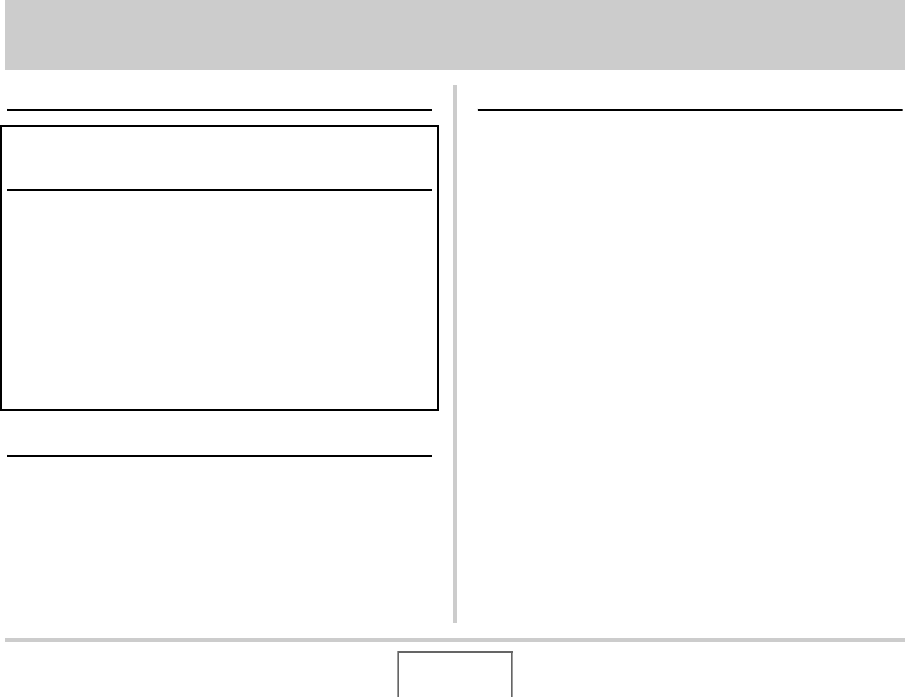
3INHOUDSOPGAVE
INHOUDSOPGAVE
UITPAKKEN 2
BASISINFORMATIE VOOR
EEN SNELLE START 9
Laad eerst de accu op . . . . . . . . . . . . . . . . . . . . . . . . 9
Configureren van de instellingen van
de displaytaal, de datum en de tijd . . . . . . . . . . . . 11
Gebruiken van een geheugenkaart . . . . . . . . . . . . 13
Opnemen van een foto . . . . . . . . . . . . . . . . . . . . . . 15
Bekijken van foto’s . . . . . . . . . . . . . . . . . . . . . . . . . 17
Opnemen van een film . . . . . . . . . . . . . . . . . . . . . . 18
Bekijken van een film . . . . . . . . . . . . . . . . . . . . . . . 19
Wissen van een bestand . . . . . . . . . . . . . . . . . . . . . 20
INLEIDING 21
Kenmerken . . . . . . . . . . . . . . . . . . . . . . . . . . . . . . . . 21
Lees dit eerst! . . . . . . . . . . . . . . . . . . . . . . . . . . . . . 22
Voorzorgsmaatregelen voor het gebruik. . . . . . . . 26
VOORBEREIDINGEN 35
Opladen van de accu . . . . . . . . . . . . . . . . . . . . . . . . 35
■Opladen van de accu 35
■Plaatsen van de accu 37
■Vervangen van de accu 40
■Voorzorgsmaatregelen voor de accu 40
De camera in het buitenland gebruiken. . . . . . . . . 41
In- en uitschakelen van de camera. . . . . . . . . . . . . 42
Gebruiken van een geheugenkaart . . . . . . . . . . . . 45
■Ondersteunde geheugenkaarten 46
■Leg eerst een geheugenkaart in de camera 47
■Terugplaatsen van de geheugenkaart 48
■Formatteren van een geheugenkaart 49
In-beeld menu’s gebruiken . . . . . . . . . . . . . . . . . . . 51
Configureren van instellingen op
het beeldscherm . . . . . . . . . . . . . . . . . . . . . . . . . . . 52
■Selecteren van een layout van het scherm 52
■In- en uitschakelen van de display informatie 56
Mocht u de kluts kwijt raken... . . . . . . . . . . . . . . . . 57
B

4INHOUDSOPGAVE
OPNEMEN VAN EEN FOTO 59
De camera op de juiste wijze vasthouden. . . . . . . 59
Opnemen van een foto . . . . . . . . . . . . . . . . . . . . . . 60
■Specificeren van de beeldgrootte 63
■Specificeren van de beeldkwaliteit 65
■Uitschakelen van de AF hulpverlichting 66
■Voorzorgsmaatregelen voor het
opnemen van foto’s 67
■Beperkingen ten aanzien van de autofocus 68
Opnemen met zoom . . . . . . . . . . . . . . . . . . . . . . . . 68
Gebruiken van de flitser . . . . . . . . . . . . . . . . . . . . . 72
Gebruiken van de zelfontspanner . . . . . . . . . . . . . 76
Gebruiken van de doorlopende sluiter . . . . . . . . . 78
■Selecteren van de doorlopende sluiterfunctie 79
■Opnemen met de doorlopende sluiter met
normale snelheid, de doorlopende sluiter met
hoge snelheid en de doorlopende sluiter met flitser 79
■Opnemen met de doorlopende sluiter met zoom 80
■Voorzorgsmaatregelen voor de doorlopende sluiter 81
Toevoegen van geluid aan een foto. . . . . . . . . . . . 82
OPNEMEN VAN EEN FILM 84
Filmbeeldkwaliteit . . . . . . . . . . . . . . . . . . . . . . . . . . 84
Opnemen van een film. . . . . . . . . . . . . . . . . . . . . . . 85
■Voorzorgsmaatregelen voor filmopname 86
GEBRUIKEN VAN BEST SHOT 87
Verminderen van de effecten van het
bewegen van uw hand of het bewegen
van het onderwerp . . . . . . . . . . . . . . . . . . . . . . . . . . 92
Opnemen van heldere beelden zonder flitser . . . . 94
Opnemen van beelden van visitekaartjes en
documenten (Business Shot) . . . . . . . . . . . . . . . . . 95
Herstellen van een oude foto . . . . . . . . . . . . . . . . . 97
Opnemen van foto’s in een layout met
meerdere beelden (Layout Shots)
(layout foto’s) . . . . . . . . . . . . . . . . . . . . . . . . . . . . . 100
Automatisch traceren van een bewegend
onderwerp (Auto Framing)
(automatisch uitkaderen) . . . . . . . . . . . . . . . . . . . 102
B

5INHOUDSOPGAVE
GEAVANCEERDE INSTELLINGEN 104
Veranderen van de scherpstelfunctie . . . . . . . . . 104
■Gebruiken van autofocus 105
■Gebruiken van macrofocus 106
■Gebruiken van een vaste scherpstelling
(panfocus) 112
■Gebruiken van een oneindige scherpstelling 112
■Gebruiken van handmatige scherpstelling 112
Corrigeren van de beeldhelderheid
(EV verschuiving) . . . . . . . . . . . . . . . . . . . . . . . . . 114
Bijstellen van de witbalans . . . . . . . . . . . . . . . . . . 116
Specificeren van de ISO gevoeligheid. . . . . . . . . 118
Specificeren van de meetfunctie . . . . . . . . . . . . . 120
Verminderen van de effecten van
onderbelichting . . . . . . . . . . . . . . . . . . . . . . . . . . . 121
Verbeteren van de menselijke huidskleur . . . . . . 122
Gebruiken van de kleurenfiltereffecten
van de camera . . . . . . . . . . . . . . . . . . . . . . . . . . . . 123
Instellen van de beeldscherpte . . . . . . . . . . . . . . 123
Instellen van de kleurverzadiging . . . . . . . . . . . . 124
Instellen van het beeldcontrast . . . . . . . . . . . . . . 124
Foto’s met datumafstempeling. . . . . . . . . . . . . . . 125
Gebruiken van het in-beeld histogram om
de belichting te controleren . . . . . . . . . . . . . . . . . 126
Overige nuttige opnamefuncties . . . . . . . . . . . . . 128
■Toewijzen van functies [W] en [X] d.m.v.
toetsaanpassing 128
■Weergeven van een in-beeld raster 129
■Weergeven van het beeld dat u zojuist heeft
opgenomen (Image Review - beeldcontrole) 130
■Gebruiken van icoonhulp 130
■Het functiegeheugen gebruiken om de
defaultinstellingen bij het inschakelen van
de spanning te configureren 131
■Terugstellen van de camera tot de
defaultinstellingen die oorspronkelijk in
de fabriek waren gemaakt (reset) 133
BEKIJKEN VAN FOTO’S EN FILMS 135
Bekijken van een foto . . . . . . . . . . . . . . . . . . . . . . 135
■Luisteren naar het geluid van een foto met geluid 136
Bekijken van een film . . . . . . . . . . . . . . . . . . . . . . 137
Weergeven van een Slideshow (diashow)
op de camera . . . . . . . . . . . . . . . . . . . . . . . . . . . . . 139
Bekijken van camerabeelden via een
televisietoestel . . . . . . . . . . . . . . . . . . . . . . . . . . . . 141
Inzoomen op het getoonde beeld. . . . . . . . . . . . . 144
Gebruiken van het 12-beelden scherm . . . . . . . . 145
Gebruiken van het kalenderscherm . . . . . . . . . . . 146
B
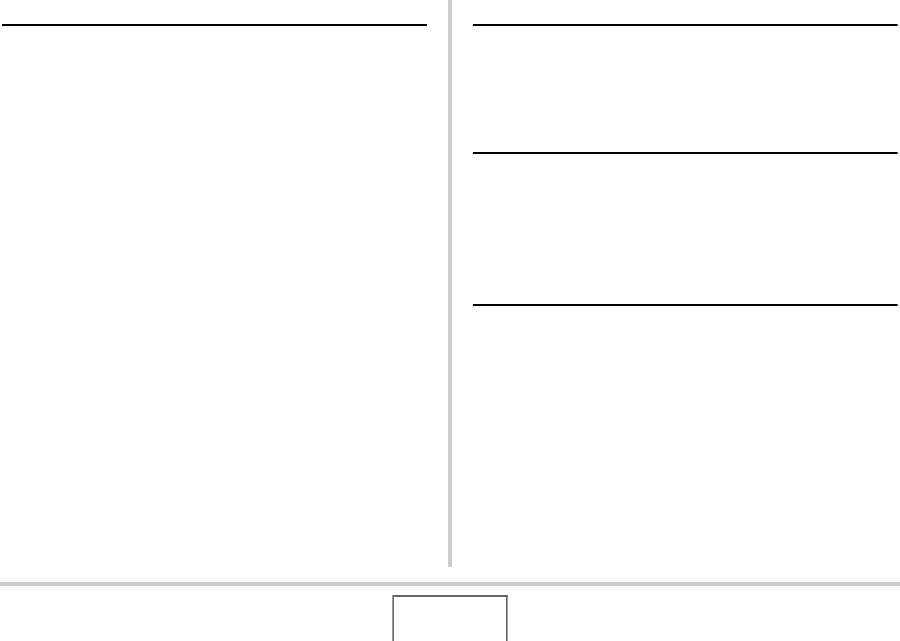
6INHOUDSOPGAVE
BEWERKEN VAN BEELDEN 148
Heraanpassen van de afmetingen
van een foto . . . . . . . . . . . . . . . . . . . . . . . . . . . . . . 148
Trimmen van een foto . . . . . . . . . . . . . . . . . . . . . . 149
Keystone correctie . . . . . . . . . . . . . . . . . . . . . . . . 150
Het gebruiken van kleurherstelling om
de kleuren van een oude foto te corrigeren . . . . 151
Bewerken de datum en de tijd van een beeld . . . 153
Roteren van een beeld . . . . . . . . . . . . . . . . . . . . . 154
Combineren van meervoudige foto’s
in een enkel beeld (Layout Print) . . . . . . . . . . . . . 155
Bijstellen van de witbalans van een
opgenomen beeld . . . . . . . . . . . . . . . . . . . . . . . . . 157
Instellen van de beeldhelderheid . . . . . . . . . . . . . 158
Verminderen van de effecten van
onderbelichting . . . . . . . . . . . . . . . . . . . . . . . . . . . 159
Monteren van een film op de camera. . . . . . . . . . 160
Een foto creëren van een filmbeeld
(MOTION PRINT) . . . . . . . . . . . . . . . . . . . . . . . . . . 163
GEBRUIKEN VAN GELUID 165
Toevoegen van geluid aan een foto . . . . . . . . . . . 165
Alleen opnemen van het geluid
(spraakopname) . . . . . . . . . . . . . . . . . . . . . . . . . . . 167
BEHEREN VAN UW BESTANDEN 169
Bestanden en mappen. . . . . . . . . . . . . . . . . . . . . . 169
Beschermen van een bestand tegen wissen. . . . 170
Gebruik de FAVORITE map. . . . . . . . . . . . . . . . . . 172
Kopiëren van bestanden . . . . . . . . . . . . . . . . . . . . 174
WISSEN VAN BESTANDEN 176
Wissen van een specifiek bestand. . . . . . . . . . . . 176
Wissen van alle bestanden . . . . . . . . . . . . . . . . . . 177
Wissen van foto’s uit de FAVORITE map . . . . . . 177
B
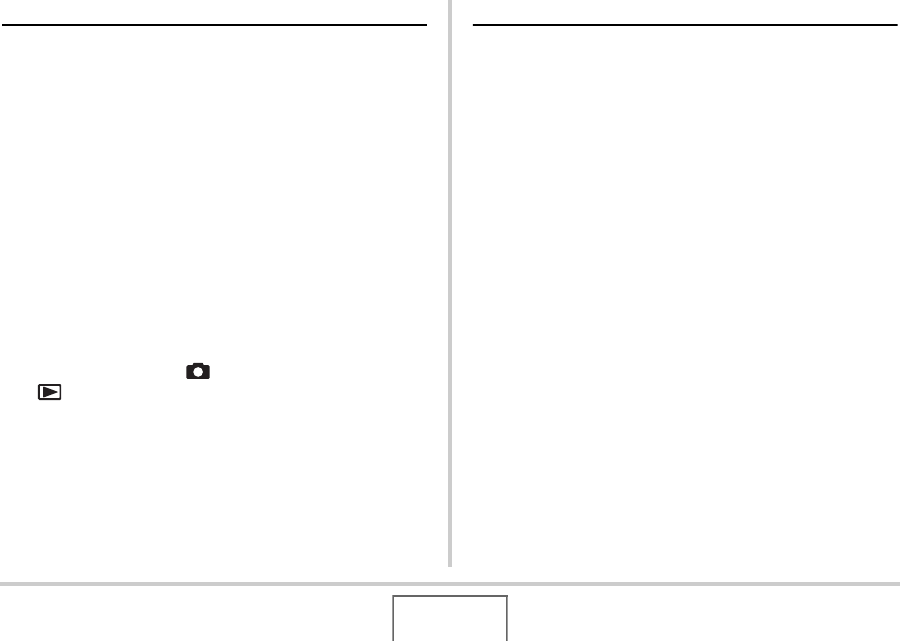
7INHOUDSOPGAVE
OVERIGE INSTELLINGEN 178
Configureren van geluidsinstellingen bij
de camera . . . . . . . . . . . . . . . . . . . . . . . . . . . . . . . . 178
In- of uitschakelen van het startscherm . . . . . . . 179
Specificeren van de methode voor het
aanmaken van een serienummer voor
een bestandsnaam . . . . . . . . . . . . . . . . . . . . . . . . 180
Veranderen van de instelling van de
datum en de tijd bij de camera . . . . . . . . . . . . . . . 181
Gebruiken van de wereldtijd. . . . . . . . . . . . . . . . . 184
■Configureren van de instellingen van
de wereldtijd 184
Veranderen van de displaytaal . . . . . . . . . . . . . . . 185
Veranderen van de helderheid van het
beeldscherm. . . . . . . . . . . . . . . . . . . . . . . . . . . . . . 186
Veranderen van het USB poortprotocol . . . . . . . 187
Instellingen van de [ ] (opname) en
[ ] (weergave) toets. . . . . . . . . . . . . . . . . . . . . . 188
Formatteren van het ingebouwde geheugen . . . 189
AFDRUKKEN 190
Verschillende types van afdrukken . . . . . . . . . . . 190
Gebruiken van een professionele
afdrukdienst . . . . . . . . . . . . . . . . . . . . . . . . . . . . . . 191
Gebruiken van uw printer voor het
afdrukken van beelden . . . . . . . . . . . . . . . . . . . . . 191
DPOF gebruiken om beelden te
specificeren die afgedrukt dienen te
worden en het aantal afdrukken. . . . . . . . . . . . . . 195
■Datumafstempeling 197
Ondersteunde protocollen . . . . . . . . . . . . . . . . . . 198
B

8INHOUDSOPGAVE
GEBRUIKEN VAN DE CAMERA
MET EEN COMPUTER 199
Wat u kunt doen. . . . . . . . . . . . . . . . . . . . . . . . . . . 199
Gebruiken van de camera met een
Windows computer . . . . . . . . . . . . . . . . . . . . . . . . 200
■Bekijken en opslaan van beelden op de computer 203
■Oversturen van beelden van de camera en het
beheren van beelden op de computer 209
■Weergeven van films 211
■Oversturen van beelden naar de camera 211
■Bekijken van gebruikersdocumentatie
(PDF bestanden) 215
■Gebruikersregistratie 216
■Verlaten van het CD-ROM menu 216
Gebruiken van de camera met een
Macintosh computer . . . . . . . . . . . . . . . . . . . . . . . 216
■Bekijken en opslaan van beelden op een
Macintosh 217
■Oversturen van beelden van de camera en het
beheren van beelden op uw Macintosh 221
■Weergeven van films 221
■Bekijken van gebruikersdocumentatie
(PDF bestanden) 222
■Registreren als een gebruiker 222
Bestanden direct lezen van een
geheugenkaart . . . . . . . . . . . . . . . . . . . . . . . . . . . . 223
Geheugenkaartdata . . . . . . . . . . . . . . . . . . . . . . . . 224
APPENDIX 227
Algemene gids . . . . . . . . . . . . . . . . . . . . . . . . . . . . 227
Inhoud van het beeldscherm . . . . . . . . . . . . . . . . 229
Menureferentie . . . . . . . . . . . . . . . . . . . . . . . . . . . . 232
Indicators . . . . . . . . . . . . . . . . . . . . . . . . . . . . . . . . 236
■Acculaderindicator referentie 237
Gids voor het oplossen van moeilijkheden. . . . . 238
■Het probleem vinden en oplossen 238
■Mocht u problemen ondervinden bij het
installeren van de USB driver… 242
■Boodschappen in het display 243
Technische gegevens . . . . . . . . . . . . . . . . . . . . . . 245
B
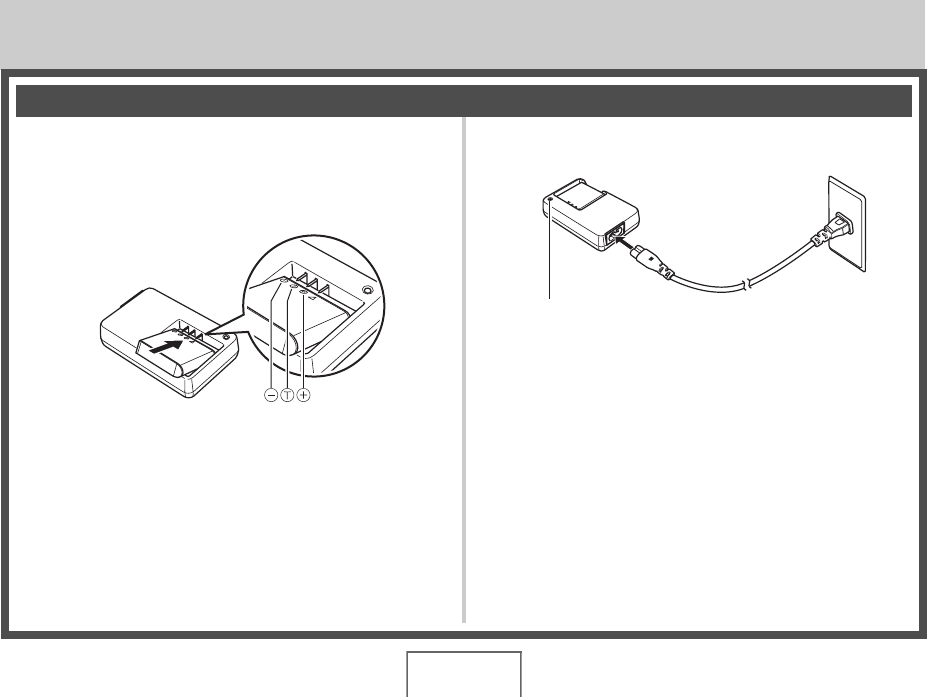
9BASISINFORMATIE VOOR EEN SNELLE START
BASISINFORMATIE VOOR EEN SNELLE START
(pagina 35)
■Gebruiken van de acculader om de accu op
te laden
1. Leg eerst de accu in de acculader.
2. Steek de acculader in een stopcontact.
Laad eerst de accu op
De [CHARGE] indicator licht rood op tijdens het opladen.
De [CHARGE] indicator gaat uit nadat het opladen
voltooid is.
• Het kost ongeveer 150 minuten om de accu volledig op
te laden.

10 BASISINFORMATIE VOOR EEN SNELLE START
■Leg de accu in de camera
1. Open het accudeksel.
2. Leg eerst de accu in de camera.
3. Sluit het accudeksel.
Schuif het deksel terwijl u er
lichtjes op drukt in de
richting van de pijl om het te
openen.
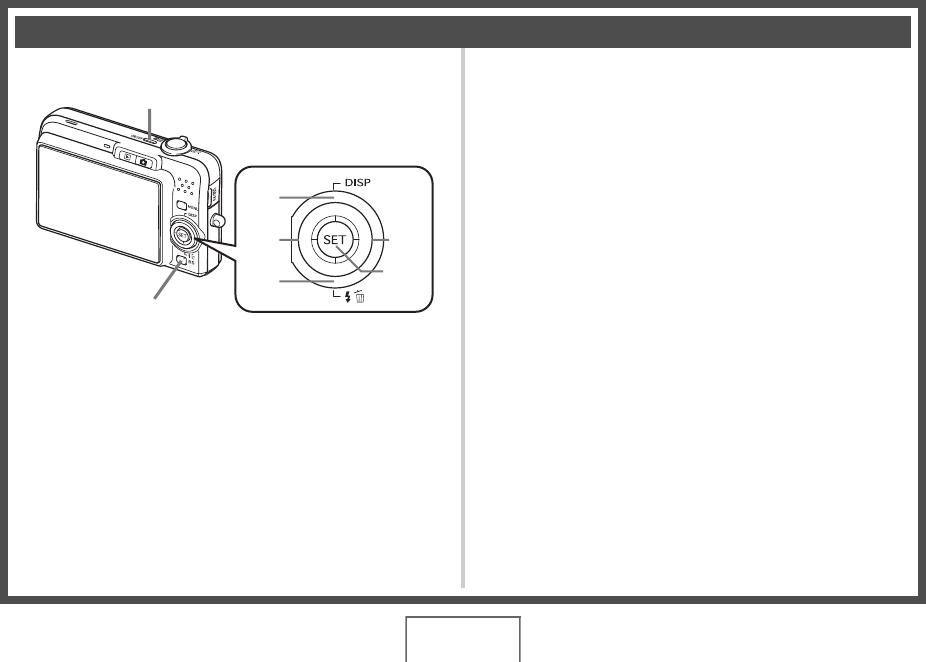
11 BASISINFORMATIE VOOR EEN SNELLE START
(pagina’s 181, 185)
De instellingen op deze pagina zijn nodig wanneer u de camera
voor het eerst na aanschaf inschakelt.
•Als u bij het configureren van de instellingen van de taal, de
datum en de tijd een fout maakt, kunt u de instellingen
veranderen (pagina’s 181, 185).
1. Druk op [ON/OFF] om de camera in te
schakelen.
2. Selecteer d.m.v. [S], [T], [W] en [X] de
gewenste taal en druk daarna op [SET]
(instellen).
3. Selecteer d.m.v. [S], [T], [W] en [X] het land/
gebied waar u de camera gaat gebruiken en
druk daarna op [SET] (instellen).
4. Selecteer d.m.v. [S] en [T] de stad waar u de
camera gaat gebruiken en druk daarna op
[SET] (instellen).
5. Selecteer d.m.v. [S] en [T] de instelling voor
de gewenste zomertijd (DST) en druk daarna
op [SET] (instellen).
Configureren van de instellingen van de displaytaal, de datum en de tijd
[SET]
[]
[]
[][]
[ON/OFF] (spanning aan/uit)
[BS] (BEST SHOT)

12 BASISINFORMATIE VOOR EEN SNELLE START
6. Selecteer d.m.v. [S] en [T] het datumformaat en druk daarna op [SET] (instellen).
Voorbeeld: 19 december, 2007
7. Stel de datum en de tijd in.
Selecteer d.m.v. [W] en [X] de gewenste instelling (jaar, maand, dag, uur, minuut) en verander de instelling daarna d.m.v. [S] en
[T].
Druk op [BS] om heen en weer te schakelen tussen het 12-uren en 24-uren formaat.
8. Druk op [SET] (instellen) wanneer alle instellingen naar wens zijn.
9. Druk op [ON/OFF] om de camera uit te schakelen.
•Ga naar de procedure op de volgende pagina nadat u deze procedure voltooid heeft.
Om de datum als volgt weer te geven: Selecteer deze optie:
07/12/19 YY/MM/DD
19/12/07 DD/MM/YY
12/19/07 MM/DD/YY

13 BASISINFORMATIE VOOR EEN SNELLE START
(pagina 45)
■Leg eerst een geheugenkaart in de camera
Wanneer een geheugenkaart ingelegd is, zal de camera de
beelden die u opneemt op de kaart opslaan.
LET O
P
•Hoewel de camera een ingebouwd geheugen heeft, geeft
een geheugenkaart extra capaciteit die u kunt gebruiken
voor het opslaan van meer beelden, beelden van een
hogere kwaliteit of een groter formaat en voor het opnemen
van langere films.
•De camera zal beelden opslaan in het ingebouwde
geheugen als er geen geheugenkaart ingelegd is. Sla deze
procedure over en ga naar “Opnemen van een foto” op
pagina 15 als u liever het ingebouwde geheugen gebruikt.
•Zie pagina 245 voor informatie betreffende de capaciteit
van de geheugenkaart.
1. Open het accudeksel.
2. Leg een geheugenkaart in de camera.
Schuif de geheugenkaart met de achterkant naar boven
(naar de kant van de camera waar het beeldscherm is) in de
kaartgleuf en druk de kaart er in totdat deze stevig op zijn
plaats zit.
3. Sluit het accudeksel.
Gebruiken van een geheugenkaart
Schuif het deksel terwijl u er
lichtjes op drukt in de richting
van de pijl om het te openen.
MEMORY
CARD
Voorkant Achterkant

14 BASISINFORMATIE VOOR EEN SNELLE START
■Formatteren van een geheugenkaart
Voordat u een geheugenkaart bij de camera kunt gebruiken,
dient u deze eerst te formatteren.
BELANGRIJK!
•Door een geheugenkaart te formatteren die reeds foto’s of
andere bestanden bevat, wordt de inhoud gewist.
Gewoonlijk is het niet nodig een geheugenkaart nogmaals
te formatteren. Echter als het opslaan op een kaart langer
duurt of als u andere abnormaliteiten bespeurt, formatteer
dan de kaart.
•Voer de volgende procedure uit bij de camera om de
geheugenkaart te formatteren.
1. Druk op [ON/OFF] om de camera in te
schakelen.
2. Druk op [MENU].
3. Selecteer d.m.v. [W] en [X] de “Set Up”
(basisinstellingen) indextab.
4. Selecteer d.m.v. [T] “Format” (formaat) en
druk daarna op [X].
5. Druk op [S] om “Format” (formaat) te
selecteren en druk daarna op [SET] (instellen).
•Selecteer om het formatteren te annuleren “Cancel”
(annuleren) en druk vervolgens op [SET].
•Wacht totdat de “Busy... Please wait...” (wachten a.u.b.)
boodschap van het beeldscherm verdwijnt voordat u iets
anders doet.
“Set Up” (basisinstellingen) indextab
[ON/OFF]
(spanning aan/uit)
[MENU]

15 BASISINFORMATIE VOOR EEN SNELLE START
(pagina 59)
1. Druk op [ ] om de camera in te schakelen.
Hierdoor wordt de opnamefunctie (REC) ingeschakeld en
“ ” (auto icoon) op het beeldscherm weergegeven.
2. Richt de camera op het onderwerp.
3. Druk de sluitertoets halverwege in terwijl u de
camera stil houdt.
Wanneer op het beeld scherpgesteld is, zal de camera een
pieptoon geven, de bedrijfsindicator groen oplichten en het
scherpstelkader groen worden.
4. Houd de camera nog steeds stil en druk de
sluitertoets geheel in.
Het opgenomen beeld blijft op het display voor ongeveer
een seconde en wordt dan in het geheugen opgeslagen.
Daarna zal de camera klaar zijn om het volgende beeld op
te nemen.
Opnemen van een foto
Auto icoon
Scherpstelkader
Sluitertoets
[ ] (opname (REC))
Beeldscherm
Bedrijfsindicator

16 BASISINFORMATIE VOOR EEN SNELLE START
Beeldgrootte en beeldkwaliteit van foto’s
Uw camera laat u selecteren van verschillende instellingen
voor de beeldgrootte en de kwaliteit. Merk op dat de
instellingen voor de beeldgrootte en de kwaliteit invloed
hebben op hoeveel beelden in het geheugen kunnen worden
opgenomen.
•U kunt de instellingen voor de beeldgrootte en de kwaliteit
veranderen zoals vereist om een beeld op te nemen dat
kleiner is of een lagere resolutie heeft om als bijlage te
dienen voor een e-mail boodschap of voor publicatie op
een website, enz. U kunt ook een beeldgrootte selecteren
dat past bij het papierformaat dat u van plan bent te
gebruiken voor het afdrukken van uw beelden.
Zie pagina’s 63, 65 en 245 voor nadere details.
Hoe druk ik de sluitertoets halverwege in?
De sluitertoets is ontworpen om ongeveer halverwege te
stoppen wanneer u de toets lichtjes indrukt. Als u op dit punt
stopt, wordt dat aangeduid als “halverwege indrukken”. Als u
de sluitertoets halverwege indrukt, stelt de camera de
belichting automatisch bij en stelt scherp op het onderwerp
waarop de camera op dat moment gericht is.
Het zich meester van hoeveel druk nodig is om de
sluitertoets halverwege of volledig in te drukken is een
belangrijke techniek die u nodig heeft om mooie beelden te
verkrijgen.
Halverwege indrukken
Licht
indrukken
totdat de
toets stopt.
Piep-piep! Klik!
Volledig indrukken
Geheel
indrukken
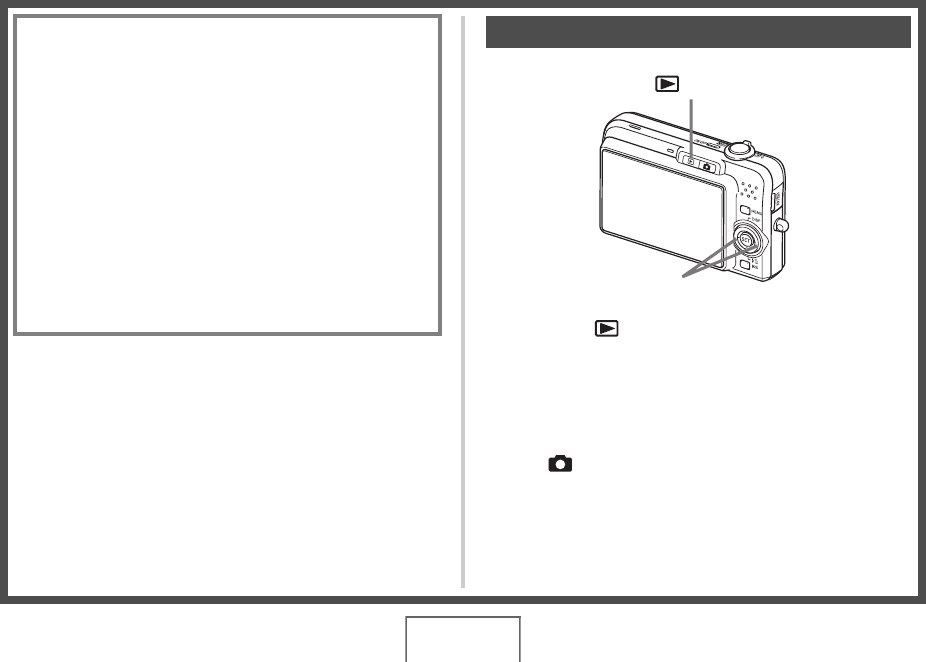
17 BASISINFORMATIE VOOR EEN SNELLE START
(pagina 135)
1. Druk op [ ] om de weergavefunctie (PLAY)
in te schakelen.
Mochten er zich meerdere beelden in het geheugen
bevinden, blader er dan doorheen d.m.v. [W] en [X].
■Terugkeren naar de opnamefunctie (REC)
Druk op [ ].
■Volledig indrukken van de sluitertoets
zonder te wachten op autofocus
Bij volledig indrukken van de sluitertoets zonder te wachten
tot autofocus gaat werken, wordt opgenomen d.m.v. de
snelsluiter (pagina 111). De snelsluiter laat u beelden
opnemen op precies het moment dat u dat wilt.
•Met de snelsluiter gebruikt de camera de snelle autofocus
hetgeen betekent dat u snel bewegende actie
gemakkelijker kunt opnemen. Merk echter op dat
sommige beelden onscherp kunnen zijn wanneer de
snelsluiter wordt gebruikt.
•Als het maar even mogelijk is, kunt u beter een beetje
extra tijd gebruiken om de sluitertoets halverwege in te
drukken voor een juiste scherpstelling.
Bekijken van foto’s
[ ] (weergave)
[W] [X]

18 BASISINFORMATIE VOOR EEN SNELLE START
(pagina 84)
1. Druk op [ ] om de opnamefunctie (REC) in
te schakelen.
2. Druk op [BS] (BEST SHOT).
3. Selecteer de “ ” (Film) scene d.m.v. [S],
[T], [W] en [X] en druk vervolgens op [SET]
(instellen).
“ ” (filmicoon) blijft op het beeldscherm.
4. Druk op de sluitertoets om de filmopname te
starten.
•Tijdens de filmopname wordt het geluid ook opgenomen.
5. Druk nogmaals op de sluitertoets om het
opnemen te stoppen.
Opnemen van een film
Filmicoon
Resterende opnametijd
Opnametijd
[ ] (opname)
Filmopnamescherm
Sluitertoets
[BS] (BEST SHOT)
Filmbeeldkwaliteit
Uw camera laat u selecteren uit drie verschillende
instellingen voor de kwaliteit (HQ (hoge resolutie), Normal
(normaal), LP (lange weergave)). Gebruik om de beste
prestaties van uw camera te verkrijgen de “HQ” (High Quality
= hoge resolutie) instelling voor het opnemen van films.
De filmkwaliteit is een standaard die het detail, de
vloeiendheid en de helderheid van het beeld tijdens de
weergave bepaalt. Door de beeldkwaliteit te verlagen kunt u
langer filmen zodat u naar “Normal” (normaal) of “LP” (lange
weergave) kunt overschakelen om de geheugencapaciteit te
sparen als u tekort dreigt te komen.
Zie pagina’s 84 en 246 voor nadere details.
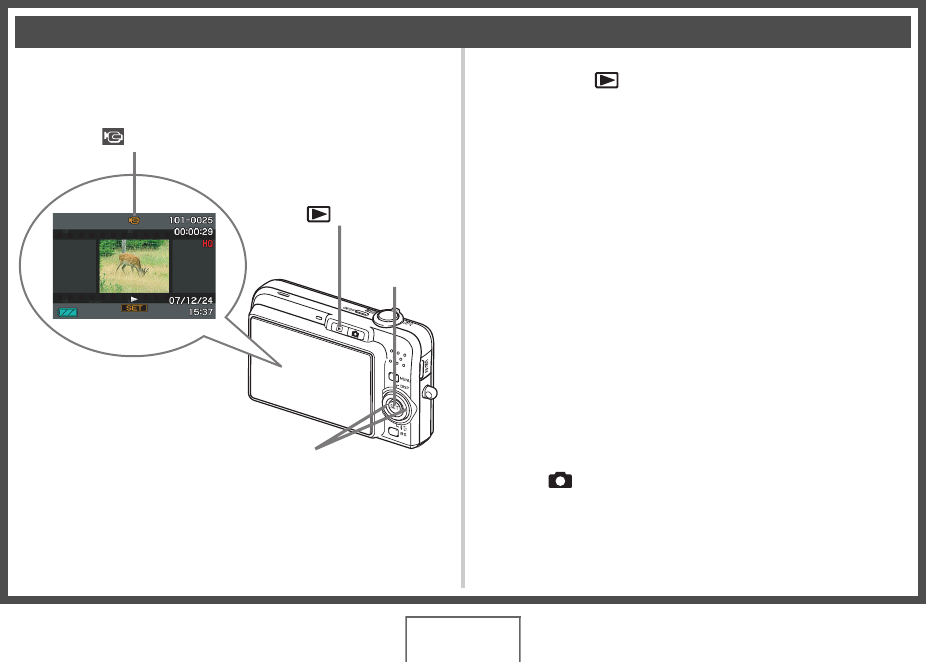
19 BASISINFORMATIE VOOR EEN SNELLE START
(pagina 137)
De filmachtige omlijsting die op het beeldscherm verschijnt geeft
aan dat het een beeld van een film betreft.
1. Druk op [ ] om de weergavefunctie (PLAY)
in te schakelen.
2. Selecteer d.m.v. [W] en [X] de film die u wilt
weergeven.
Wanneer u door de beelden bladert, wordt een film
aangegeven op het beeldscherm door het eerste filmbeeld
weer te geven.
3. Druk op [SET] (instellen) om de weergave te
starten.
Het beeldscherm zal terugkeren naar het
beeldselectiescherm in stap 2 nadat het einde van de film
bereikt is.
•Tijdens de filmweergave kunt u het volume bijstellen,
naar voren en achteren doorspringen en andere
bewerkingen uitvoeren (pagina 138).
■Terugkeren naar de opnamefunctie (REC)
Druk op [ ].
Bekijken van een film
[ ] (weergave)
[W] [X]
[SET]
“ ” filmicoon

20 BASISINFORMATIE VOOR EEN SNELLE START
(pagina 176)
U kunt de volgende procedure volgen voor het wissen van
bestanden die u overgestuurd heeft van de harde schijf van uw
computer, beelden die u afgedrukt heeft of bestanden die u
gewoonweg niet meer nodig heeft. Hierdoor wordt geheugen vrij
gemaakt om meer beelden op te nemen.
1. Druk op [ ].
2. Druk op [T] ( ).
3. Selecteer d.m.v. [W] en [X] de foto of de film
die u wilt uitwissen.
4. Druk op [S] om “Delete” (wissen) te
selecteren.
•Selecteer “Cancel” (annuleren) om de wisbewerking te
annuleren.
5. Druk op [SET] (instellen).
Hierdoor wordt de geselecteerde foto of film gewist.
•Herhaal de bovenstaande procedure vanaf stap 3 als u
meer wilt wissen.
•Druk op [MENU] (menu) om de wisbewerking te
beëindigen.
Wissen van een bestand
[ ] (weergave)
[W] [X]
[T] ( )
[S]
[SET]

21 INLEIDING
INLEIDING
■De BEST SHOT functie om mooie foto’s te
maken door gewoonweg een beeld te
selecteren dat als voorbeeld
geprogrammeerd is in de camera
Selecteer gewoonweg de scene
die lijkt op die u wilt opnemen
(Nachtsceneportret, Bloem, enz.)
om een onmiddellijk
basisinstelling voor uw camera te
verkrijgen. Een afzonderlijke [BS]
toets geeft u directe toegang tot
de BEST SHOT bibliotheek met
voorbeeldscenes.
■Directe functie bij inschakelen van de
spanning
■Een indrukwekkende collectie handige
opname attributen
•Vermindering van handbewegingen en bewegen van het
onderwerp bij een hoge sluitersnelheid (pagina 92)
•Door op te nemen met de hoge gevoeligheidfunctie worden
donkere beelden vermeden zelfs wanneer geen flitser wordt
gebruikt (pagina 94)
•De snelsluiter laat u beelden opnemen op precies het
moment dat u dat wilt (pagina 111)
•Filmopname (Motion JPEG standaard) (pagina 84)
Kenmerken
Voorbeeld:Selecteren om
mooie portretten
te verkrijgen.
Druk op [ ] om de
spanning in te
schakelen bij de
opnamefunctie (REC).
Druk om beelden te bekijken
op [ ] om de spanning in
te schakelen bij de
weergavefunctie (PLAY).

22 INLEIDING
■Indrukwekkende attributen voor het
afdrukken
•DPOF attribuut voor het gemakkelijk specificeren van
datumafstempeling en het aantal afdrukken (pagina 195)
•Tijdstempel attribuut die een afstempeling van de datum
maakt in de beelddata (pagina 125)
•Ondersteuning voor PictBridge en USB DIRECT-PRINT voor
het gemakkelijk afdrukken thuis met een printer die één van
deze standaarden ondersteunt zonder het gebruik van een
computer (pagina 192)
■LCD paneel
Het vloeibaar kristal (LCD) paneel van het beeldscherm maakt
gebruik van precisietechnologie die voorziet in een beeldpunt
opbrengst van meer dan 99,99%.
Dit betekent dat sommige beeldpunten mogelijk niet zullen
branden of juist altijd zullen branden. Dit komt door de
karakteristieken van het vloeibaar kristal (LCD) paneel en duidt
niet op een defect.
Lees dit eerst!
B

23 INLEIDING
■Auteursrechten
Behalve met als doeleinde uw eigen persoonlijke genoegen is
het onwettige gebruik van beeld-, film-, audio- en
muziekbestanden zonder toestemming van de eigenaar van de
auteursrechten in overtreding met de wetgeving ten aanzien van
auteursrechten en internationale verdragen. Ongeacht of de
bestanden in kwestie gekocht of gratis verkregen zijn, is het
verspreiden via het Internet of het distribueren aan derden
zonder toestemming van de eigenaar van de auteursrechten in
overtreding met de wetgeving ten aanzien van auteursrechten
en internationale verdragen. Merk op dat CASIO COMPUTER
CO., LTD. niet aansprakelijk gesteld zal worden voor misbruik
op welke wijze dan ook van dit product waarbij inbreuk gemaakt
wordt op de auteursrechten van derden of die in overtreding zijn
met de wetgeving ten aanzien van auteursrechten.
De hieronder getoonde handelsmerken en geregistreerde
handelsmerken worden op redactionele wijze gebruikt in de
tekst met uitleg in deze handleiding zonder handelsmerk ™ of
geregistreerde handelsmerk ® symbolen. Er is intentie tot
inbreuk op het handelsmerk.
•Het SDHC Logo is een handelsmerk.
•Microsoft, Windows, Internet Explorer, Windows Media,
Windows Vista en DirectX zijn handelsmerken of
geregistreerde handelsmerken van Microsoft Corporation in
de Verenigde Staten van Amerika en/of andere landen.
•Macintosh, Mac OS, QuickTime en iPhoto zijn
handelsmerken van Apple Inc. in de Verenigde Staten van
Amerika en/of andere landen.
•MultiMediaCard is een handelsmerk van Infineon
Technologies AG van Duitsland en met licentie verleend aan
MultiMediaCard Association (MMCA).
•MMCplus is een handelsmerk van de MultiMediaCard
Association.
•Adobe en Reader zijn handelsmerken of geregistreerde
handelsmerken van Adobe Systems Incorporated in de
Verenigde Staten van Amerika en/of andere landen.
•HOTALBUM en het HOT ALBUM logo zijn handelsmerken of
geregistreerde handelsmerken van Konica Minolta Photo
Imaging, Inc. en met licentie verleend aan HOTALBUMcom,
Inc.
B

24 INLEIDING
•EXILIM, Photo Loader en Photo Transport zijn
handelsmerken of geregistreerde handelsmerken van CASIO
COMPUTER CO., LTD.
•Photo Loader with HOT ALBUM werd ontwikkeld gebaseerd
op HOT ALBUM, waarvan de auteursrechten toebehoren aan
HOTALBUMcom, Inc. en Photo Loader, waarvan de
auteursrechten toebehoren aan CASIO COMPUTER CO.,
LTD. Alle auteursrechten en andere rechten vervallen aan de
oorspronkelijke houders van de auteursrechten.
•Namen van andere bedrijven of producten die hier genoemd
worden zijn geregistreerde handelsmerken of handelsmerken
van hun respectievelijke eigenaren.
Het commerciële kopiëren, distribuëren en het kopiëren van een
onderdeel van het meegeleverde software of een gedeelte
ervan via een netwerk zonder toestemming is verboden.

25 INLEIDING
•De inhoud van deze handleiding is onder voorbehoud en
kan zonder voorafgaande mededeling worden veranderd.
•De inhoud van deze handleiding is bij elke stap van het
productieproces gecontroleerd. Neem a.u.b. contact op met
ons mocht u iets opmerken dat twijfelachtig of fout, enz. is.
•Kopiëren van de inhoud van deze handleiding in zijn geheel
of gedeeltelijk is verboden. Behalve voor uw persoonlijke
gebruik is het gebruik van de inhoud van deze handleiding
zonder de uitdrukkelijke toestemming van CASIO
COMPUTER CO., LTD. verboden onder de wetgeving ten
aanzien van auteursrechten.
•CASIO COMPUTER CO., LTD. zal niet aansprakelijk
worden gesteld voor schade en of verliezen opgelopen door
u of door derden die voortvloeien uit het gebruik van dit
product.
•CASIO COMPUTER CO., LTD. zal niet aansprakelijk
worden gesteld voor schade en of verliezen opgelopen door
u of door derden die voortvloeien uit het gebruik van Photo
Loader with HOT ALBUM en/of Photo Transport .
•CASIO COMPUTER CO., LTD. zal niet aansprakelijk
worden gesteld voor schade en of verliezen opgelopen door
het wissen van de geheugeninhoud als gevolg van een
defect, reparaties of andere redenen.
•Merk op dat de voorbeeldschermen en productafbeeldingen
in deze handleiding ietwat kunnen afwijken van de
schermen en de configuratie van de camera in werkelijkheid.

26 INLEIDING
■Neem testopnames voordat u de
uiteindelijke opname maakt.
•Voordat u de uiteindelijke opname maakt is het verstandig
een testopname te maken om er zeker van te zijn dat de
camera op de juiste wijze opneemt.
■Vermijd het gebruik terwijl u in beweging
bent
•Probeer de camera nooit te gebruiken om beelden op te
nemen of weer te geven terwijl u een auto of een ander
voertuig aan het besturen bent of terwijl u aan het lopen bent.
Als u naar het beeldscherm kijkt terwijl u in beweging bent,
kan dit het gevaar op een ernstig ongeluk met zich
meebrengen.
■Direct naar de zon of een heldere lichtbron
kijken
•Kijk nooit naar de zon of een andere heldere lichtbron via de
zoeker van de camera. Dit kan namelijk schade toebrengen
aan uw gezichtsvermogen.
■Flash (Flitser)
•Gebruik de flitseenheid nooit op een plaats waar brandbare of
explosieve gassen aanwezig kunnen zijn. Dergelijke
omstandigheden kunnen het risico op brand en een explosie
met zich meebrengen.
•Richt de flitser nooit in de richting van een persoon die een
motorvoertuig aan het besturen is. Dit kan hinderlijk zijn voor
en het uitzicht belemmeren van de bestuurder en het gevaar
op een ongeluk met zich meebrengen.
•Gebruik de flitser nooit te dicht bij de ogen van het onderwerp.
Dit kan het verlies van het gezichtsvermogen met zich
meebrengen.
Voorzorgsmaatregelen voor het
gebruik

27 INLEIDING
■Displaypaneel
•Oefen geen harde druk uit op het oppervlak van het LCD
paneel en onderwerp het niet aan harde stoten. Hierdoor kan
het glas van het displaypaneel breken.
•Mocht het displaypaneel breken, raak dan nooit de vloeistof
erin aan. Dit kan het risico op brandwonden op uw huid met
zich meebrengen.
•Mocht de vloeistof van het displaypaneel ooit in uw mond
komen, spoel dan uw mond onmiddellijk uit en neem contact
op met uw huisarts.
•Mocht de vloeistof van het displaypaneel ooit in uw ogen of
met uw huid in contact komen, spoel dan onmiddellijk voor
minstens 15 minuten met schoon water af en neem contact
op met uw huisarts.
■Aansluitingen
•Sluit nooit toestellen die niet gespecificeerd zijn voor het
gebruik met deze camera aan op de aansluitingen. Het
aansluiten van een niet-gespecificeerd toestel kan het gevaar
op brand en elektrische schok met zich meebrengen.
■Vervoer
•Bedien de camera nooit in een vliegtuig of een andere plaats
waar het gebruik van dergelijke toestellen verboden is. Het
onjuiste gebruik van dit product kan namelijk het gevaar op
een ernstig ongeluk met zich meebrengen.
■Rook, een vreemde geur, oververhitting en
andere abnormale omstandigheden
•Als het gebruik van de camera wordt voortgezet terwijl er rook
of een vreemde geur uitkomt of terwijl de camera oververhit
is, brengt dit het gevaar op brand en elektrische schok met
zich mee. Voer de volgende stappen onmiddellijk uit mocht
één van de bovengenoemde symptomen zich voordoen.
1. Schakel de camera uit.
2. Verwijder de accu dan uit de camera en let er daarbij op
dat u zichzelf beschermt tegen brandwonden.
3. Neem contact op met uw dealer of de dichtstbijzijnde
erkende CASIO onderhoudswerkplaats.

28 INLEIDING
■Water en vreemde voorwerpen
•Water, andere vloeistoffen en vreemde voorwerpen (in het
bijzonder metalen voorwerpen) die de camera binnendringen
kunnen het gevaar op brand en elektrische schok met zich
meebrengen. Voer de volgende stappen onmiddellijk uit
mocht één van de bovengenoemde symptomen zich
voordoen. U dient hierop in het bijzonder te letten wanneer u
de camera gebruikt wanneer het regent of sneeuwt of bij de
oceaan of andere plaatsen waar veel water aanwezig is of in
de buurt van een badkamer of toilet.
1. Schakel de camera uit.
2. Verwijder de accu uit de camera.
3. Neem contact op met uw dealer of de dichtstbijzijnde
erkende CASIO onderhoudswerkplaats.
■Laten vallen en ruw behandelen
•Als het gebruik van de camera wordt voortgezet nadat deze
beschadigd is doordat hij gevallen of ruw behandeld is, brengt
dit het gevaar op brand en elektrische schok met zich mee.
Voer de volgende stappen onmiddellijk uit mocht één van de
bovengenoemde symptomen zich voordoen.
1. Schakel de camera uit.
2. Verwijder de accu uit de camera.
3. Neem contact op met uw dealer of de dichtstbijzijnde
erkende CASIO onderhoudswerkplaats.
■Uit de buurt van vuur houden
•Stel de camera nooit bloot aan vuur waardoor hij kan
exploderen en waardoor het gevaar bestaat op brand en
elektrische schok.

29 INLEIDING
■Demonteren en knutselen
•Probeer de camera nooit uit elkaar te halen of er op een
andere manier aan te knutselen. Dit kan het het gevaar op
brand en elektrische schok, brandwonden en ander
persoonlijk letsel met zich meebrengen. Laat interne
inspectie, onderhoud en reparatiewerkzaamheden altijd over
aan uw dealer of de dichtstbijzijnde erkende CASIO
onderhoudswerkplaats.
■Te vermijden plaatsen
•Laat de camera nooit achter op één van de volgende soort
plaatsen. Dit kan het risico op brand en elektrische schok met
zich meebrengen.
– Plaatsen die blootstaan aan veel vochtigheid of veel stof
– Plaatsen waar voedsel geprepareerd wordt of andere
plaatsen waar veel olie-achtige rook aanwezig is
– In de omgeving van kachels, op een verwarmd tapijt of op
plaatsen die blootstaan aan het directe zonlicht, binnenin
een afgesloten voertuig, of op andere plaatsen die
blootstaan aan bijzonder hoge temperaturen
•Plaats de camera nooit op een instabiele ondergrond, op een
hoge plank, enz. Hierdoor kan de camera namelijk vallen,
hetgeen het gevaar op persoonlijk letsel met zich meebrengt.
■Belangrijke data backuppen
•Maak altijd backup kopieën van belangrijke data die zich in
het camerageheugen bevindt door die data over te sturen
naar een computer of andere opslagapparatuur. Merk op dat
data kan worden uitgewist wanneer de camera defect is,
gerepareerd dient te worden, enz.
■Geheugenbeveiliging
•Bij het plaatsen van de accu dient u de correcte procedure te
volgen zoals beschreven in de documentatie die met de
camera meegeleverd wordt. Het incorrect plaatsen van de
accu kan leiden tot het beschadigen van de data in het
geheugen van de camera.

30 INLEIDING
■Oplaadbare accu
•Gebruik alleen de gespecificeerde oplaadeenheid of het
gespecificeerde toestel om de accu op te laden. Wordt
geprobeerd de accu op te laden op een wijze die niet
toegestaan is, dan brengt dit het gevaar op oververhitting van
de accu, brand en explosie met zich mee.
•Stel de accu niet bloot aan of dompel hem niet onder in water
of zeewater. Dit kan schade toebrengen aan de accu, haar
prestaties verslechteren en de levensduur van de accu
verkorten.
•De accu is alleen bedoeld voor het gebruik met een CASIO
digitale camera. Het gebruik met een ander toestel kan
schade toebrengen aan de accu, haar prestaties
verslechteren en de levensduur van de accu verkorten.
•Als één van de volgende voorzorgsmaatregelen niet wordt
nageleefd, brengt dit het gevaar op oververhitting van de
accu, brand en explosie met zich mee.
– Gebruik de accu nooit en laat hem nooit achter in de buurt
van open vuur.
– Stel accu’s nooit bloot aan hitte of vuur.
– Let er op dat de accu in de juiste richting wijst wanneer
deze aangesloten wordt op de oplaadeenheid.
– Draag of leg de accu nooit bij voorwerpen die elektriciteit
kunnen geleiden (halskettingen, potlood, enz.).
– Haal de accu nooit uit elkaar, knutsel er niet aan en stel
hem niet bloot aan harde stoten (er met een hamer
opslaan, er bovenop staan, enz.) en soldeer er nooit aan.
Plaats de accu nooit in een magnetron, een kachel, een
hogedrukapparaat, enz.
•Mocht u ooit tijdens het gebruik, het laden of het opslaan van
een accu opmerken dat hij lekt, een vreemde geur afgeeft,
verkleurt, vervormt of mochten er zich andere abnormale
omstandigheden voordoen, koppel de accu dan onmiddellijk
van de camera of van de oplaadeenheid en houd hem uit de
buurt van open vuur.
•Gebruik de accu niet en laat hem niet achter in het directe
zonlicht, binnenin een afgesloten voertuig of op andere
plaatsen die blootstaan aan hoge temperaturen. Dit kan
schade toebrengen aan de accu, haar prestaties
verslechteren en de levensduur van de accu verkorten.

31 INLEIDING
•Als het opladen van de accu niet op normale wijze binnen de
gespecificeerde tijd eindigt, stop dan met opladen en neem
contact op met het dichtstbijzijnde erkende CASIO
onderhoudswerkplaats. Verder opladen kan het risico op
oververhitting, brand en een explosie met zich meebrengen.
•Accuvloeistof kan uw ogen beschadigen. Mocht de
accuvloeistof ooit onverhoeds in uw ogen komen, spoel uw
ogen dan onmiddellijk uit met schoon kraanwater en neem
contact op met uw huisarts.
•Zorg ervoor de gebruiksaanwijzing en documentatie te lezen
die met de camera en de speciale oplaadeenheid wordt
meegeleverd voordat u de accu gebruikt of oplaadt.
•Mocht de accu gebruikt worden door jonge kinderen, zie er
dan op toe dat een verantwoordelijke volwassene de kinderen
attent maakt op de voorzorgsmaatregelen en op de juiste
behandelingsaanwijzingen en let erop dat ze de accu
inderdaad op de juiste manier behandelen.
•Mocht accuvloeistof onverhoeds op uw kleding of op uw huid
komen, was dan onmiddellijk af met schoon leidingwater.
Langdurig lichamelijk contact met accuvloeistof kan leiden tot
huidirritatie.
■Levensduur van de accu
•De tijden voor doorlopende werking op de accu die in deze
handleiding gegeven worden stellen de geschatte tijd voor
waarna de camera uitgeschakeld wordt door een te lage
accuspanning wanneer de camera op de accu werkt bij een
normale temperatuur (23°C). De tijden zijn geen garantie dat
u inderdaad die werkingstijd verkrijgt. De werkelijke
levensduur van de accu wordt sterk beïnvloed door de
omringende temperatuur, de omstandigheden waaronder de
accu opgeslagen wordt, de hoeveelheid tijd dat de accu
opgeslagen is, enz.
•Als de camera ingeschakeld gelaten wordt, kan de accu leeg
raken waarna de lege accu indicator verschijnt. Schakel de
camera uit wanneer u deze niet aan het gebruiken bent.
•De lege accu indicator geeft aan dat de camera op het punt
staat uitgeschakeld te worden doordat de accuspanning te
laag is. Laad de accu zo snel mogelijk op. Als u een vrijwel of
geheel lege accu in de camera laat, kan dit leiden tot lekken
van de accu en tot het beschadigen van data.

32 INLEIDING
■Voorzorgsmaatregelen bij data foutlezingen
•Uw digitale camera is vervaardigd met digitale
precisieonderdelen. Bij elk van de volgende omstandigheden
bestaat het gevaar op het beschadigen van de data in het
camerageheugen.
– Verwijderen van de geheugenkaart uit de camera terwijl de
camera een bewerking aan het uitvoeren is
– Verwijderen van de geheugenkaart uit de camera terwijl de
bedrijfsindicator groen aan het knipperen is nadat de
camera uitgeschakeld is
– Verbreken van de aansluiting van de USB kabel terwijl een
datacommunicatie bewerking uitgevoerd wordt
– Het gebruik van een accu die een lage accuspanning heeft
– Andere abnormale omstandigheden
Elk van de bovengenoemde omstandigheden kan er toe leiden
dat een foutmelding op het scherm (pagina 243) verschijnt. Voer
de handeling uit die aangegeven wordt door de boodschap die
verschijnt.
■Werkomgeving
•De bedrijfstemperatuurbereik van de camera is tussen 0°C en
40°C.
•Plaats de camera niet op de volgende plaatsen.
– Op plaatsen die blootstaan aan het directe zonlicht of aan
grote hoeveelheden vocht of stof
– In de omgeving van een airconditioning of op andere
plaatsen die blootstaan aan extreme temperaturen of
vochtigheid
– Binnenin een gesloten voertuig op een warme dag of op
plaatsen die blootstaan aan sterke trillingen
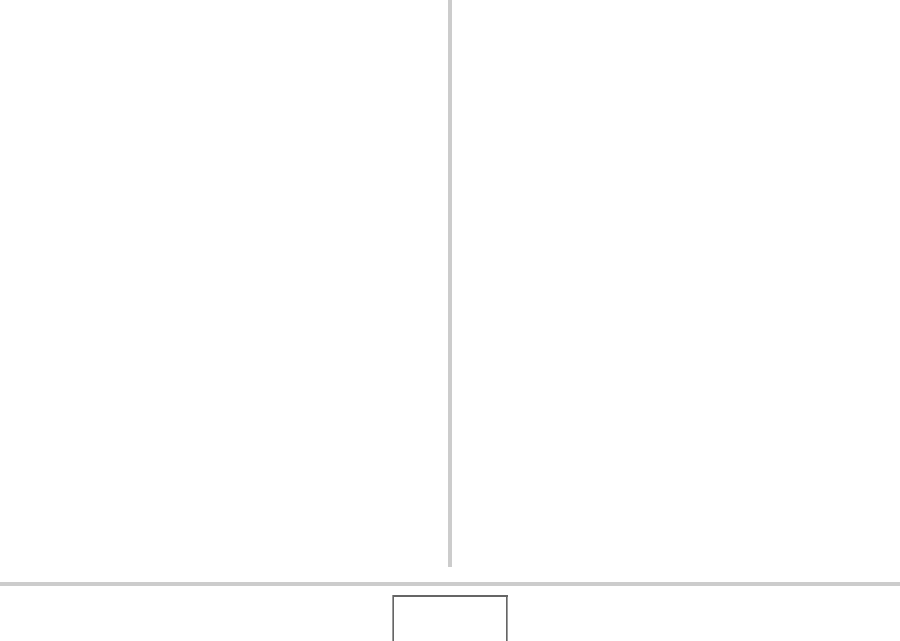
33 INLEIDING
■Condens
•Plotselinge en extreme veranderingen in temperatuur, zoals
wanneer u de camera in een warme kamer brengt op een
koude winterdag, kunnen er toe leiden dat er zich
waterdruppeltjes - ook wel “condens” genoemd - vormen op
de inwendige componenten of op de buitenkant van de
camera. Merk op dat condens storingen in de werking van de
camera kan veroorzaken. Om te voorkomen dat condens
überhaupt gevormd wordt, dient u de camera in een plastic
tas te plaatsen voordat u deze blootstelt aan plotselinge
veranderingen in temperatuur. Laat de camera in de plastic
tas totdat de lucht in de tas de kans heeft gekregen om
dezelfde temperatuur te bereiken voordat u de camera er uit
haalt. Open daarna het accudeksel en laat het deksel voor
enkele uren open staan.
■Stroomvoorziening
•Gebruik enkel de speciale oplaadbare lithium-ion accu (NP-
40) om deze camera van stroom te voorzien. Het gebruik van
een ander type accu wordt niet ondersteund.
•Deze camera heeft geen gescheiden batterij voor de klok. De
instellingen voor de datum en de tijd worden gewist ongeveer
twee dagen nadat de spanning totaal afgesneden is van de
accu. Zorg er voor deze instellingen opnieuw te configureren
mocht dit gebeuren (pagina 181).
■Lens
•Oefen nooit te veel kracht uit bij het reinigen van het
oppervlak van de lens. Mocht dit toch gedaan worden, dan
kan dit krassen in het lensoppervlak maken en defecten
veroorzaken.
•U kunt mogelijk af en toe vervorming waarnemen bij bepaalde
soorten beelden waarbij er een kleine buiging optreedt bij
lijnen die recht zouden moeten zijn. Dit komt door de
karakteristieken van de lens/het objectief en duidt niet op een
defect van de camera.

34 INLEIDING
■Onderhoud van uw camera
•Vingerafdrukken, stof en anderszins bevuilen van het
lensoppervlak kan de juiste werking van de camera
belemmeren. Raak het lensoppervlak nooit aan. Om het
lensoppervlak te reinigen, kunt u stofdeeltjes en dergelijke
van de lens verwijderen met een lensblazer en het oppervlak
vervolgens afvegen met een zachte, droge doek.
•Vingerafdrukken, stof en anderszins bevuilen van het
lensoppervlak kan de juiste werking van de camera
belemmeren. Vermijd het aanraken van de flitser. Mocht de
flitser vuil worden, veeg deze dan af met een zachte, droge
doek.
•Veeg om deze te reinigen de camera af met een zachte,
droge doek.
■Beelden op het beeldscherm
•De beelden die gewoonlijk op het beeldscherm verschijnen
tijdens de beeldweergave zijn kleiner dan gewoonlijk zodat u
de details van het werkelijke beeld niet kunt zien. Uw camera
heeft een functie om in te zoomen op beelden (pagina 144)
hetgeen u kunt gebruiken om het beeld op het beeldscherm te
vergroten. U kunt deze functie gebruiken voor het ter plekke
checken van belangrijke beelden.
■Overige voorzorgsmaatregelen
•Tijdens het gebruik kan de camera ietwat warm worden. Dit is
normaal en duid niet op een defect.
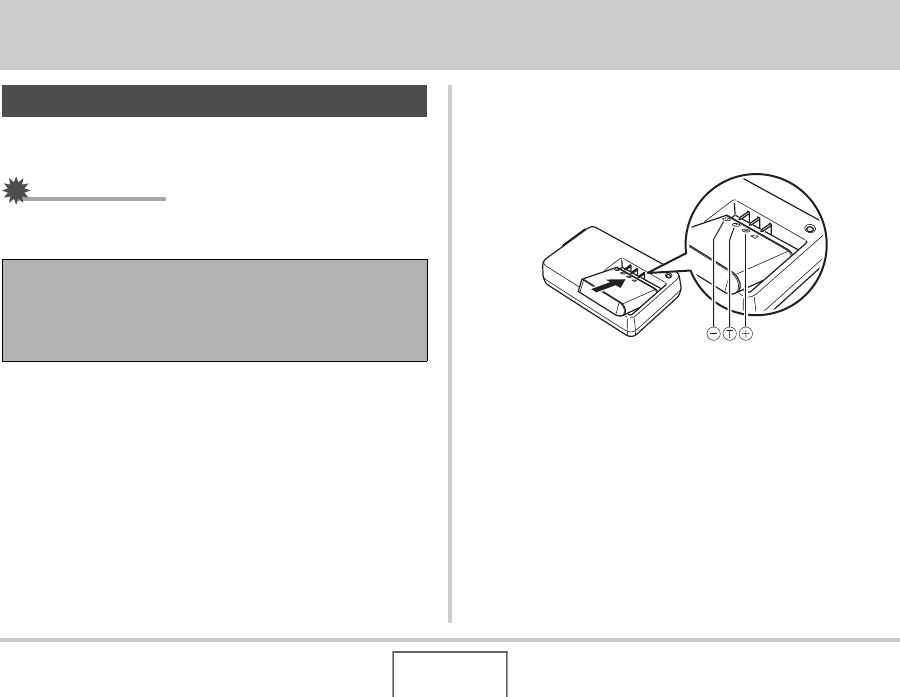
35 VOORBEREIDINGEN
VOORBEREIDINGEN
Uw camera wordt van stroom voorzien door een oplaadbare
lithium-ion accu (NP-40).
BELANGRIJK!
•Het gebruik van een ander type accu dan model NP-40
wordt niet ondersteund.
Opladen van de accu
1. Let op de positieve en negatieve aansluitingen
van de accu en leg de accu in de acculader.
•Let er op dat de positieve en negatieve aansluitingen
correct geplaats zijn en leg de accu in de acculader. Merk
op dat de accu niet goed kan opladen als hij niet op de
juiste wijze in de acculader geplaatst is.
Opladen van de accu
De accu is niet volledig opgeladen wanneer u de camera de
eerste maal na aanschaf in gebruik neemt. U dient de accu
op te laden voordat u de camera voor de eerste maal in
gebruik neemt.
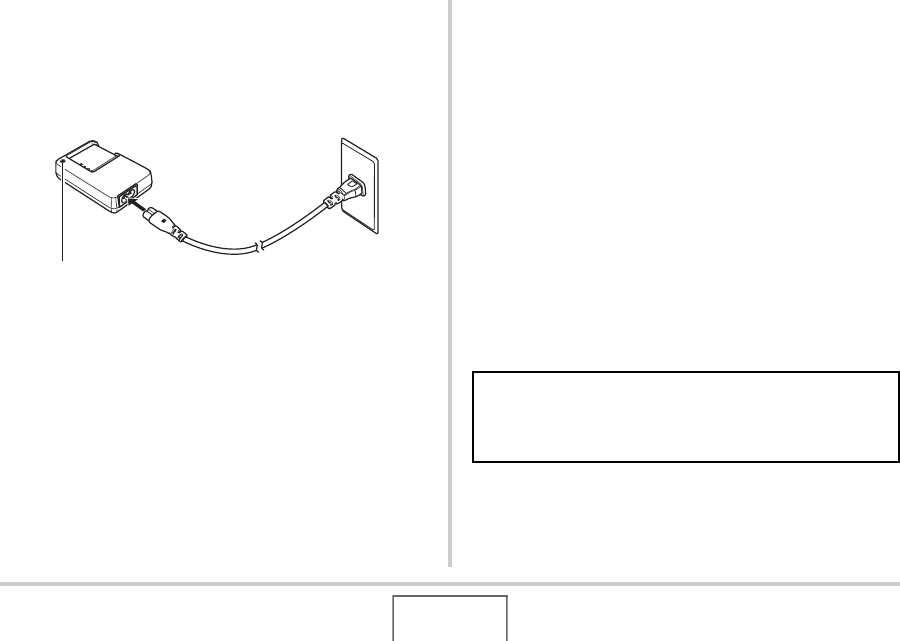
36 VOORBEREIDINGEN
2. Steek de acculader in een stopcontact.
Hierdoor wordt de oplaadindicator [CHARGE] rood.
•Het kost ongeveer 150 minuten om de accu volledig op te
laden. De werkelijke oplaadtijd hangt af van de huidige
accucapaciteit, de resterende acculading en de
oplaadomstandigheden.
Wanneer het opladen voltooid is
De oplaadindicator [CHARGE] gaat uit. Haal de stekker van het
netsnoer uit het stopcontact en verwijder de accu uit de
acculader.
Als de oplaadindicator [CHARGE] niet rood gaat
branden
Het opladen kan niet worden uitgevoerd omdat de
omgevingstemperatuur of de temperatuur van de acculader te
hoog of te laag is. Wacht tot de camera teruggekeerd is tot een
normale temperatuur. Wanneer de camera teruggekeerd is tot
een temperatuur waarbij het opladen kan worden uitgevoerd,
dan zal de oplaadindicator [CHARGE] rood oplichten.
Als de oplaadindicator [CHARGE] rood gaat knipperen
De accu is defect of de accu is op incorrecte wijze in de
acculader gelegd. Verwijder de accu uit de acculader en
controleer of de contactpunten vuil zijn. Mochten ze vuil zijn,
veeg ze dan af met een droge doek en leg de accu opnieuw in
de acculader. Let er op dat het netsnoer aangesloten is op het
stopcontact en op de acculader in het geval u problemen mocht
ondervinden bij het opladen.
Oplaadindicator [CHARGE]
Mocht een probleem volharden nadat u de bovenstaande
stappen heeft uitgevoerd dan kan dat betekenen dat de accu
defect is. Neem contact op met de dichtstbijzijnde erkende
CASIO onderhoudswerkplaats.

37 VOORBEREIDINGEN
BELANGRIJK!
•Gebruik de speciale acculader (BC-31L) om de speciale
lithium-ion accu (NP-40) op te laden. Gebruik nooit een
oplaadtoestel van een ander type. Als geprobeerd wordt
om een andere oplader te gebruiken kan dit tot een
onverwachts ongeluk leiden.
•Als de accu opgeladen wordt terwijl hij nog steeds warm is
onmiddellijk na het verwijderen uit de camera kan dit er toe
leiden dat de accu slechts gedeeltelijk opgeladen wordt.
Geef de accu de tijd om af te koelen voordat u hem
oplaadt.
•De accu loopt langzamerhand leeg zelfs als hij niet in de
camera geplaatst is. Hierom wordt het aanbevolen om de
accu op te laden onmiddellijk voordat u hem wilt gebruiken.
•Het opladen van de accu kan storing veroorzaken bij de
televisie en radio-ontvangst. Sluit in dit geval de acculader
aan op een stopcontact dat zich verder weg bevindt van de
televisie of radio.
Plaatsen van de accu
1. Open het accudeksel.
Schuif het deksel terwijl u er lichtjes op drukt in de richting
van de pijl.

38 VOORBEREIDINGEN
2. Leg eerst de accu in de camera.
Houd met het EXILIM logo op de accu naar boven (in de
richting van het beeldscherm) de stopnok in de richting van
de pijl terwijl u de accu in de camera schuift. Druk de accu
erin totdat de stopnok hem stevig op zijn plaats vastzet.
3. Sluit het accudeksel.
Sluit het accudeksel en schuif het stevig op zijn plaats terwijl
u het tegen de camera drukt.
■Levensduur van de accu en het aantal
beelden tussen opeenvolgende malen
opladen
Zie pagina 249 voor nadere details.
■Tips om accustroom te sparen
•Selecteer “ ” (flitser uit) voor de flitserinstelling (pagina 72)
wanneer u de flitser niet hoeft te gebruiken.
•Schakel de automatische stroomonderbreker (Auto Power
Off) en de sluimerfuncties in om u te beschermen tegen het
verspillen van stroom wanneer u vergeet de camera uit te
schakelen (pagina 44).
NP-40 Stopnok

39 VOORBEREIDINGEN
■Controleren van de resterende
accuspanning
Terwijl de accustroom verbruikt wordt, geeft de lege accu
indicator op het beeldscherm de resterende accustroom aan
zoals hieronder getoond.
“ ” geeft aan dat de accuspanning laag is. Laad de accu zo
snel mogelijk op.
Het is niet mogelijk op te nemen wanneer “ ” wordt
aangegeven. Laad de accu onmiddellijk op.
BELANGRIJK!
•Door de verschillen in de spanningsvereisten van elke
functie kan de lege accu indicator een lager niveau tonen
tijdens de weergavefunctie (PLAY) dan tijdens de
opnamefunctie (REC). Dit is normaal en duid niet op een
defect.
•Als de camera voor ongeveer twee dagen zonder spanning
gelaten wordt terwijl de accu leeg is zullen de instellingen
voor de datum en de tijd worden gewist. In dat geval dient u
de instellingen opnieuw te configureren nadat de spanning
opnieuw toegevoerd wordt.
Resterende
accustroom Hoog Laag
Lege accu
indicator
Kleur van de
indicator
Licht-
blauw
Oranje
Rood Rood

40 VOORBEREIDINGEN
Vervangen van de accu
1. Open het accudeksel.
2. Houd de camera met het beeldscherm naar
boven zoals aangegeven in de afbeelding en
schuif de stopnok in de richting van de pijl en
houd hem zo.
•Hierdoor zal de accu gedeeltelijk naar buiten komen.
3. Houd de stopnok op zijn plaats en trek de
accu er geheel uit.
4. Leg een nieuwe accu in.
Voorzorgsmaatregelen voor de accu
■Voorzorgsmaatregelen voor het gebruik
•De werking die verschaft wordt door de accu in een koude
omgeving is altijd korter dan bij normale temperaturen. Dit
komt door de karakteristieken van de accu, niet door die van
de camera.
•Laad de accu op een plaats op waar de temperatuur tussen
de 5°C en 35°C is. Opladen buiten dit temperatuurbereik kan
er de oorzaak van zijn dat het opladen langer dan gebruikelijk
duurt en kan het zelfs onmogelijk zijn om de accu (volledig)
op te laden.
•Mocht de accu na volledig opladen maar korte tijd werken en
snel weer uitgeput zijn, dan heeft de accu het einde van zijn
levensduur bereikt. Vervang de accu door een nieuwe.
Stopnok

41 VOORBEREIDINGEN
■Voorzorgsmaatregelen voor het opbergen
•Hoewel een oplaadbare lithium-ion accu met haar compacte
afmetingen een hoge capaciteit heeft, kan die capaciteit
teruglopen als de accu langdurig wordt opgeborgen terwijl hij
opgeladen is.
– Gebruik de lading van de accu volledig (zodat hij geheel
leeg is) als u van plan bent de accu voor langere tijd niet te
gebruiken.
– Verwijder de accu altijd uit de camera wanneer u hem niet
gebruikt. Als een accu in de camera wordt gelaten zal hij uit
zichzelf leeg lopen waarna het opladen langer duurt
wanneer u de camera weer wit gebruiken.
– Berg de accu op een koele, droge plaats (20°C of lager)
op.
Merk de volgende voorzorgsmaatregelen op.
•De meegeleverde acculader is ontworpen voor werking met
stroombronnen tussen 100 V en 240 V wisselstroom, 50/60
Hz. Merk echter op dat de vorm van de stekker van het
netsnoer verschilt afhankelijk van het land of het gebied.
Voordat u de camera en de netadaptor meeneemt op reis,
kunt u beter eerst bij uw reisbureau navragen wat de
vereisten voor het lichtnet op de plaats van bestemming zijn.
•Sluit de acculader niet op een voeding aan via een
transformator of een soortgelijk toestel. Dit kan tot defecten
leiden.
■Extra accu’s
Het wordt aanbevolen om extra volledig opgeladen accu’s (NP-
40) mee te nemen als u op reis gaat om te vermijden dat u
onverhoeds geen beelden kan opnemen doordat de accu leeg
is.
De camera in het buitenland gebruiken

42 VOORBEREIDINGEN
■Inschakelen van de camera
Inschakelen van de camera en inschakelen van de
opnamefunctie (REC)
Druk op [ON/OFF] (spanning aan/uit) of op [ ] (opname
(REC)).
Inschakelen van de camera en inschakelen van de
weergavefunctie (PLAY)
Druk op [ ] (weergave (PLAY)).
Door een toets in te drukken licht de bedrijfsindicator even groen
op en wordt de spanning ingeschakeld.
BELANGRIJK!
•Als op [ON/OFF] (spanning aan/uit) of op [ ] (opname
(REC)) wordt gedrukt om de spanning in te schakelen,
schuift de lens naar buiten. Let er op dat er niets in de weg
zit van de lens (het objectief) zodat deze niet wordt geraakt
terwijl hij naar buiten schuift. Als u de lens (het objectief)
met uw hand vasthoudt zodat deze niet naar buiten kan
schuiven, kan de lens (het objectief) defect raken.
LET O
P
•Door op [ ] (weergave (PLAY)) te drukken tijdens de
opnamefunctie (REC) wordt overgeschakeld naar de
weergavefunctie (PLAY). De lens (het objectief) schuift
ongeveer 10 seconden na overschakelen naar een andere
functie weer naar binnen.
•De automatische stroomonderbreker (pagina 44) schakelt
de spanning uit als u geen bediening uitvoert voor een
bepaalde vooringestelde tijd. Mocht dit gebeuren, schakel
de spanning dan nieuw in.
In- en uitschakelen van de camera
Bedrijfsindicator
[]
(weergave (PLAY))
[]
(opname (REC))
[ON/OFF]
(spanning aan/uit)

43 VOORBEREIDINGEN
■Uitschakelen van de camera
Druk op [ON/OFF] (spanning aan/uit).
LET O
P
•U kunt de camera zodanig configureren dat de spanning
niet ingeschakeld wordt wanneer u op [ ] (opname
(REC)) of [ ] (weergave (PLAY)) drukt. U kunt de
camera ook zodanig configureren dat de spanning
uitgeschakeld wordt wanneer u op [ ] (opname (REC))
of [ ] (weergave (PLAY)) (pagina 188) drukt.
Voor de eerste maal de spanning inschakelen
De eerste maal dat u een accu in de camera legt, verschijnt
er een scherm voor het configureren van de instellingen voor
de taal van de schermtekst, de datum en de tijd. Volg de
procedure onder “Configureren van de instellingen van de
displaytaal, de datum en de tijd” (pagina 11) om de
instellingen op de juiste wijze te configureren.
BELANGRIJK!
•Als het instellen van de datum en de tijd achterwege
wordt gelaten, worden de verkeerde datum- en tijddata
opgenomen bij de beelden.
•Als u bij het configureren van de instellingen van de
taal, de datum en de tijd een fout maakt, kunt u de
instellingen veranderen (pagina’s 181, 185).

44 VOORBEREIDINGEN
■Functies om accustroom te sparen
Deze camera is uitgevoerd met een sluimerfunctie en een
automatisch uitschakelfunctie om stroom van de accu te
besparen. U kunt deze instellingen configureren voor de
opnamefunctie (REC) zoals hieronder beschreven.
•De sluimerfunctie (Sleep) en de automatische
stroomonderbreker (Auto Power Off) werken altijd zoals
hieronder beschreven voor de weergavefunctie (PLAY)
ongeacht de huidige instellingen van de weergavefunctie
(PLAY).
– De sluimerfunctie (Sleep) werkt niet tijdens de
weergavefunctie (PLAY).
– De automatische stroomonderbreker (Auto Power Off) is
altijd vijf minuten.
1. Druk op [MENU].
2. Selecteer d.m.v. [W] en [X] de “Set Up”
(basisinstellingen) indextab.
3. Selecteer d.m.v. [S] en [T] het item dat u wilt
configureren (“Sleep” (sluimer) of “Auto
Power Off” (automatische
stroomonderbreker)) en druk vervolgens op
[X].
4. Selecteer d.m.v. [S] en [T] de inschakeltijd
voor de sluimertoestand of de automatische
stroomonderbreker en druk daarna op [SET]
(instellen).
Door “Off” (uit) te selecteren als de sluimerinstelling wordt
de sluimerfunctie uitgeschakeld.
Naam van
de functie Omschrijving Instellingen
Sleep
(sluimer-
functie)
Het beeldscherm gaat uit (de
sluimertoestand wordt
ingeschakeld) wanneer voor een
bepaalde vooringestelde tijd
geen bediening wordt uitgevoerd.
Druk op een willekeurige toets
om het beeldscherm opnieuw in
te schakelen.
Merk op dat de sluimerfunctie
niet werkt tijdens de
weergavefunctie (PLAY).
30 sec
(30 seconden)
1 min
(1 minuut)
2 min
(2 minuten)
Off (Uit)
Auto
Power Off
(automati-
sche
stroomon-
derbreker)
De spanning wordt uitgeschakeld
als voor een bepaalde
vooringestelde tijd geen
bediening wordt uitgevoerd.
1 min
(1 minuut)
2 min
(2 minuten)
5 min
(5 minuten)

45 VOORBEREIDINGEN
LET O
P
•Wanneer de instellingen van de sluimerfunctie (Sleep) en
de automatische stroomonderbreker (Auto Power Off)
hetzelfde zijn, krijgt de automatische stroomonderbreker
voorrang.
•De sluimerfunctie en de automatische stroomonderbreker
worden onder de volgende omstandigheden uitgeschakeld.
– Wanneer er een aansluiting tot stand is gebracht tussen
de camera en een computer of een ander toestel
– Tijdens weergave of opname met spraakopname
– Tijdens filmopname en -weergave
U kunt beelden die u met de camera opneemt opslaan op een
geheugenkaart. Het wordt aan u overgelaten om een in de
handel verkrijgbare geheugenkaart aan te schaffen. Naast
geheugenkaartopslag heeft de camera ook een ingebouwd
geheugen dat genoeg is om enkele foto’s of een kort filmpje op
te slaan. Gebruik het ingebouwde geheugen om te testen, voor
urgent gebruik, enz.
LET O
P
•Beelden kunnen gekopieerd worden tussen het
ingebouwde geheugen van de camera en een
geheugenkaart (pagina 174).
•De volgende data worden opgeslagen in het ingebouwde
geheugen. De data kunnen niet gekopieerd worden naar
een geheugenkaart.
– Gebruikersbeeldinformatie van de BEST SHOT functie
– FAVORITE map
– Functiegeheugen instellingen
– Startschermbeeld
Gebruiken van een geheugenkaart

46 VOORBEREIDINGEN
Ondersteunde geheugenkaarten
Uw camera ondersteunt het gebruik
van de volgende types
geheugenkaarten.
SD geheugenkaart
SDHC geheugenkaart
MMC (MultiMediaCard = multimedia
kaart)
MMCplus (MultiMediaCardplus =
multimedia pluskaart)
•Zie pagina 245 voor informatie
betreffende de capaciteit van de
geheugenkaart.
Geheugen gebruikt voor het opslaan
Beelden die opgenomen worden terwijl een geheugenkaart
ingelegd is, worden opgeslagen op de geheugenkaart. Wanneer
geen geheugenkaart ingelegd is worden de beelden opgeslagen
in het ingebouwde geheugen.
•Merk op dat u de beelden niet in het ingebouwde geheugen
kunt opslaan terwijl een geheugenkaart ingelegd is bij de
camera.
BELANGRIJK!
•Zie ook de aanwijzingen die met de geheugenkaart
meegeleverd worden voor informatie aangaande het
gebruik.
•Bepaalde kaarttypes kunnen de verwerkingssnelheid
vertragen. Als u een langzame geheugenkaart gebruikt,
kan het onmogelijk zijn een film op te nemen met de “HQ”
(High Quality = hoge resolutie) instelling voor de
beeldkwaliteit. Het wordt daarom aanbevolen een
geheugenkaart te gebruiken met een maximale
overdrachtsnelheid van minstens 10MB per seconde.
•Bij bepaalde kaarttypes duurt het vastleggen van data
langer, waardoor filmbeelden af en toe kunnen uitvallen.
“ ” en “ ” knipperen op het beeldscherm tijdens het
opnemen om u te laten weten wanneer een beeld
uitgevallen is. Het wordt aanbevolen een geheugenkaart te
gebruiken met een maximale overdrachtsnelheid van
minstens 10MB per seconde.
•SD geheugenkaarten en SDHC geheugenkaarten zijn
uitgevoerd met een schrijfbeveiligingsschakelaar. Gebruik
deze schakelaar om te beschermen tegen het onverhoeds
uitwissen van data. Merk echter op dat als u een
geheugenkaart beveiligt, u de beveiliging moet
uitschakelen telkens wanneer u op de kaart wilt opnemen,
hem wilt formatteren of één van de beelden wilt uitwissen.

47 VOORBEREIDINGEN
•Een elektrostatische lading, elektrische storing en andere
fenomenen kunnen de oorzaak zijn van beschadigde of
zelfs verloren data. Zorg ervoor dat u van belangrijke data
altijd een backup maakt op andere media (CD-R, CD-RW,
MO disk, harde schijf, enz.).
Leg eerst een geheugenkaart in de
camera
BELANGRIJK!
•Zorg ervoor dat u de camera altijd uitschakelt voordat u
een geheugenkaart inlegt of verwijdert.
•Let er op dat u de kaart altijd in de juiste richting inlegt.
Gebruik nooit geweld wanneer u een geheugenkaart in de
gleuf steekt en u weerstand voelt.
1. Open het accudeksel.
Schuif het deksel terwijl u er lichtjes op drukt in de richting
van de pijl.
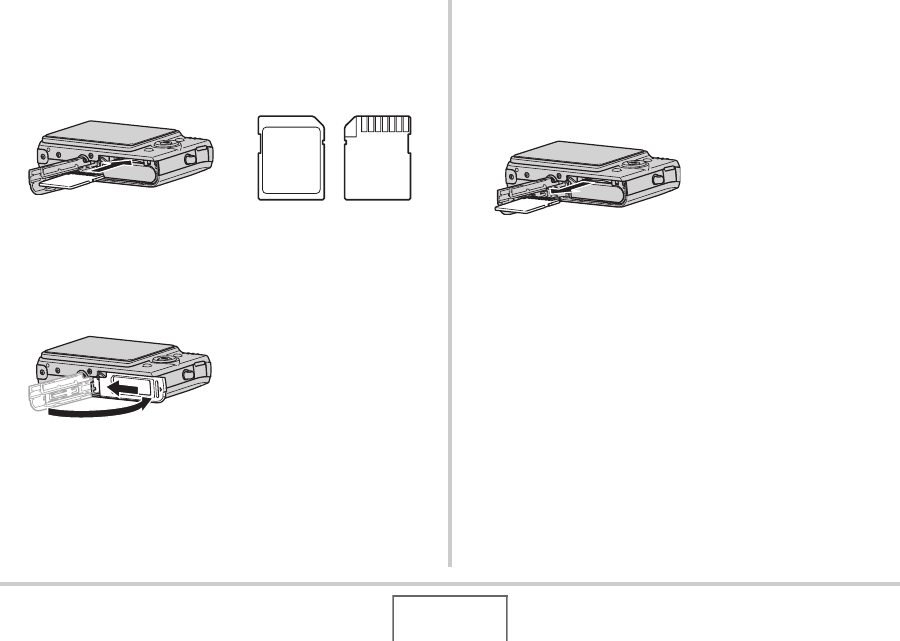
48 VOORBEREIDINGEN
2. Leg een geheugenkaart in de camera.
Schuif de geheugenkaart met de achterkant naar boven
(naar de kant van de camera waar het beeldscherm is)
geheel in de kaartgleuf en druk in totdat de kaart stevig op
zijn plaats vastklikt.
3. Sluit het accudeksel.
Sluit het accudeksel en schuif het stevig op zijn plaats terwijl
u het tegen de camera drukt.
Terugplaatsen van de geheugenkaart
1. Verwijder de geheugenkaart uit de camera.
Druk tegen de geheugenkaart en laat hem daarna los zodat
hij gedeeltelijk naar buiten komt. Trek de kaart daarna met
de hand geheel naar buiten.
2. Leg de andere geheugenkaart in.
MEMORY
CARD
Voorkant Achterkant

49 VOORBEREIDINGEN
BELANGRIJK!
•Steek nooit iets anders dan een ondersteunde
geheugenkaart (pagina 46) in de geheugenkaartgleuf.
•Mocht water of een vreemd voorwerp ooit de kaartgleuf
binnendringen, schakel dan onmiddellijk de camera uit,
verwijder de accu en neem contact op met uw dealer of de
dichtstbijzijnde erkende CASIO onderhoudswerkplaats.
•Verwijder een kaart nooit uit de camera terwijl de
bedrijfsindicator groen aan het knipperen is. Hierdoor kan
de beeld opslagbewerking mogelijk niet goed werken en de
geheugenkaart zelfs beschadigd raken.
Formatteren van een geheugenkaart
Voordat u een nieuwe geheugenkaart voor de eerste maal in
gebruik neemt dient u deze te formatteren. Nadat u een
geheugenkaart eenmaal geformatteerd heeft is het niet nodig
deze te formatteren telkens wanneer u de kaart wilt gebruiken.
Door een geheugenkaart te formatteren die reeds bestanden
bevat, wordt de inhoud gewist.
BELANGRIJK!
•Merk op dat data die gewist wordt door de geheugenkaart
formatteerbewerking niet hersteld kan worden. Controleer
dus heel goed dat u inderdaad de gehele inhoud van de
geheugenkaart wilt wissen heeft voordat u verder gaat met
de formatteerbewerking.
•Zelfs als de bestanddata op een geheugenkaart beveiligd
is (pagina 170) zal het formatteren van de kaart alle data
wissen.
•Zorg ervoor de camera te gebruiken om een
geheugenkaart te formatteren. Het formatteren van een
geheugenkaart kan ook met een computer worden
uitgevoerd maar dan zal de dataverwerking door de
camera vertraagd worden. Bij een SD geheugenkaart of
SDHC geheugenkaart kan het formatteren ervan op een
computer er toe leiden dat de kaart niet langer voldoet aan
het SD formaat wat problemen kan veroorzaken met de
compatibiliteit en de werking, enz.

50 VOORBEREIDINGEN
1. Leg de geheugenkaart die u wilt formatteren in
de camera.
2. Schakel de camera in en druk op [MENU].
3. Selecteer bij de “Set Up” (basisinstel)
indextab “Format” (formatteer) en druk
vervolgens op [X].
4. Selecteer d.m.v. [S] en [T] “Format”
(formatteer) en druk daarna op [SET]
(instellen) om het formatteren te starten.
Schakel nadat het formatteren voltooid is de
weergavefunctie (PLAY) in en controleer dat de “There are
no files.” (er zijn geen bestanden) boodschap op het
beeldscherm verschijnt.
•Selecteer “Cancel” (annuleren) om de
formatteerbewerking te annuleren.
■Voorzorgsmaatregelen voor de
geheugenkaart
•Mocht een geheugenkaart zich abnormaal gaan gedragen,
dan zal hij waarschijnlijk weer normaal werken als hij opnieuw
geformatteerd wordt. Het wordt echter aanbevolen meer dan
één geheugenkaart mee te nemen wanneer u de camera op
een plaats ver van uw huis of kantoor gebruikt.
•Als u problemen ondervindt tijdens het weergeven van
opgenomen beelden, probeer dan of het helpt als u de
geheugenkaart opnieuw formatteert.
•Naarmate u meer data opneemt op en wist van een
geheugenkaart, verliest deze langzamerhand het vermogen
om data te behouden. Het wordt daarom aanbevolen om een
geheugenkaart geregeld opnieuw te formatteren.
•Controleer voordat u begint met het formatteren dat de
spanning van de accu volledig opgeladen is. Als de
accuspanning te laag wordt tijdens het uitvoeren van het
formatteren brengt dit het risico met zich mee dat het
formatteren niet goed wordt uitgevoerd en dat de
geheugenkaart beschadigd raakt.
•U mag het accudeksel nooit openen terwijl het formatteren
uitgevoerd wordt. Dit kan de geheugenkaart namelijk
beschadigen.
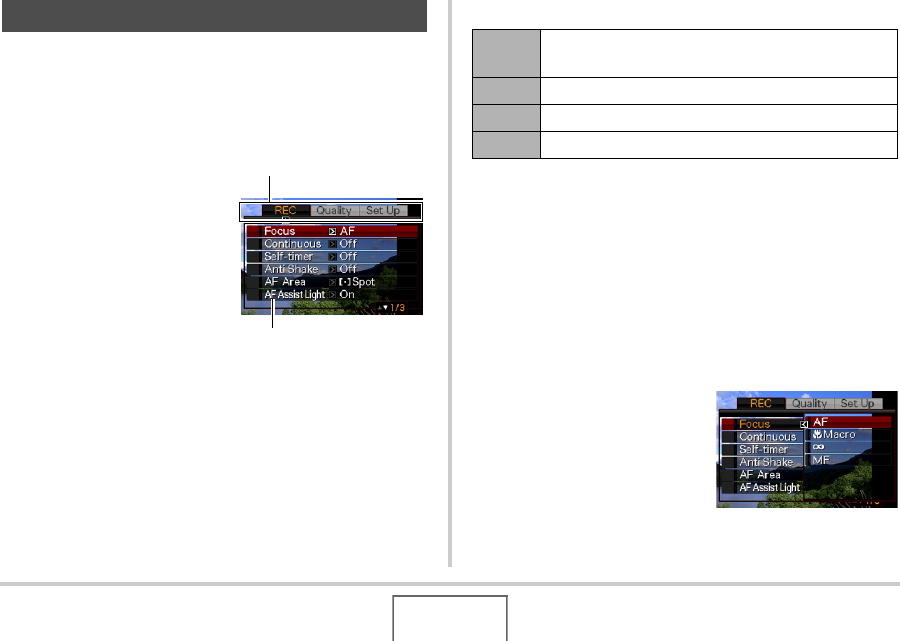
51 VOORBEREIDINGEN
Hieronder volgen menu bedieningshandelingen die u dient te
gebruiken om de instellingen van de camera te configureren.
Neem enkele minuten om er mee bekend te raken.
•Zie “Menureferentie” op pagina 232 voor informatie
aangaande de inhoud van menu’s.
Menuscherm voorbeeld
Druk op [MENU] om het
menuscherm weer te geven.
•De inhoud van de menu’s is
anders bij de opnamefunctie
(REC) en bij de
weergavefunctie (PLAY). Dit
scherm toont een
opnamefunctie (REC).
Bedieningstoetsen van het menuscherm
Hieronder volgt de procedure voor de menubediening tijdens de
opnamefunctie (REC).
1. Druk tijdens de opnamefunctie (REC) op
[MENU].
Hierdoor wordt het menuscherm weergegeven.
2. Selecteer d.m.v. [W] en [X] de indextab waar
het item zich bevindt dat u wilt configureren.
Hier zullen we de “REC” (opname) indextab selecteren.
3. Selecteer d.m.v. [S]
en [T] het item dat u
wilt configureren en
druk vervolgens op
[X].
Voorbeeld: Selecteer
“Focus” (scherpstellen) en
druk vervolgens op [X].
In-beeld menu’s gebruiken
Indextabs
Instellingen
[W] [X]Selecteer indextabs. [X] wordt ook gebruikt om een
instelling toe te passen.
[S] [T]Selecteer een insteloptie.
[SET] Oefent de ingestelde instellingen uit.
[MENU] Verlaat het menuscherm.

52 VOORBEREIDINGEN
4. Selecteer d.m.v. [S] en [T] de gewenste
instelling.
5. Pas de instelling toe.
•Door op [SET] te drukken wordt de geselecteerde
instelling toegepast en het menuscherm verlaten.
•Door op [W] in plaats van op [SET] te drukken wordt de
geselecteerde instelling toegepast en teruggekeerd naar
het menuscherm. Indien u dat wilt, kunt u daarna andere
instellingen configureren.
•Druk op [W] om een andere indextab te selecteren en
keer daarna terug naar de indextab d.m.v. [S] en schakel
daarna over naar een andere indextab d.m.v. [W] en [X].
U kunt het display menu gebruiken om verschillende instellingen
op het beeldscherm te configureren.
Selecteren van een layout van het
scherm
De inhoud van het layout instelmenu hangt af van of de
opnamefunctie (REC) of de weergavefunctie (PLAY)
ingeschakeld is bij de camera.
■Layout van het scherm bij de opnamefunctie
(REC)
Bij de opnamefunctie (REC) kunt u de layout van de iconen
selecteren met de scherm layout instellingen.
1. Druk tijdens de opnamefunctie (REC) op
[MENU].
2. Selecteer d.m.v. [W] en [X] de “Set Up”
(basisinstellingen) indextab.
3. Selecteer d.m.v. [S] en [T] “ Panel” en
druk vervolgens op [X].
Configureren van instellingen op het
beeldscherm

53 VOORBEREIDINGEN
4. Selecteer d.m.v. [S] en [T] de gewenste
instelling en druk vervolgens op [SET]
(instellen).
Alle schermafbeeldingen (screen shot) in deze handleiding
tonen wat er verschijnt wanneer het bedieningspaneel
ingeschakeld wordt.
Paneelin-
stelling Omschrijving
On
(behouden)
Door op [SET]
(instellen) te
drukken terwijl de
opnamefunctie
(REC)
ingeschakeld “On
(aan)” is, wordt
de bovenste icoon van het bedieningspaneel
gemarkeerd (d.w.z. die icoon is geselecteerd). U
kunt de instellingen veranderen m.b.v. het
Operation panel (bedieningspaneel). Omdat er
slechts weinig iconen over het weergegeven
beeld heen getoond worden, storen ze niet bij
het opnemen.
Off (Uit)
Bij deze optie vult
het beeld dat
samengesteld
wordt het
beeldscherm
volledig. Deze
instelling is het
best wanneer u het onderwerp op een groot
beeldscherm met een breedte-hoogte
verhouding van 16:9 wilt weergeven (pagina 64).
Iconen worden over het weergegeven beeld
heen aangegeven.
Paneelin-
stelling Omschrijving

54 VOORBEREIDINGEN
Panel (Operation Panel) (bedieningspaneel)
1Beeldgrootte/beeldkwaliteit*1 (pagina’s 63, 65)
2Flitserfunctie (pagina 72)
3Scherpstelfunctie (pagina 104)
4Zelfontspannerfunctie (pagina 76)
5Anti-trilfunctie (pagina 92)
6ISO gevoeligheid (pagina 118)
7Witbalansinstelling (pagina 116)
8EV verschuiving (pagina 114)
9Datum/tijd*2 ,*3 (pagina 181)
*1 De beeldkwaliteit kan niet veranderd worden m.b.v. Panel
(Operation Panel).
*2 U kunt het datum- of tijddisplay selecteren.
*3 U kunt met “Date Style” (datumstijl) kiezen tussen maand/
dag of dag/maand voor het datumformaat (pagina 183).
Het weergaveformaat voor de tijd is altijd 24-uren, ongeacht
de huidige instellingen van “Adjust” (bijstellen) bij de camera
(pagina 182).
De volgende procedure laat zien hoe u Panel (Operation Panel)
(bedieningspaneel) gebruikt.
1. Druk tijdens de
opnamefunctie (REC)
op [SET] (instellen).
Hierdoor licht de bovenste
icoon (deze icoon wordt
geselecteerd) van het
Operation Panel
(bedieningspaneel) op.
1
9
5
3
4
7
8
2
6
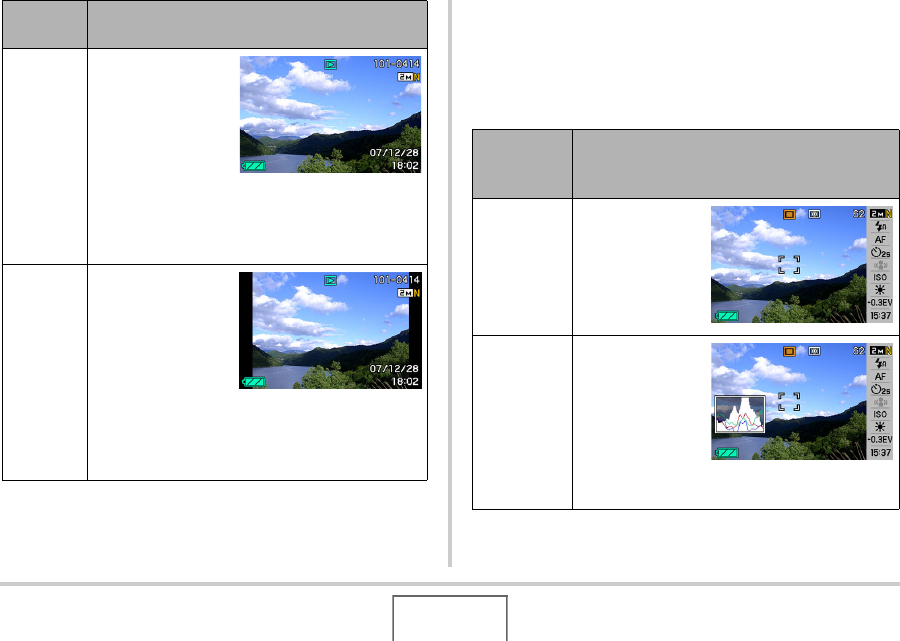
56 VOORBEREIDINGEN
In- en uitschakelen van de display
informatie
U kunt de display informatie in- en uitschakelen door te drukken
op [S] (DISP). U kunt afzonderlijke instellingen configureren
voor de opnamefunctie (REC) en de weergavefunctie (PLAY).
Display
instelling Omschrijving
Wide
(Breed)
Bij deze instelling
heeft het
displaybeeld de
maximale grootte
waarbij het gehele
beeld horizontaal
weergegeven
wordt. Bij bepaalde breedte-hoogte verhoudingen
worden de boven- en onderkant van het beeld
afgesneden.
4:3
Bij deze
instellingen is
100% van het
displaybeeld altijd
zichtbaar. Bij
bepaalde breedte-
hoogte
verhoudingen kunnen brede zwarte strepen
boven en beneden of links en rechts van het
beeld verschijnen.
Display
informatie
instelling
Omschrijving
Show
(tonen)
Schakelt het
weergeven van
de camera
instelling en
andere
informatie in.
+Histogram
Schakelt het
weergeven van
de camera
instelling en
andere
indicators in,
samen met een
histogram (pagina 126).
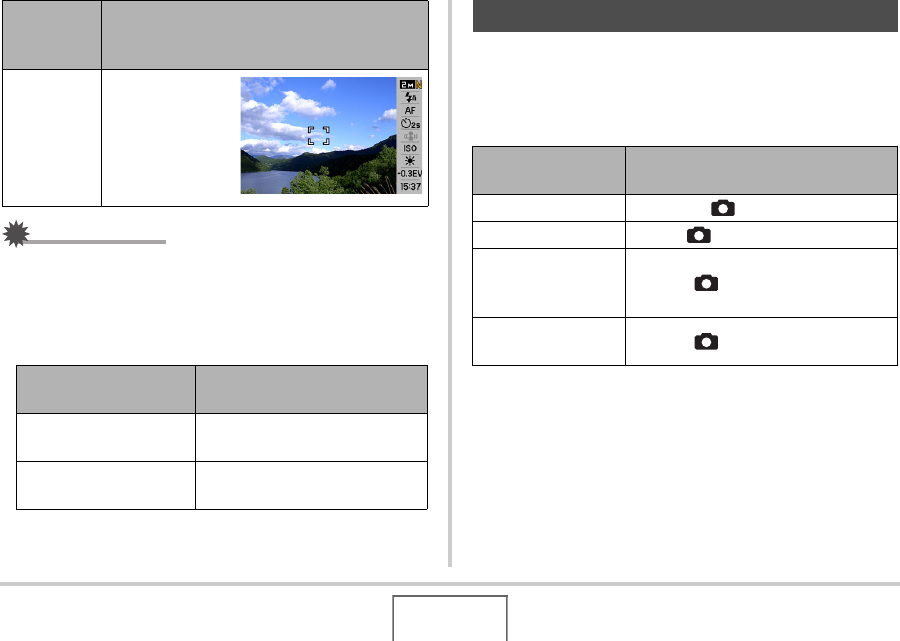
57 VOORBEREIDINGEN
BELANGRIJK!
•U kunt de display informatie niet in- of uitschakelen terwijl
een foto met geluid opgenomen gaat worden (standby) of
opgenomen aan het worden is.
•Hieronder volgen de opties voor de display informatie die
beschikbaar zijn tijdens spraakopname.
Voer één van de volgende handelingen uit als u de kluts kwijt
geraakt bent terwijl u toetsen aan het bedienen bent tijdens het
opnemen of het weergeven.
Opnamefunctie (REC)
Hide
(verbergen)
Schakelt de
weergave van
alle informatie
uit.
Tijdens de
spraakopnamefunctie:
U kunt kiezen uit deze display
informatie opties:
Opnamefunctie (REC) Display informatie of
beeldscherm uit
Weergavefunctie (PLAY) Display informatie weergeven of
informatie verbergen
Display
informatie
instelling
Omschrijving
Mocht u de kluts kwijt raken...
Huidige scherm Om terug te gaan naar het normale
foto- of filmopnamescherm, druk op:
Menuscherm [MENU] of [ ]
BEST SHOT scherm [BS] of [ ]
“There are no files.”
(er zijn geen
bestanden) scherm
Druk op [ ].
Weergavefunctie
(PLAY) scherm Druk op [ ].
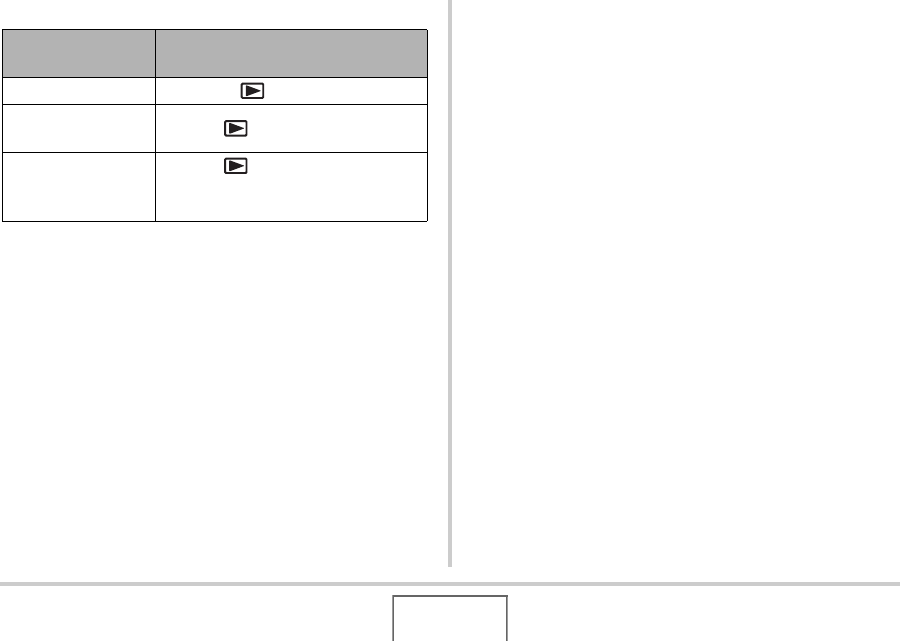
58 VOORBEREIDINGEN
Weergavefunctie (PLAY)
Huidige scherm Om naar het normale
weergavescherm terug te gaan
Menuscherm [MENU] of [ ]
Opnamefunctie
(REC) scherm Druk op [ ].
Wisscherm
Druk op [ ]. U kunt ook “Cancel”
(annuleren) selecteren en daarna op
[SET] drukken.

59 OPNEMEN VAN EEN FOTO
OPNEMEN VAN EEN FOTO
Als u de camera met één hand vasthoudt, kan het gebeuren dat
u uw hand per ongeluk beweegt. Houd de camera stevig met
beide handen vast wanneer u foto’s maakt.
•Maak de polsriem vast en zorg er voor dat deze om uw vingers
of pols gewonden is om de camera tegen onverhoeds vallen te
beschermen terwijl u de camera aan het bedienen bent.
•De meegeleverde polsriem is enkel bedoeld voor gebruik met
deze camera. Gebruik de polsriem niet voor andere
toepassingen.
•
Gebruik de polsriem nooit om de camera mee rond te zwaaien.
BELANGRIJK!
•Let erop dat uw vingers en de riem niet in de weg zitten van
plaatsen die aangegeven zijn in de afbeelding.
De camera op de juiste wijze
vasthouden
Horizontaal Verticaal
Houd de camera zoals
aangegeven in de afbeelding met
uw armen stevig tegen uw linker-
en rechterzijde gedrukt.
Houd de camera zodanig
vast dat de flitser zich
boven de lens bevindt.
Flash (Flitser)
Microfoon
AF hulpverlichting/
zelfontspannerindicator
Lens

60 OPNEMEN VAN EEN FOTO
LET O
P
•Het is onmogelijk om mooie foto’s te maken als u de
camera beweegt wanneer u op de sluitertoets drukt of
terwijl werking van de autofocus plaats aan het vinden is.
Houd de camera op de juiste wijze vast en druk zorgvuldig
op de sluiter en let er daarbij op dat u de camera niet
beweegt wanneer de sluiter ontspant. Dit is in het bijzonder
van belang wanneer de hoeveelheid belichting laag is
waardoor de sluitertijd trager wordt.
1. Druk op [ ] (REC)
om de opnamefunctie
(REC) in te schakelen.
Controleer dat het
onderwerp (mensen,
landschap, enz.) en de Auto
icoon “ ” op het
beeldscherm worden
weergegeven.
Mocht een ander icoon dan
de Auto icoon “ ” worden
weergegeven, schakel dan
over naar “Auto”
(automatisch) (pagina 87).
Opnemen van een foto
Scherpstelkader
Auto icoon
Resterende capaciteit
van het fotogeheugen
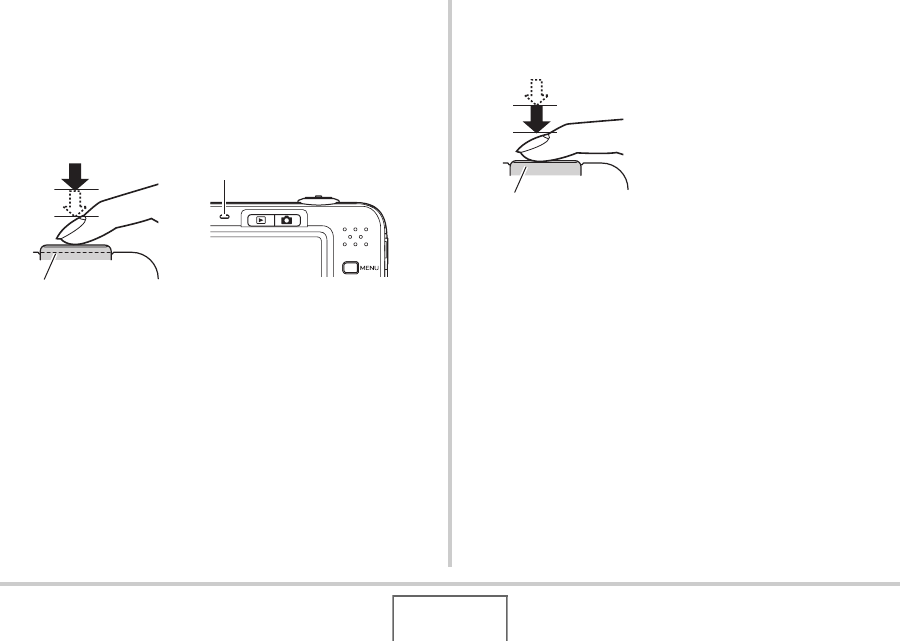
61 OPNEMEN VAN EEN FOTO
2. Stel scherp op het beeld.
Druk de sluitertoets halverwege in terwijl het
scherpstelkader gericht staat op het onderwerp.
De autofocusfunctie zal automatisch op het beeld
scherpstellen en het scherpstelkader en de bedrijfsindicator
zal groen oplichten. De lensopening, de sluitersnelheid en
de ISO gevoeligheid worden ook automatisch ingesteld.
3. Neem het beeld op.
Druk de sluitertoets geheel in wanneer goed op het beeld is
scherpgesteld.
Hierdoor wordt de foto opgenomen en opgeslagen op de
geheugenkaart of in het ingebouwde geheugen.
Sluitertoets
Bedrijfsindicator
Sluitertoets

62 OPNEMEN VAN EEN FOTO
LET O
P
•De waarde van de lensopening geeft de grootte aan van de
opening waardoor het licht de camera binnenkomt. Een
grotere waarde voor de lensopening geeft een kleinere
opening aan. De camera stelt deze instelling automatisch
bij.
•De sluitertijd geeft aan hoelang (hoeveelheid tijd) het licht
de camera binnen mag gaan. Een langzamere sluitertijd
betekent dat het licht voor langere tijd de camera binnen
mag gaan. De sluitersnelheid wordt op het beeldscherm
aangegeven in seconden (1/1000ste seconde, enz.). De
camera stelt deze instelling automatisch in.
Als niet op het beeld kan worden scherpgesteld...
Als het scherpstelkader rood blijft en de bedrijfsindicator groen
blijft knipperen, betekent dit dat niet op het beeld scherpgesteld
is (omdat het onderwerp te dichtbij is, enz.). Richt de camera op
het onderwerp en probeer opnieuw scherp te stellen.
.
Controleren van een foto
Een foto zal voor enige tijd op het beeldscherm blijven nadat u
deze opgenomen heeft en daarna verdwijnen wanneer de
camera klaar is voor het volgende beeld.
Voer de volgende bedieningshandeling uit om een foto te
bekijken nadat u deze opgenomen heeft.
Druk op [ ].
Hierdoor wordt de foto weergegeven die u zojuist opgenomen
heeft.
U kunt d.m.v. [W] en [X] door de andere beelden in het
geheugen bladeren.
Druk op [ ] om naar de opnamefunctie (REC) terug te
keren.

63 OPNEMEN VAN EEN FOTO
■Volledig indrukken van de sluitertoets
zonder te wachten op autofocus
U kunt beelden opnemen door de sluitertoets geheel in te
drukken zonder op autofocus te wachten. Wat de camera in dit
geval doet hangt af van of de snelsluiter (pagina 111) in- of
uitgeschakeld is.
Wanneer de snelsluiter ingeschakeld is
De snelle autofocus is ingeschakeld waardoor u beelden kunt
opnemen op precies het moment dat u dat wilt. De snelsluiter is
handig wanneer u een snel bewegend onderwerp wilt opnemen.
•Sommige beelden kunnen onscherp zijn wanneer de
snelsluiter wordt gebruikt.
•De snelsluiter is ingeschakeld als de defaultinstelling die
oorspronkelijke in de fabriek gemaakt is.
Wanneer de snelsluiter uitgeschakeld is
Normale autofocus wordt uitgevoerd en daarna wordt het beeld
opgenomen.
•Er worden beelden opgenomen zonder scherpstellen zolang
u de sluitertoets ingedrukt blijft houden.
•Als het maar even mogelijk is, kunt u beter een beetje extra
tijd gebruiken om de sluitertoets halverwege in te drukken
voor een juiste scherpstelling.
Specificeren van de beeldgrootte
Een beeld van een digitale camera is een verzameling van
kleine punten (beeldpunten).
De grootte van een beeld geeft aan hoeveel beeldpunten het
beeld bevat en wordt uitgedrukt als horizontale × verticale
beeldpunten. De defaultbeeldgrootte die oorspronkelijke in de
fabriek ingesteld was, is 10M (3648 × 2736 beeldpunten). Merk
dat een groter beeld meer geheugen in beslag neemt.
•Zie pagina 245 voor informatie betreffende de beeldgrootte,
de beeldkwaliteit en het aantal beelden dat opgeslagen kan
worden.
Deze instelling is enkel van toepassing op foto’s.
•Zie pagina 84 voor informatie betreffende de filmbeeldgrootte.
1. Druk tijdens de opnamefunctie (REC) op [SET]
(instellen).
2. Selecteer d.m.v. [S] en [T] de bovenste optie
(beeldgrootte).
3. Selecteer d.m.v. [W] en [X] de beeldgrootte en
druk vervolgens op [SET] (instellen).

64 OPNEMEN VAN EEN FOTO
LET O
P
•U kunt de instelling voor de beeldgrootte ook veranderen
d.m.v. het menu dat verschijnt wanneer u op [MENU] drukt
(pagina’s 51, 233).
•Tijdens de bediening om de beeldgrootte te selecteren
verandert de volgende informatie in het display.
– Beeldgrootte in megabytes (M) (3M, enz.)
– Beeldgrootte in beeldpunten (2048 × 1536, enz.)
– Optimaal papierformaat om af te drukken
•Door 3:2 (3648 × 2432 beeldpunten) te selecteren worden
beelden opgenomen met een breedte-hoogte verhouding van
3:2, hetgeen overeenkomt met de standaard breedte-hoogte
verhouding (3:2) van papier voor het maken van afdrukken.
•De letters “HDTV” zijn de afkorting van “High Definition
Television” (hoge resolutie televisie). Een HDTV scherm heeft
een breedte-hoogte verhouding 16:9, waardoor ze breder zijn
dan de standaard breedte-hoogte verhouding 4:3 die van
toepassing is op oudere televisieschermen. Uw camera kan
beelden opnemen die compatibel zijn met de breedte-hoogte
verhouding van een HDTV scherm.
•VGA (640 × 480 beeldpunten) is de optimum grootte voor
beelden als bijlage van e-mail.
•Het papierformaat voor het maken van afdrukken dient enkel
als richtlijn te worden aangehouden (200 dpi afdrukresolutie).
Beeldgrootte (beeldpunten) Papierformaat om af te
drukken
Groter
Kleiner
10M 3648 × 2736 Poster Print (posterformaat)
3:2 3648 × 2432 Poster Print (posterformaat)
16:9 3648 × 2048 HDTV
5M 2560 × 1920 A3 Print (afdrukken op A3)
3M 2048 × 1536 A4 Print (afdrukken op A4)
2M 1600 × 1200 3.5" × 5" Print (afdrukken op
6,9 cm × 12,7 cm)
VGA 640 × 480 E-mail

65 OPNEMEN VAN EEN FOTO
Specificeren van de beeldkwaliteit
Uw camera laat u “Fine” (maximale beeldkwaliteit), “Normal”
(normale beeldkwaliteit) of “Economy” (maximaal economisch
gebruik van het geheugen) selecteren als de instelling voor de
beeldkwaliteit. De oorspronkelijke instelling is “Normal”.
Selecteer “Fine” als u prioriteit wilt geven aan de beeldkwaliteit
of “Economy” om prioriteit te geven aan het aantal beelden dat u
in het geheugen kunt opslaan.
•Zie pagina 245 voor informatie betreffende de beeldgrootte,
de beeldkwaliteit en het aantal beelden dat opgeslagen kan
worden.
Deze instelling is enkel van toepassing op foto’s.
•Zie pagina 84 voor informatie betreffende de
filmbeeldkwaliteit.
1. Druk tijdens de opnamefunctie (REC) op
[MENU].
2. Selecteer bij de “Quality” (kwaliteit) indextab
“ Quality” (beeldkwaliteit) en druk
vervolgens op [X].
3. Selecteer d.m.v. [S] en [T] de instelling voor
de gewenste beeldkwaliteit en druk daarna op
[SET] (instellen).
LET O
P
•De “Fine” instelling (maximale beeldkwaliteit) geeft groot
detail voor het opnemen van gedetailleerde beelden van de
natuur zoals takken met zijtakjes en bladeren, of bij een
beeld met complexe patronen.

66 OPNEMEN VAN EEN FOTO
Uitschakelen van de AF hulpverlichting
De AF hulpverlichting straalt licht uit die de camera helpt om
scherp te stellen wanneer u de sluitertoets halverwege indrukt
wanneer de belichting laag is. De AF hulpverlichting brandt niet
wanneer de belichting helder is.
De defaultinstelling die in de
fabriek vooringesteld is, is met de
AF hulpverlichting ingeschakeld.
Het wordt aanbevolen de AF
hulpverlichting uit te schakelen met
de volgende procedure wanneer u
het beeld van een persoon in de
onmiddellijk nabijheid opneemt.
1. Druk tijdens de opnamefunctie (REC) op
[MENU].
2. Selecteer bij de “REC” (opname) indextab “AF
Assist Light” (AF hulpverlichting) en druk
vervolgens op [X].
3. Selecteer d.m.v. [S] en [T] “Off” (uit) en druk
daarna op [SET] (instellen).
Selecteer “On” (aan) op dit moment als u de AF
hulpverlichting wilt inschakelen.
BELANGRIJK!
•Kijk niet direct in de AF hulpverlichting/
zelfontspannerindicator en richt hem niet direct in de ogen
van een persoon.
AF hulpverlichting/
zelfontspannerindicator

67 OPNEMEN VAN EEN FOTO
Voorzorgsmaatregelen voor het
opnemen van foto’s
■Bediening
•Open het accudeksel nooit terwijl de bedrijfsindicator groen
aan het knipperen is. Dit kan er toe leiden dat het beeld dat u
zojuist opnam niet juist wordt opgeslagen, dat andere beelden
beschadigd worden die in het geheugen zijn opgeslagen, dat
er defecten onstaan bij de camera, enz.
•Mocht onnodig licht direct in de lens schijnen, scherm de lens
dan af met uw hand terwijl u een beeld aan het opnemen
bent.
■Beeldscherm tijdens het opnemen van foto’s
•Het beeld dat verschijnt op het beeldscherm is voor het
samenstellen van het beeld. Het werkelijke beeld wordt
opgenomen bij de kwaliteit die ingesteld is als de instelling
voor de beeldkwaliteit.
•De omstandigheden aangaande de helderheid van het
onderwerp kunnen er de oorzaak van zijn dat het
beeldscherm traag reageert en dat digitale ruis verschijnt in
het beeld op het beeldscherm.
■Binnen opnemen bij TL verlichting
•Miniem flikkeren van de TL verlichting kan invloed hebben op
de helderheid en de kleur van een beeld.

68 OPNEMEN VAN EEN FOTO
Beperkingen ten aanzien van de
autofocus
•Bij het opnemen van de volgende types onderwerpen kan
goed scherpstellen onmogelijk blijken te zijn.
– Effen gekleurde muur of andere onderwerpen met weinig
contrast
– Onderwerpen met een sterke achtergrondverlichting
– Bijzonder glimmende onderwerpen
– Jaloezieën (luxaflex) of andere onderwerpen met een
patroon dat zich horizontaal repeteert
– Meerdere onderwerpen die zich op verschillende afstanden
van de camera bevinden
– Onderwerpen op slecht verlichte plaatsen
– Onderwerpen die zich te ver weg bevinden om door de AF
hulpverlichting te worden bereikt
– Snel bewegende onderwerpen
– Onderwerpen buiten het scherpstelbereik van de camera
•Het kan onmogelijk zijn om goed scherp te stellen als de
camera bewogen wordt tijdens het opnemen.
•Er kan mogelijk niet goed scherp worden gesteld zelfs
wanneer de bedrijfsindicator groen oplicht en het
scherpstelkader groen is.
Als u niet goed kunt scherpstellen, probeer dan eens om de
scherpstelvergrendeling (pagina 110) of te gebruiken of
handmatig scherp te stellen (pagina 112).
Uw camera geeft u 3X optische zoom (die de brandpuntsafstand
van de lens verandert) hetgeen gebruikt kan worden in
combinatie met digitale zoom (die het middengedeelte van het
beeld digitaal verwerkt om dat te vergroten) voor een totale
zoomcapaciteit van 12 - 45,2X.
BELANGRIJK!
•In het algemeen hoe groter de digitale zoomfactor, des te
groffer het beeld dat wordt opgenomen. Digitale zoom kan
echter gebruikt worden tot een bepaald punt zonder
kwaliteitsverlies van het beeld.
•Digitaal zoomen wordt niet ondersteund terwijl
“Timestamp” (datumafstempeling) (pagina 125)
ingeschakeld is.
1. Schakel de
opnamefunctie
(REC) in.
Opnemen met zoom
[ ][ ] zoomregelaar

69 OPNEMEN VAN EEN FOTO
2. Verschuif de zoomregelaar om de zoomfactor
te veranderen.
– Zie “Overschakelpunt tussen optische zoom en digitale
zoom” op pagina 70 voor meer informatie.
3. Druk op de sluitertoets om op te nemen.
LET O
P
•Door een zoombewerking uit te voeren wordt de
lensopening veranderd.
•Bij het gebruiken van de telefoto instelling (inzoomen)
wordt het aanbevolen een statief te gebruiken om
bescherming te bieden tegen handbewegingen.
•Tijdens het opnemen van een film is optische zoom
uitgeschakeld. Tijdens het opnemen van een film is alleen
digitale zoom beschikbaar. Zorg ervoor de gewenste
optische zoominstelling te selecteren voordat u op
sluitertoets drukt om een film op te nemen.
Om dit te doen:
Verschuif de
zoomregelaar in
deze richting:
Het onderwerp vergroten en het
bereik verkleinen [ ] (telefoto)
De grootte van het onderwerp
verkleinen en het bereik vergroten. [ ] (groothoek)
Groothoek Telefoto

70 OPNEMEN VAN EEN FOTO
■Overschakelpunt tussen optische zoom en
digitale zoom
Als u de zoomregelaar in de richting van [ ] houdt in stap 2
van de bovenstaande procedure, zal de zoombewerking
stoppen wanneer de optische zoomfactor de maximale waarde
bereikt. Door de zoomregelaar even los te laten en vervolgens
opnieuw in de richting van [ ] te houden wordt
overgeschakeld naar digitaal zoomen, dat u dan kunt gebruiken
om een nog grotere zoomfactor te verkrijgen.
•Wanneer de zoomaanwijzer voorbij de maximale grens van
de optische zoom gaat. De zoomstaafindicator geeft ook de
zoomfactor bij benadering aan.
● Zoomwaarden voor elke beeldgrootte
Digitale zoomindicator
Zoomstaafindicator
Scherpstelbereik
(Weergegeven bij opnemen
met autofocus, macro of
handmatig scherpstellen.)
10M 1X 3X 12X
3:2 1X 3X 12X
16:9 1X 3X 12X
5M 1X 4,3X 17,1X
3M 1X 5,3X 21,3X
2M 1X 6,8X 26,5X
VGA 1X 17,1X 45,2X
1X
12X tot en met 45,2X
*
Zoomaanwijzer
(Geeft de huidige
zoomfactor aan.)
Punt waarop kwaliteitsverlies van het
beeld optreedt
Van dit punt treedt er kwaliteitsverlies
op bij het beeld.
*De factor van dit punt hangt af van
de beeldgrootte.
Beeldkwaliteitbereik
zonder kwaliteitsverlies
Beeldkwaliteitbereik
met kwaliteitsverlies
3X tot en met 17,1X
*
Optisch/digitaal overschakelpunt
Beeldkwaliteitbereik
zonder kwaliteitsverlies
Beeldkwaliteitbereik
met kwaliteitsverlies
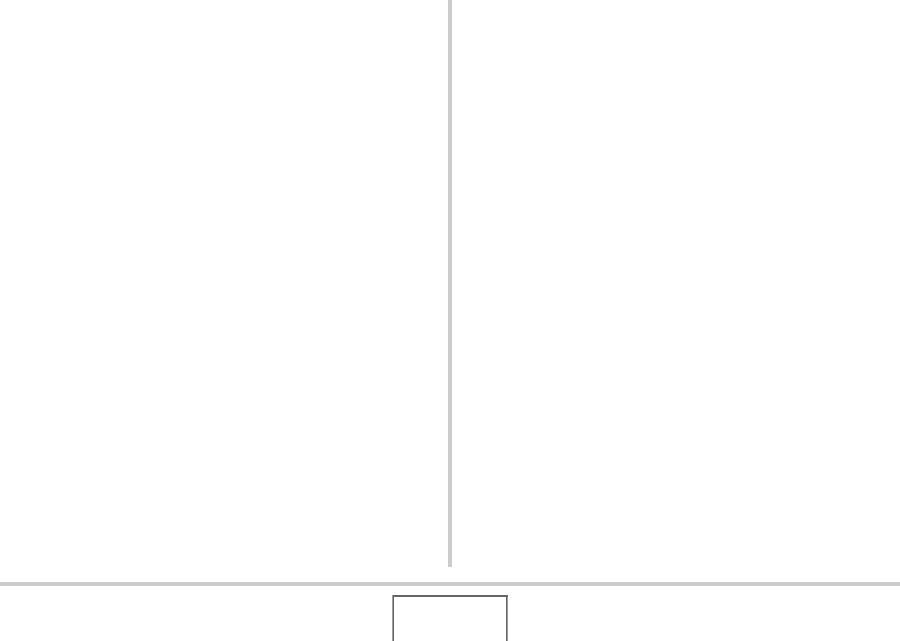
71 OPNEMEN VAN EEN FOTO
•Het punt waarop kwaliteitsverlies van het beeld optreedt
hangt af van de beeldgrootte (pagina 63). Hoe kleiner de
beeldgrootte, des te hoger de zoomfactor die u kunt
gebruiken voordat het punt wordt bereikt waarop
kwaliteitsverlies van het beeld optreedt.
•Hoewel bij digitaal zoomen in het algemeen kwaliteitsverlies
optreedt in het beeld is digitaal zoomen zonder
kwaliteitsverlies soms mogelijk bij beeldgroottes van “5M
(2560 × 1920 beeldpunten)” en kleiner. Het bereik waar
binnen u digitaal kunt zoomen zonder kwaliteitsverlies wordt
aangegeven in het display. Het punt waarop kwaliteitsverlies
optreedt hangt af van de beeldgrootte.
•Bij opnemen met “Auto Framing” (automatisch uitkaderen) is
de beeldgrootte vastgesteld op 5M (2560 × 1920
beeldpunten) en het bereik voor een onverslechterde
beeldkwaliteit is 3X.
■Uitschakelen van digitale zoom
U kunt digitaal zoomen uitschakelen als u enkel optisch zoomen
wilt gebruiken. Dit helpt om te voorkomen dat de beeldkwaliteit
terugloopt omdat per ongeluk overgeschakeld wordt van optisch
zoomen naar digitaal zoomen bij het opnemen van foto’s.
1. Druk tijdens de opnamefunctie (REC) op
[MENU].
2. Selecteer bij de “REC” (opname) indextab
“Digital Zoom” (digitale zoom) en druk
vervolgens op [X].
3. Selecteer d.m.v. [S] en [T] “Off” (uit) en druk
daarna op [SET] (instellen).
•Als u het gehele digitale zoombereik wilt tonen, selecteer
hier dan “On” (aan).

72 OPNEMEN VAN EEN FOTO
Voer de volgende stappen uit om de flitsfunctie te selecteren die
u wilt gebruiken.
Flitsberreik bij benadering
(ISO gevoeligheid: automatisch)
•Het flitsbereik verandert in overeenstemming met de optische
zoom.
1. Druk tijdens de opnamefunctie (REC) op [SET]
(instellen).
2. Selecteer d.m.v. [S] en [T] de tweede optie
van boven (Flash) (flitser).
Gebruiken van de flitser
Flitsinstelling Omschrijving
Auto Flash
(Automatisch
flitsen)
De flitser flitst automatisch in
overeenstemming met de belichting
(hoeveelheid licht en de helderheid).
•Defaultinstelling die oorspronkelijk in de
fabriek gemaakt is.
Flash Off
(flitser uit)
De flitser flitst niet.
Flash On
(flitser aan)
De flitser flitst altijd.
•Deze instelling kan gebruikt worden om
een onderwerp helderder te maken dat
gewoonlijk donker uitvalt hetgeen te wijten
is aan het daglicht of tegenlicht (daglicht
synchroon flitsen).
Soft Flash
(milde flits)
Gebruik altijd de milde flits ongeacht de
belichtingsomstandigheden.
•Gebruik deze instelling wanneer u het
flitsen wilt onderdrukken om reflectie te
vermijden, enz.
Red Eye
(rode ogen)
De flitser flitst automatisch in
overeenstemming met dezelfde
omstandigheden als bij automatisch flitsen.
Deze instelling kan gebruikt worden om het
rode ogeneffect te verminderen dat optreedt
bij beelden van mensen die opgenomen
worden met een flitser.
Groothoek : 0,1 m tot en met 3,3 m
Telefoto : 0,5 m tot en met 1,8 m
Flitsinstelling Omschrijving

73 OPNEMEN VAN EEN FOTO
3. Selecteer d.m.v. [W]
en [X] de gewenste
flitserinstelling en
druk vervolgens op
[SET] (instellen).
Hierdoor verschijnt een
indicator die de
geselecteerde flitserfunctie
aangeeft in het beeldscherm.
4. Druk op de sluitertoets om op te nemen.
LET O
P
•Wanneer de instelling voor het bedieningspaneel
uitgeschakeld is (pagina 52), kunt u door de flitserfuncties
gaan door te drukken op [T] ( ).
BELANGRIJK!
•Let er bij het gebruik van de
flitser op dat het flitservenster
niet geblokkeerd wordt door
uw vingers en de polsriem.
Vermindering van het rode ogeneffect
Wanneer u gebruik maakt van de flitser om ’s nachts of in een
slecht verlichte kamer op te nemen, kan dit rode vlekken
veroorzaken in de ogen van de mensen in het beeld. Dit wordt
veroorzaakt door het weerkaatsen van het licht tegen het
netvlies van de ogen. Als vermindering van het rode ogeneffect
geselecteerd wordt als de flitserfunctie, dan zal de camera een
voorflits uitzenden waardoor de iris (het regenboogvlies) in de
ogen van alle mensen in het beeld zullen gaan sluiten, hetgeen
de kans op het rode ogeneffect terugdringt.
BELANGRIJK!
•Merk de volgende belangrijke punten op bij het gebruik van
dit attribuut dat het rode ogeneffect vermindert.
– Het rode ogeneffect wordt niet verminderd tenzij de
mensen in het beeld direct naar de camera (de flitser)
kijken. Roep voordat u op de sluitertoets drukt naar de
onderwerpen zodat ze allen naar de camera kijken.
– Het rode ogeneffect wordt niet goed verminderd als de
onderwerpen zich ver van de camera bevinden.
Flitser

74 OPNEMEN VAN EEN FOTO
■Controleren van de flitserfunctie
De huidige flitserfunctie wordt aangegeven in het beeldscherm
en door de bedrijfsindicator wanneer u de sluitertoets
halverwege indrukt.
•Het is niet mogelijk een ander beeld op te nemen met flits
totdat de bedrijfsindicator stopt met oranje knipperen,
hetgeen aangeeft dat het opladen voltooid is.
■De flitsintensiteit veranderen
1. Druk tijdens de opnamefunctie (REC) op
[MENU].
2. Selecteer bij de “Quality” (kwaliteit) indextab
“Flash Intensity” (flitsintensiteit) en druk
vervolgens op [X].
3. Selecteer d.m.v. [S] en [T] de instelling voor
de gewenste flitsintensiteit en druk daarna op
[SET] (instellen).
U kunt uit vijf niveau’s kiezen van –2 (zwakste) tot en met +2
(sterkste).
BELANGRIJK!
•De flitsintensiteit kan mogelijk niet veranderen wanneer het
onderwerp zich te ver weg of te dichtbij bevindt.
AF
N
2
“ ” geeft aan dat de flitser gaat flitsen.
Bedrijfsindicator
Knippert oranje terwijl de flitser aan het opladen is.

75 OPNEMEN VAN EEN FOTO
■Gebruiken van de flitserassistent
Het onderwerp in beeld kan te donker overkomen als de
flitsintensiteit niet genoeg is om een onderwerp te bereiken dat
zich te ver weg bevindt. Mocht dit het geval zijn, dan kunt u de
flitserassistent gebruiken om de helderheid van het onderwerp
te vergroten zodat het lijkt dat de hoeveelheid licht door de flitser
wel genoeg was.
De flitserassistent is ingeschakeld als de defaultinstelling die
oorspronkelijke in de fabriek gemaakt is.
Volg de volgende procedure om de flitserassistent uit te
schakelen wanneer u deze niet wilt gebruiken.
1. Druk tijdens de opnamefunctie (REC) op
[MENU].
2. Selecteer bij de “Quality” (kwaliteit) indextab
“Flash Assist” (flitserassistent) en druk
vervolgens op [X].
3. Selecteer d.m.v. [S] en [T] “Off” (uit) en druk
daarna op [SET] (instellen).
Selecteer “Auto” (automatisch) op dit moment wanneer u de
flitserassistent wilt gebruiken.
BELANGRIJK!
•De flitserassistent kan mogelijk niet het gewenste resultaat
geven bij bepaalde types onderwerpen.
•Elk van de volgende omstandigheden kan er toe leiden dat
het effect van de flitserassistent teniet wordt gedaan.
– Veranderen van de flitsintensiteit (pagina 74)
– Corrigeren van de helderheid (EV verschuiving)
(pagina 114)
– Veranderen van de ISO gevoeligheid (pagina 118)
– Veranderen van de contrastinstelling (pagina 124)
Zonder gebruik van de
flitserassistent
Met gebruik van de
flitserassistent

76 OPNEMEN VAN EEN FOTO
■Voorzorgsmaatregelen voor de flitser
•Het gewenste effect kan mogelijk niet worden verkregen
wanneer het onderwerp zich te ver weg of te dichtbij bevindt.
•De tijd die benodigd is voor het opladen van de flitser hangt af
van de omstandigheden (conditie van de accu, omringende
temperatuur, enz.). Bij een volledig opgeladen accu kan dit
enkele seconden tot ongeveer 7 seconden duren.
•Als toch een foto opgenomen wordt terwijl de belichting te
laag en de flitser uitgeschakeld is, wordt dit gedaan bij een
langzame sluitertijd hetgeen vegen in het beeld kan geven
door het bewegen van de hand. Bevestig de camera op een
statief, enz.
•Bij het attribuut voor vermindering van het rode ogeneffect
flitst de flitser automatisch in overeenstemming met de
belichting. De flitser flitst niet op plaatsen die reeds helder
verlicht zijn.
•De aanwezigheid van daglicht van buiten, TL verlichting of
andere lichtbronnen kan abnormale kleuren in beeld
veroorzaken.
Bij de zelfontspanner wordt bij het indrukken van de sluitertoets
een aftelklok gestart en het beeld wordt opgenomen na het
verstrijken van een bepaalde vaste tijdsduur.
Gebruiken van de zelfontspanner
Zelfontspanner
type Omschrijving
10 sec
(10 seconden) 10-seconden zelfontspanner
2 sec
(10 seconden)
2-seconden zelfontspanner
•Als een foto opgenomen wordt onder
omstandigheden die de sluitertijd
vertragen kunt u deze instelling
gebruiken ter voorkoming van vegen in
het beeld door het bewegen van uw
hand.
X3
(Drievoudige
zelfontspanner)
Deze optie neemt drie beelden op: één
beeld 10 seconden na het indrukken van de
sluitertoets, het volgende beeld één
seconde nadat de camera klaar is met het
opnemen van het eerste beeld en het
laatste beeld één seconde nadat de camera
klaar is met het opnemen van het tweede
beeld.
Off (Uit) De zelfontspanner is uitgeschakeld.
10
s
2
s
x3

77 OPNEMEN VAN EEN FOTO
1. Druk tijdens de opnamefunctie (REC) op [SET]
(instellen).
2. Selecteer d.m.v. [S] en [T] de vierde optie van
boven (Self-timer) (zelfontspanner).
3. Selecteer d.m.v. [W]
en [X] het
zelfontspannertype en
druk daarna op [SET]
(instellen).
Hierdoor verschijnt een
indicator die het
geselecteerde type
zelfontspanner aangeeft in
het beeldscherm.
4. Druk op de sluitertoets om op te nemen.
LET O
P
•U kunt de instelling voor de zelfontspanner ook veranderen
d.m.v. het menu dat verschijnt wanneer u op [MENU] drukt
(pagina’s 51, 232).
De zelfontspanner gebruiken om een beeld op te nemen
•Het beeld wordt niet
onmiddellijk na indrukken
van de sluitertoets
opgenomen. In plaats
daarvan, worden de
beelden pas opgenomen
nadat de vooringestelde tijd
voorbij is. De AF
hulpverlichting/
zelfontspannerindicator
knippert terwijl het aftellen
plaatsvindt.
•U kunt het aftellen dat op dat moment plaatsvindt stoppen
door de sluitertoets volledig in te drukken terwijl de AF
hulpverlichting/zelfontspannerindicator rood aan het
knipperen is.
AF hulpverlichting
/
zelfontspannerindicator

78 OPNEMEN VAN EEN FOTO
LET O
P
•Deze indicator “1sec” (1 seconde) verschijnt in het
beeldscherm tussen de opnamen van de drievoudige
zelfontspanner door. Hoe lang het duurt voor de camera
om weer klaar te zijn om op te nemen na het opnemen van
een beeld hangt af van de instellingen van de beeldgrootte
en de beeldkwaliteit en of een geheugenkaart zich al dan
niet in de camera bevindt, en van de conditie van de
acculading.
•Werking van de zelfontspanner kan niet plaatsvinden
tijdens het opnemen van één van de volgende instellingen.
– Doorlopende sluiter bij normale snelheid, doorlopende
sluiter bij hoge snelheid
– “Layout” of “Auto Framing” (automatisch uitkaderen) is
als BEST SHOT voorbeeldscene geselecteerd
– “ Tracking” (traceren) geselecteerd als het “AF Area”
(automatisch scherpstelgebied)
•De drievoudige zelfontspanner kan niet worden gebruikt bij
het uitvoeren van de volgende opnamebewerkingen.
– Opnemen met bepaalde BEST SHOT scenes (Business
Cards and Documents (Naamkaartjes en Documenten),
White board, etc. (Witbord, enz.), Old Photo (oude foto))
– Opnemen met de doorlopende sluiter met flitser
Uw camera heeft vier doorlopende sluiterfuncties.
Gebruiken van de doorlopende sluiter
Doorlopende
sluiterfunctie Omschrijving
Normal Speed
(doorlopende
sluiter bij normale
snelheid)
Neemt onafgebroken beelden op totdat
het geheugen vol is.
High Speed
(doorlopende
sluiter bij hoge
snelheid)
Neemt doorlopend op met zeven beelden
per seconde. Beelden kunnen worden
opgenomen totdat het geheugen vol is.
De beeldgrootte is 2M (1600 × 1200
beeldpunten).
*Doorlopende opnamesnelheid m.b.v.
een SanDisk Extreme III 2,0GB SD
kaart nadat deze met de camera
geformatteerd is. (SanDisk en SanDisk
Extreme zijn geregistreerde
handelsmerken van de SanDisk
Corporation.)
Flash Cont.
(doorlopende
sluiter met flits)
Gebruik deze functie om drie
achtereenvolgende beelden op te nemen
terwijl de flitser bij elk beeld flitst.
B

79 OPNEMEN VAN EEN FOTO
Selecteren van de doorlopende
sluiterfunctie
1. Druk tijdens de opnamefunctie (REC) op
[MENU].
2. Selecteer bij de “REC” (opname) indextab
“Continuous” (doorlopend) en druk
vervolgens op [X].
3.
Selecteer d.m.v. [
S
] en [
T
] de gewenste
functie en druk vervolgens op [SET] (instellen).
Hierdoor wordt de doorlopende sluiterfunctie die u
selecteerde ingeschakeld en de icoon ervan op het
beeldscherm weergegeven.
Selecteer “Off” (uit) om de doorlopende sluiter uit te schakelen.
Opnemen met de doorlopende sluiter
met normale snelheid, de doorlopende
sluiter met hoge snelheid en de
doorlopende sluiter met flitser
1. Druk op de sluitertoets om op te nemen.
•Bij de doorlopende sluiter bij normale snelheid en de
doorlopende sluiter bij hoge snelheid worden beelden
opgenomen zolang u de sluitertoets ingedrukt blijft
houden. Door de sluitertoets los te laten wordt het
opnemen gestopt.
•De doorlopende sluiterfunctie met flitser kan maximaal
drie beelden opnemen. Het opnemen wordt gestopt als u
de sluitertoets loslaat voordat de drie beelden
opgenomen zijn.
BELANGRIJK!
•De snelheid van het opnemen met de doorlopende sluiter
met normale snelheid en de doorlopende sluiter met hoge
snelheid hangt af van het type geheugenkaart dat gebruikt
wordt en de hoeveelheid ruimte die in het geheugen
beschikbaar is. Wanneer u opneemt naar het ingebouwde
geheugen is het opnemen met de doorlopende
sluiterfunctie relatief langzaam.
Zoom Cont.
(doorlopende
sluiter met zoom)
Tijdens deze functie selecteert u een
gebied op het beeldscherm met een
selectiekader. Wanneer u dan op de
sluitertoets drukt neemt de camera het
beeld op het beeldscherm op met het
gebied dat zich binnen het selectiekader
bevindt waarop tot twee maal de normale
grootte ingezoomd is.
Doorlopende
sluiterfunctie Omschrijving
Z
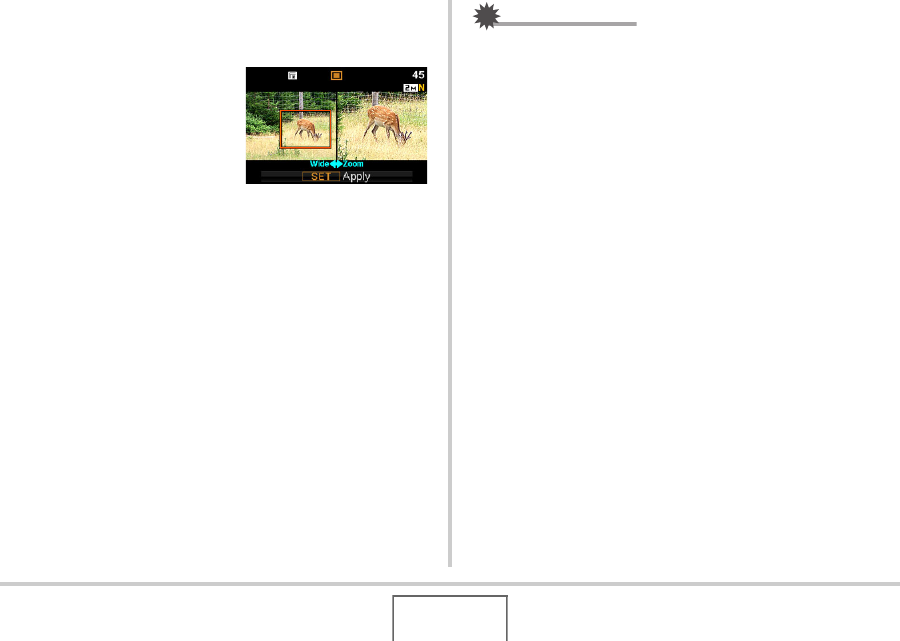
80 OPNEMEN VAN EEN FOTO
Opnemen met de doorlopende sluiter
met zoom
1. Verplaats m.b.v. [S],
[T], [W] en [X] het
selectiekader om het
beeld van het
onderwerp aan de
linkerkant van het
beeldscherm totdat
het zich bevindt bij het gedeelte dat u wilt
uitvergroten en druk vervolgens op [SET]
(instellen).
Hierdoor wordt het gebied binnen het kader uitvergroot en
weergegeven aan de rechterkant van het beeldscherm.
2. Druk op de sluitertoets om op te nemen.
Zowel het linker beeld als het rechter beeld worden
opgenomen.
BELANGRIJK!
•Merk op dat u bij de doorlopende sluiter met zoom de
sluitertoets niet ingedrukt hoeft te houden.
•Digitaal zoomen is niet mogelijk tijdens het opnemen met
de doorlopende sluiter met zoom.
•De doorlopende sluiter met zoomen is niet beschikbaar
wanneer de instelling van de beeldgrootte 3:2 (3648 ×
2432 beeldpunten) of 16:9 (3648 × 2048 beeldpunten) is.
•Wanneer de instelling van de beeldgrootte 10M (3648 ×
2736 beeldpunten) of 5M (2560 × 1920 beeldpunten) is, zal
de grootte van het ingezoomde beeld dat geproduceerd
wordt door de doorlopende sluiter met zoomen 3M (2048 ×
1536 beeldpunten) zijn.
•Wanneer autofocus als de scherpstelfunctie geselecteerd
is, schakelt de meetfunctie automatisch over naar “Spot”
(puntmeten) (pagina’s 108, 120) en lokaliseert het
autofocuskader in het midden van het selectiekader van de
doorlopende sluiter met zoomen.

81 OPNEMEN VAN EEN FOTO
Voorzorgsmaatregelen voor de
doorlopende sluiter
•Door een bewerking van de doorlopende sluiter te starten
worden de instellingen voor de belichting en de scherpstelling
vastgezet op de niveau’s voor het eerste beeld. Dezelfde
instellingen worden uitgeoefend op alle navolgende beelden.
•De doorlopende sluiter kan niet in combinatie met een van de
volgende attributen worden gebruikt.
– Bepaalde BEST SHOT scenes (Layout, Auto Framing
(automatisch uitkaderen), Business Cards and Documents
(Naamkaartjes en Documenten), White board, etc.
(Witbord, enz.), Old Photo (oude foto), Voice Recording
(spraakopname))
– De filmfunctie
– “ Tracking” (traceren) geselecteerd als het “AF Area”
(automatisch scherpstelgebied)
•Houd bij het gebruik van een doorlopende sluiterfunctie de
camera stil totdat de gehele opname voltooid is.
•Een doorlopende sluiterbewerking kan halverwege
onderbroken worden als de geheugencapaciteit laag is.
•De doorlopende sluitertijd hangt af van de huidige instellingen
voor de beeldgrootte en de beeldkwaliteit.
•U kunt de gewenste flitserfunctie selecteren met de
doorlopende sluiterfunctie bij normale snelheid.
•Bij de doorlopende sluiterfunctie bij hoge snelheid wordt de
flitserfunctie automatisch “ ” (flits uitgeschakeld).
•Bij de doorlopende sluiterfunctie met flits wordt de
flitserfunctie automatisch “ ” (flits ingeschakeld).
•De zelfontspanner kan niet gebruikt worden in combinatie met
de doorlopende sluiterfunctie bij normale snelheid of de
doorlopende sluiter bij hoge snelheid.
•De drievoudige zelfontspanner kan alleen gebruikt worden in
combinatie met de doorlopende sluiterfunctie met zoom.
•Merk op dat de resolutie van beelden die opgenomen worden
met de doorlopende sluiterfunctie bij hoge snelheid of de
doorlopende sluiterfunctie met flits ietwat lager is en meer
geneigd is tot digitale ruis dan beelden die opgenomen zijn
met de doorlopende sluiterfunctie bij normale snelheid.
•De “Auto” (automatisch) ISO gevoeligheid wordt altijd gebruikt
voor de doorlopende sluiterfunctie bij hoge snelheid en de
doorlopende sluiterfunctie met flits, ongeacht de huidige
instelling van de ISO gevoeligheid.
•Bij de doorlopende sluiterfunctie met flits is het flitsbereik
smaller dan gewoonlijk.
B

82 OPNEMEN VAN EEN FOTO
Als u dat wilt, kunt u een geluidsopname toevoegen aan uw
foto’s. Voeg d.m.v. dit attribuut een mondelinge verklaring of een
beschrijving van de sfeer toe aan een foto of leg de geluiden van
de mensen in de foto vast.
•U kunt maximaal 30 seconden geluid opnemen voor een
enkele foto.
■Inschakelen van een foto met geluid
1. Druk tijdens de opnamefunctie (REC) op
[MENU].
2. Selecteer bij de “REC” (opname) indextab
“Audio Snap” (foto met geluid) en druk
vervolgens op [X].
3. Selecteer d.m.v. [S] en [T] “On” (aan) en druk
vervolgens op [SET] (instellen).
■Opnemen van geluid bij een foto
1. Druk op de
sluitertoets om op te
nemen.
Het beeldscherm zal het
beeld weergeven dat u
zojuist opgenomen heeft
samen met het “ ” icoon.
•Druk op [MENU] als u op
dat moment geen geluid
wilt opnemen. Hierdoor wordt het beeldscherm
weergegeven voor het opnemen van het volgende beeld.
2. Druk op de sluitertoets om de geluidsopname
te starten.
3. Druk nogmaals op de sluitertoets om de
geluidsopname te stoppen.
Het opnemen wordt na ongeveer 30 seconden automatisch
gestopt als u niet op de sluitertoets drukt.
•Selecteer om het foto met geluid attribuut uit te schakelen
“Off” (uit) in stap 3 van de procedure onder “Inschakelen
van een foto met geluid”.
Toevoegen van geluid aan een foto
Resterende opnametijd

83 OPNEMEN VAN EEN FOTO
Weergeven van een foto met geluid
Foto’s met geluid worden tijdens de weergavefunctie (PLAY)
aangegeven door het “ ” icoon.
Druk om het geluid weer te geven op [SET] terwijl een foto met
geluid aangegeven wordt.
•Zie pagina 136 voor informatie betreffende de
weergavebediening.
BELANGRIJK!
•Let er op dat u de microfoon
van de camera niet met uw
vingers blokkeert tijdens het
opnemen.
•Goede opnameresultaten
kunnen niet worden
verkregen wanneer de
camera te ver weg is van wat
u probeert op te nemen.
LET O
P
•Nadat u een foto met geluid overgestuurd heeft naar de
harde schijf van uw computer kunt u het geluid weergeven
d.m.v. Windows Media Player (pagina 211).
•Hieronder worden de formaten gegeven die u kunt
gebruiken voor het opslaan van de data van een foto met
geluid.
– Beelddata: JPEG (.JPG extensie)
– Audiodata (geluid): WAVE/ADPCM (.WAV extensie)
– Grootte van het geluidsbestand bij benadering: 165 KB
(30-seconden opnamen bij 5,5 KB per seconde)
•U kunt het beeldscherm niet uitschakelen door op [S]
(DISP) te drukken terwijl de geluidsopname plaatsvindt.
•De mogelijkheid voor een foto met geluid is uitgeschakeld
tijdens het opnemen met de drievoudige zelfontspanner of
met een doorlopende sluiterfunctie. U kunt echter geluid
toevoegen aan een dergelijke foto nadat u deze
opgenomen heeft (pagina 165).
Microfoon

84 OPNEMEN VAN EEN FILM
OPNEMEN VAN EEN FILM
Voordat u een film specificeert dient u eerst een instelling te
specificeren voor de beeldkwaliteit van de film. De filmkwaliteit is
een standaard die het detail, de vloeiendheid en de helderheid
van het beeld tijdens de weergave bepaalt. Bij het opnemen met
de HQ (hoge resolutie) instelling krijgt u een betere
beeldkwaliteit maar wordt ook de hoeveelheid tijd die u kunt
opnemen korter.
•Elke film kan maximaal 10 minuten lang zijn. De filmopname
stopt automatisch na 10 minuten opnemen.
1. Druk tijdens de opnamefunctie (REC) op
[MENU].
2. Selecteer bij de “Quality” (kwaliteit) indextab
“ Quality” (beeldkwaliteit) en druk
vervolgens op [X].
3. Selecteer d.m.v. [S] en [T] de instelling voor
de gewenste beeldkwaliteit en druk daarna op
[SET] (instellen).
Formaten van filmbestanden
Films worden opgenomen in het Motion JPEG AVI formaat.
Films die u opneemt met deze camera kunt u weergeven op een
computer d.m.v. het volgende software.
– Windows Media Player
– Macintosh QuickTime
Filmgrootte
Hieronder wordt een benadering gegeven van de grootte van
het filmbestand voor een film van één minuut.
Filmbeeldkwaliteit
Beeldkwa-
liteit Beeldpunten Datasnelheid
bij benadering Beeldsnelheid
HQ (hoge
resolutie)
640 × 480
beeldpunten
10,2 megabits/
seconde
25 beelden/
seconde
Normal
(normaal)
512 × 384
beeldpunten
6,1 megabits/
seconde
25 beelden/
seconde
LP (lange
weergave)
320 × 240
beeldpunten
2,45 megabits/
seconde
12,5 beelden/
seconde Beeldkwaliteit Grootte bij benadering
HQ (hoge resolutie) 72,8 MB
Normal (normaal) 43,6 MB
LP (lange weergave) 17,5 MB

85 OPNEMEN VAN EEN FILM
Het geluid wordt ook opgenomen terwijl u een film opneemt. Het
geluid is in mono.
1. Druk tijdens de opnamefunctie (REC) op [BS].
2. Selecteer de “ ” (Film) scene d.m.v. [S],
[T], [W] en [X] en druk vervolgens op [SET]
(instellen).
Hierdoor verschijnt “ ” in het beeldscherm.
3. Druk op de
sluitertoets om de
filmopname te
starten.
•“ ” wordt aangegeven
terwijl het opnemen van
een film plaatsvindt.
4. Druk nogmaals op de sluitertoets om het
opnemen te stoppen.
Elke film kan maximaal 10 minuten lang zijn. De filmopname
stopt automatisch na 10 minuten opnemen. De filmopname
stopt ook automatisch als het geheugen vol is voordat u de
filmopname stopt door op de sluitertoets te drukken.
Filmopname met de anti-trilfunctie
Door de anti-trilfunctie in te schakelen voor filmopname wordt de
zoekhoek kleiner. De anti-trilfunctie minimaliseert enkel de
effecten van handbewegingen. Deze functie beperkt niet de
effecten van het bewegen van het onderwerp (pagina 92).
Opnemen van een film
Opnametijd
Resterende opnametijd

87 GEBRUIKEN VAN BEST SHOT
GEBRUIKEN VAN BEST SHOT
Met BEST SHOT selecteert u de voorbeeldscene die het meest
lijkt op de scene die u probeert op te nemen en de camera
maakt dan automatisch de instellingen. Zelfs moeilijke scenes
met tegenlicht (waardoor het hoofdonderwerp te donker
overkomt als de instelling fout is gemaakt) zien er prima uit!
■Enkele voorbeeldscenes
■Selecteren van een voorbeeldscene
1. Druk tijdens de
opnamefunctie (REC)
op [BS].
Hierdoor wordt de BEST
SHOT functie ingeschakeld
en een scherm getoond dat
de thumbnails van 15
voorbeeldscenes laat zien.
•De op dat moment
geselecteerde
voorbeeldscene is de
scene met een rood kader
er omheen.
•De oorspronkelijke
defaultselectie is “ ”
(automatisch).
•Portrait (Portret) •Scenery (Landschappen)
•Night Scene (Nachtscene) •Night Scene Portrait
(Nachtscene portret)
Scenenummer
Rood kader
Scenenaam

88 GEBRUIKEN VAN BEST SHOT
2. Verplaats het kader d.m.v. [S], [T], [W] en [X]
om de gewenste scene te selecteren.
•Door op [S] of [T] te drukken terwijl het rode kader zich
op de rand van het scherm bevindt, wordt naar het
volgende scherm van de BEST SHOT scenes gebladerd.
•Door de zoomregelaar in de richting van [ ] of [ ] te
schuiven wordt tekst getoond die een verklaring geeft van
de instellingen die geconfigureerd worden door de
geselecteerde scene. Schuif de zoomregelaar nogmaals
in de richting van [ ] of [ ] om terug te keren naar
het scene selectiescherm (pagina 90).
•Om terug te gaan naar “Auto” (automatisch), selecteer
Scene 1 hetgeen “ ” (automatisch) is. Door op
[MENU] te drukken terwijl het scene selectiescherm of de
scene beschrijvingstekst zich op het beeldscherm
bevindt, springt het rode kader direct door naar “ ”
(automatisch).
3. Druk op de [SET] om de instellingen toe te
passen van de geselecteerde scene en terug
te gaan naar het opnamescherm.
•De instellingen van de scene die u selecteerde blijven
van kracht totdat u een andere scene selecteert.
•Herhaal de bovenstaande procedure vanaf stap 1 om een
andere BEST SHOT scene te selecteren.
4. Druk op de sluitertoets.
•Door op de sluitertoets te drukken terwijl de “ ” (Film)
scene geselecteerd is, wordt de filmopname gestart en
gestopt.

90 GEBRUIKEN VAN BEST SHOT
Tonen van gedetailleerde informatie betreffende
een BEST SHOT scene
Om meer van een scene te
weten te komen kunt u deze
selecteren met het rode kader
op het scene selectiescherm en
vervolgens de zoomregelaar in
de richting van [ ] of [ ]
schuiven.
Hieronder volgen de verschillende bedieningshandelingen die
u kunt uitvoeren terwijl het scene omschrijvingsscherm op het
display is.
•Schuif de zoomregelaar nogmaals in de richting van [ ] of
[ ] om terug te keren naar het scene selectiescherm.
•Blader d.m.v. [W] en [X] door de beschikbare BEST SHOT
scenes.
•Druk op [SET] om de op dat moment getoonde scene te
selecteren en configureer de camera met die instellingen.
LET O
P
•Als u een scene selecteert door op [SET] (instellen) te
drukken terwijl het omschrijvingsscherm getoond wordt,
zal dezelfde omschrijvingsscene verschijnen de volgende
keer dat u op [BS] drukt om de BEST SHOT
voorbeeldscenes te bekijken.
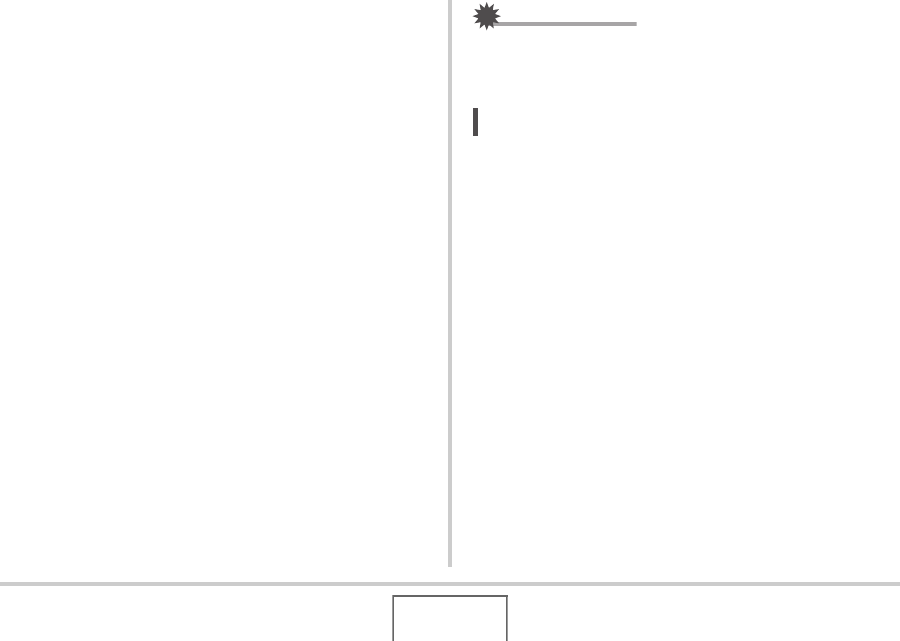
91 GEBRUIKEN VAN BEST SHOT
■Uw eigen BEST SHOT scenes creëren
U kunt de onderstaande procedure gebruiken om de
basisinstellingen van de foto’s op te slaan die u opgenomen had
als BEST SHOT scenes. Daarna kunt u een basisinstelling
oproepen telkens wanneer u deze wilt gebruiken.
1. Druk tijdens de opnamefunctie (REC) op [BS].
2. Selecteer d.m.v. [S], [T], [W] en [X] “BEST
SHOT” (Register User Scene -
gebruikersscene registreren) en druk
vervolgens op [SET] (instellen).
3. Selecteer d.m.v. [W] en [X] de foto waarvan u
de basisinstelling wilt registreren.
4. Selecteer d.m.v. [S] en [T] “Save” (opslaan)
en druk vervolgens op [SET] (instellen).
Aan uw BEST SHOT scene zal de naam “Recall User
Scene” (gebruikersscene oproepen) samen met een
scenenummer worden toegewezen.
BELANGRIJK!
•Door het ingebouwde geheugen van de camera (pagina
189) te formatteren worden alle BEST SHOT
gebruikersscene bestanden gewist.
LET O
P
•U kunt de instellingen van de op dat moment geselecteerde
BEST SHOT scene controleren door de instelmenu’s van
de camera te tonen en te kijken naar de instellingen.
•Aan gebruikersscenes worden nummers toegewezen in de
volgorde: U1, U2, enzovoort.
•Hieronder volgen de instellingen die inbegrepen zijn in
gebruikersscenes:
Scherpstelling, EV verschuiving, witbalans, flits, ISO,
meten, flitsintensiteit, flitserassistent, filter, scherpte,
verzadiging, contrast
•U kunt maximaal 999 BEST SHOT gebruikersscenes
opslaan.
•Foto gebruikersscenes worden opgeslagen in het
ingebouwde geheugen van de camera in de map die
“SCENE” heet (pagina 224).

92 GEBRUIKEN VAN BEST SHOT
Wissen van een BEST SHOT gebruikersscene
Voer de volgende stappen uit wanneer u een BEST SHOT
gebruikersscene wilt wissen.
1. Druk tijdens de opnamefunctie (REC) op [BS].
2. Schuif de zoomregelaar nogmaals in de
richting van [ ] of [ ] om het scherm met
verklaringen weer te geven.
3. Selecteer d.m.v. [W] en [X] de BEST SHOT
gebruikersscene die u wilt uitwissen.
4. Druk op [T] ( ).
5. Selecteer d.m.v. [S] en [T] “Delete” (wissen)
en druk vervolgens op [SET] (instellen).
Hierdoor wordt de geselecteerde BEST SHOT
gebruikersscene gewist en het volgende scherm (ofwel de
volgende gebruikersscene of de gebruikersscene of de
Register User scene (gebruiker registreren)) getoond.
6. Selecteer d.m.v. [W] en [X] de een andere
scene en druk vervolgens op [SET] (instellen).
•Hierdoor wordt teruggekeerd naar de opnamestand.
U kunt de anti-trilfunctie van de camera inschakelen om vegen
in beeld te reduceren die optreden door het bewegen van het
onderwerp of door handbewegingen tijdens het opnemen d.m.v.
telefoto van een onderwerp dat beweegt, tijdens het opnemen
van een snel bewegend onderwerp of tijdens het opnemen
terwijl de plaats van opname slecht verlicht is.
U kunt de anti-trilfunctie inschakelen d.m.v. BEST SHOT of door
een menubewerking uit te voeren.
■Inschakelen van de anti-trilfunctie d.m.v.
BEST SHOT
1. Druk tijdens de opnamefunctie (REC) op [BS].
2. Selecteer d.m.v. [S], [T], [W] en [X] de “Anti
Shake” (anti-trilfunctie) scene en druk
vervolgens op [SET] (instellen).
De anti-trilfunctie zal geselecteerd blijven totdat u een
andere BEST SHOT scene selecteert.
Verminderen van de effecten van het
bewegen van uw hand of het bewegen
van het onderwerp

93 GEBRUIKEN VAN BEST SHOT
■Inschakelen van de anti-trilfunctie d.m.v. het
paneel (Operation Panel) (bedieningspaneel)
1. Druk tijdens de opnamefunctie (REC) op [SET]
(instellen).
2. Selecteer d.m.v. [S] en [T] de vijfde optie van
boven (Anti Shake) (anti-trilfunctie).
3. Selecteer d.m.v. [W] en [X] “Auto”
(automatisch) en druk vervolgens op [SET]
(instellen).
•Hierdoor wordt de anti-trilfunctie ingeschakeld en “ ”
op het beeldscherm getoond.
•In dit geval zal de anti-trilfunctie ingeschakeld blijven
totdat u deze functie uitschakelt in het menu.
LET O
P
•U kunt de instelling voor de anti-trilfunctie ook veranderen
d.m.v. het menu dat verschijnt wanneer u op [MENU] drukt
(pagina’s 51, 232).
BELANGRIJK!
•De anti-trilfunctie werkt niet tenzij de ISO instelling (pagina
118) ingesteld staat op “Auto” (automatisch).
•Hoewel “ ” (anti-trilfunctie) weergegeven wordt op het
beeldscherm nadat automatisch flitsen heeft
plaatsgevonden m.b.v. de “Auto Flash” (automatisch
flitsen) of “Red Eye” (rode ogen) instelling of terwijl de
flitserinstelling “Flash On” (flitser aan) of “Soft Flash” (milde
flits) is, is de anti-trilfunctie in feite uitgeschakeld.
•Door met de anti-trilfunctie op te nemen kan het beeld er
ietwat groffer uitzien dan gewoonlijk met een ietwat lagere
beeldresolutie.
•De anti-trilfunctie kan de effecten van handbewegingen of
het bewegen van het onderwerp mogelijk niet elimineren
wanneer de bewegingen heftig zijn.
•U kunt tevens de anti-trilfunctie gebruiken om alleen de
effecten van handbewegingen te verminderen tijdens het
opnemen van een film. De effecten van het bewegen van
het onderwerp worden niet beperkt (pagina 92).
•De anti-trilfunctie werkt mogelijk niet bij een bijzonder lage
sluitersnelheid. Mocht dit het geval zijn, stabiliseer de
camera dan met een statief.
•De camera voert soms automatische ruisonderdrukking uit
om digitale storing te verminderen bij beelden die worden
opgenomen onder een bepaalde belichting. Deze
bewerking leidt er toe dat het langer duurt voor de camera
dan gewoonlijk voordat hij klaar is voor het opnemen van
de volgende foto.
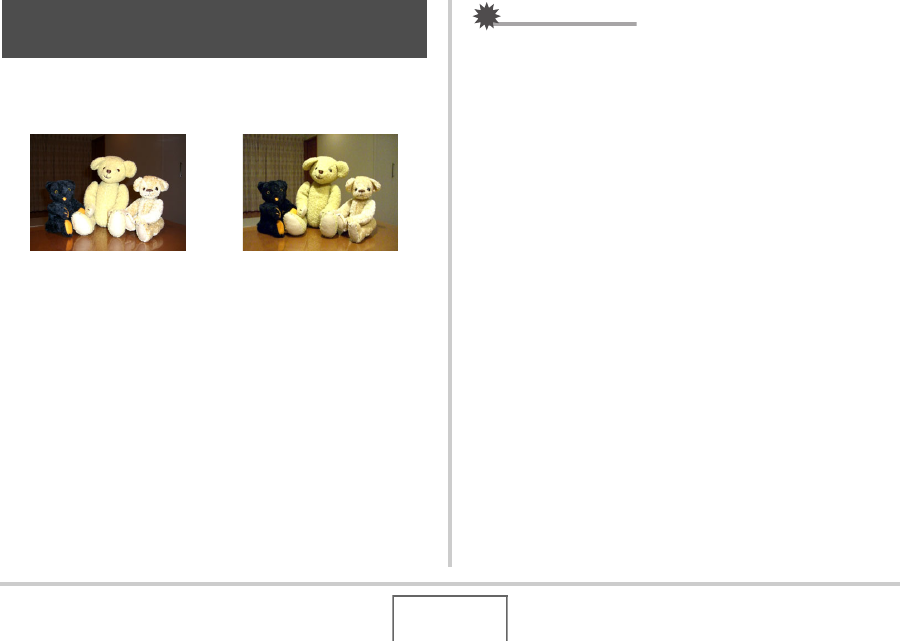
94 GEBRUIKEN VAN BEST SHOT
De BEST SHOT “High Sensitivity” (hoge gevoeligheid) scene
laat u natuurlijk uitziende beelden opnemen zonder dat u de
flitser hoeft te gebruiken, zelfs wanneer de belichting laag is
1. Druk tijdens de opnamefunctie (REC) op [BS].
2. Selecteer d.m.v. [S], [T], [W] en [X] de “High
Sensitivity” (hoge gevoeligheid) scene en
druk vervolgens op [SET] (instellen).
3. Druk op de sluitertoets om het beeld op te
nemen.
De hoge gevoeligheid zal geselecteerd blijven totdat u een
andere BEST SHOT scene selecteert.
BELANGRIJK!
•De hoge gevoeligheid is uitgeschakeld nadat automatisch
flitsen heeft plaatsgevonden m.b.v. de “Auto Flash”
(automatisch flitsen) of “Red Eye” (rode ogen) instelling of
terwijl de flitserinstelling “Flash On” (flitser aan) of “Soft
Flash” (milde flits) is.
•Door met een hoge gevoeligheid op te nemen kan het
beeld er ietwat groffer uitzien dan gewoonlijk met een
ietwat lagere beeldresolutie.
•Het kan onmogelijk zijn om het gewenste niveau
beeldhelderheid te verkrijgen als de belichting bijzonder
laag is.
•Gebruik tijdens het opnemen met een langzame sluitertijd
een statief ter voorkoming van de effecten van
handbewegingen.
•De camera voert soms automatische ruisonderdrukking uit
om digitale storing te verminderen bij beelden die worden
opgenomen onder een bepaalde belichting. Deze
bewerking leidt er toe dat het langer duurt voor de camera
dan gewoonlijk voordat hij klaar is voor het opnemen van
de volgende foto.
Opnemen van heldere beelden zonder
flitser
Normale foto (met flits) Foto met hoge gevoeligheid
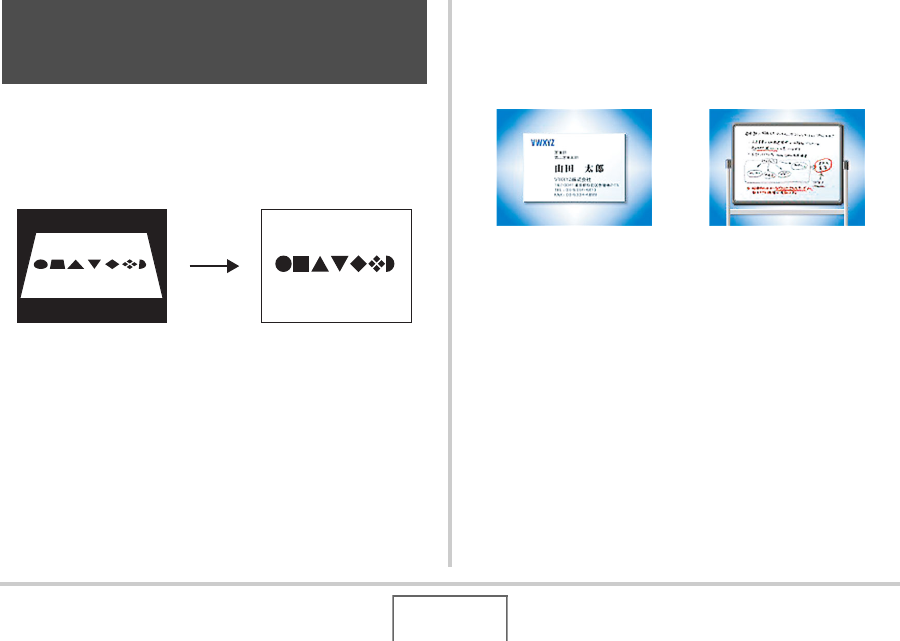
95 GEBRUIKEN VAN BEST SHOT
Bij het opnemen van een visitekaartje, een document, een
witbord of een soortgelijk gevormd voorwerp vanuit een hoek zal
het onderwerp er in het resulterende beeld vervormd uit zien. De
BEST SHOT Business Shot scenes corrigeren de vorm van
rechthoekige voorwerpen zodat die er natuurlijk uitzien.
BEST SHOT heeft twee Business Shot scenes waaruit u kunt
kiezen.
■Selecteren van een Business Shot scene
1. Druk tijdens de opnamefunctie (REC) op [BS].
2. Selecteer d.m.v. [S], [T], [W] en [X] de
“Business cards and documents”
(naamkaartjes en documenten) of de “White
board, etc.” (witbord, enz.) scene en druk
vervolgens op [SET] (instellen).
De scene die u selecteert zal van kracht blijven totdat u een
andere BEST SHOT scene selecteert.
Opnemen van beelden van
visitekaartjes en documenten
(Business Shot)
Voor het aanbrengen van
de keystone correctie
Na het aanbrengen van de
keystone correctie
•Business cards and
documents (naamkaartjes
en documenten)
•White board, etc.
(witbord, enz.)
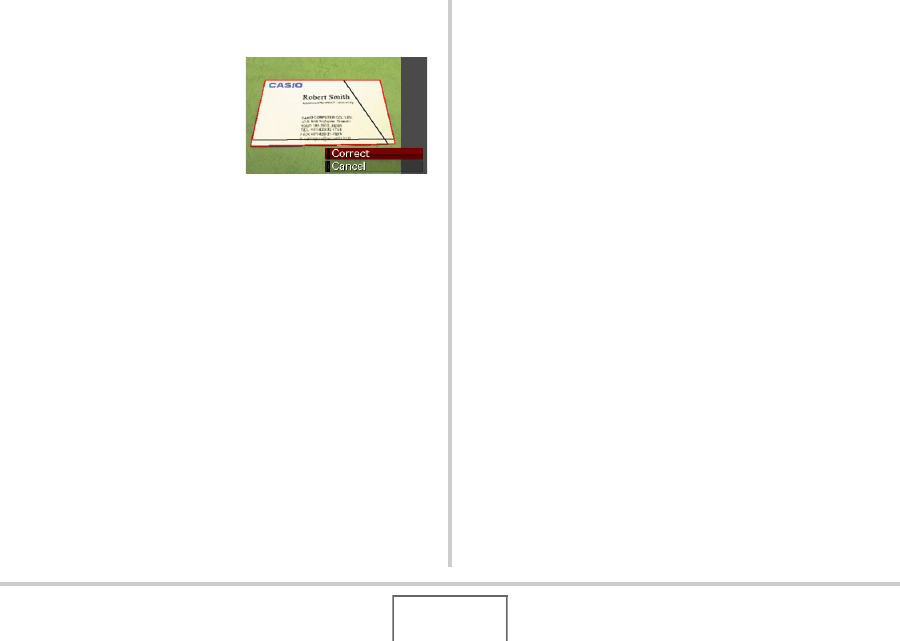
96 GEBRUIKEN VAN BEST SHOT
■Een beeld opnemen m.b.v. een Business
Shot scene
1. Stel het beeld samen
en druk op de
sluitertoets om op te
nemen na eerst één
van beide BEST SHOT
Business Shot scenes
te hebben
geselecteerd.
Hierdoor wordt een scherm getoond dat alle rechthoekige
vormen in het beeld weergeeft die kwalificeren als
kandidaten voor keystone (hoeksteen) correctie.
Een rood kader zal de op dat moment geselecteerde
kandidaat voor correctie omringen. Mocht er een zwart
kader zijn, dan betekent dit dat het zwarte kader een tweede
mogelijke kandidaat aangeeft. Mocht er geen tweede
kandidaat (zwart kader) zijn, ga dan direct door naar stap 3.
•Als de camera niet in staat is om een kandidaat voor
keystone correctie te ontdekken, dan verschijnt de
boodschap “Cannot correct image!” (kan het beeld niet
corrigeren!) kortelings op het beeldscherm waarna de
camera het beeld opslaat zoals het is (zonder correctie).
2. Selecteer d.m.v. [W] en [X] de kandidaat die u
wilt gebruiken om te corrigeren.
3. Selecteer d.m.v. [S] en [T] “Correct”
(corrigeren) en druk vervolgens op [SET]
(instellen).
Hierdoor wordt het beeld gecorrigeerd en het resulterende
(gecorrigeerde) beeld opgeslagen.
•Selecteer “Cancel” (annuleren) om de correctiebewerking
te annuleren.
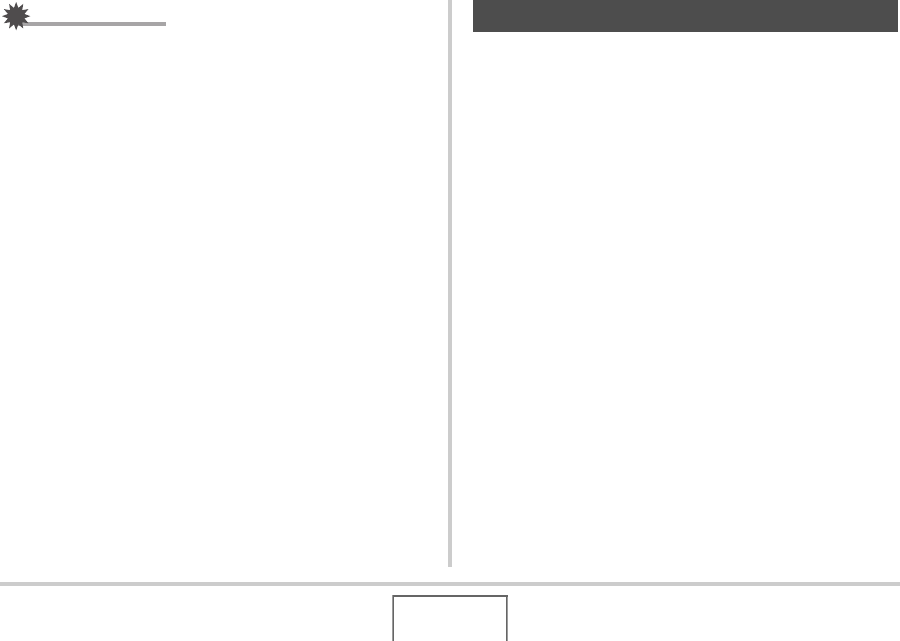
97 GEBRUIKEN VAN BEST SHOT
BELANGRIJK!
•Zorg ervoor dat het gehele voorwerp dat u probeert op te
nemen (te corrigeren) zich binnen het beeldscherm
bevindt. De camera kan de vorm van het onderwerp niet
herkennen tenzij het zich geheel binnen het beeldscherm
bevindt.
•Het is niet mogelijk correctie uit te voeren wanneer het
onderwerp dezelfde kleur heeft als de achtergrond. Zorg er
dus voor dat het voorwerp zich voor een achtergrond
bevindt, waardoor de contouren opvallen.
•Tijdens het opnemen met een Business Shot scene is
digitaal zoomen uitgeschakeld. U kunt echter wel optisch
zoomen gebruiken.
•De maximale beeldgrootte voor Business Shot beelden is
2M (1600 × 1200 beeldpunten) zelfs als de camera
geconfigureerd is voor een groter beeldformaat. Als de
camera geconfigureerd is om beelden op te nemen die
kleiner dan 2M (1600 × 1200 beeldpunten) zijn, dan zullen
de Business Shot scenes beelden produceren in
overeenstemming met de gespecificeerde beeldgrootte.
Bij Old Photo (oude fotofunctie) kunt u het beeld opnemen van
een oude, vervaagde foto en de bij de camera ingebouwde
geavanceerde digitale technologie gebruiken om de foto te
herstellen.
■Voordat u met Old Photo (oude fotofunctie)
opneemt
•Zorg ervoor dat de gehele foto die u probeert op te nemen
zich binnen het beeldscherm bevindt.
•Zorg ervoor dat de foto zich tegen een achtergrond bevindt
waardoor de contouren opvallen en dat de foto het
beeldscherm zo veel mogelijk vult.
•Zorg ervoor dat er geen licht terugkaatst van het oppervlak
van de originele foto wanneer u deze aan het opnemen bent.
•Als de oude foto een portretoriëntatie heeft, zorg er dan voor
dat de camera volgens de landscape (horizontale) oriëntatie
geplaatst is.
Herstellen van een oude foto

98 GEBRUIKEN VAN BEST SHOT
LET O
P
•Als de camera in een hoek staat op de foto die u aan het
opnemen bent dan kan de vorm van de foto er vervormd
uitzien in het opgenomen beeld. De automatische keystone
correctie voert correctie uit voor deze vervorming, hetgeen
betekent dat een foto er normaal uit ziet zelfs als u deze
vanuit een hoek opneemt.
■Selecteren van de Old Photo (oude foto)
scene
1. Druk tijdens de opnamefunctie (REC) op [BS].
2. Selecteer d.m.v. [S], [T], [W] en [X] de “Old
Photo” (oude foto) scene en druk vervolgens
op [SET] (instellen).
“Old Photo” (oude fotofunctie) zal geselecteerd blijven totdat
u een andere BEST SHOT scene selecteert.
■Opnemen van een beeld met Old Photo
(oude foto)
1. Druk op de
sluitertoets om het
beeld op te nemen.
•Hierdoor wordt een
fotocontour
bevestigingsscherm
weergegeven die het
origineel opgenomen beeld opslaat. Er verschijnt een
foutlezing (pagina 243) zonder dat het fotocontour
bevestigingsscherm weergegeven wordt, als de camera
niet in staat is het contour van de foto te vinden.
2. Selecteer m.b.v. [W] en [X] de kandidaat die u
wilt corrigeren.

99 GEBRUIKEN VAN BEST SHOT
3. Selecteer d.m.v. [S] en [T] “Trim” (trimmen)
en druk vervolgens op [SET] (instellen).
Hierdoor wordt een trimkader weergegeven op het
beeldscherm.
•Selecteer “Cancel” (annuleren) om de correctiebewerking
te annuleren.
4. Beweeg de
zoomregelaar naar
links en rechts om met
het trimkader in te
zoomen.
5. Verplaats d.m.v. [S], [T], [W] en [X] het
selectiekader naar de gewenste plaats en druk
daarna op [SET] (instellen).
De camera zal de kleur automatisch corrigeren en het
gecorrigeerde beeld opslaan.
•Als u geen rand om het resulterende beeld wilt, selecteer
dan een gebied dat kleiner is dan het oorspronkelijke
beeld.
•Druk op [MENU] om de herstelbewerking te annuleren en
het beeld zoals het is op te slaan.
BELANGRIJK!
•Digitaal zoomen is uitgeschakeld terwijl opgenomen wordt
met Old Photo (oude fotofunctie). U kunt echter wel optisch
zoomen gebruiken.
•Bij het opnemen van het beeld van een foto zal de camera
de vorm van de foto in de volgende gevallen niet
herkennen.
– Wanneer een gedeelte van de foto buiten het
beeldscherm valt
– Wanneer het onderwerp dezelfde kleur heeft als de
achtergrond waarop het geplaatst is
•De maximale Old Photo beeldgrootte is 2M (1600 × 1200
beeldpunten). Als de camera geconfigureerd is om beelden
op te nemen die kleiner dan 2M (1600 × 1200 beeldpunten)
zijn, dan zal Old Photo (oude fotofunctie) scenes beelden
produceren in overeenstemming met de gespecificeerde
beeldgrootte.
•Onder bepaalde omstandigheden geven de kleuren bij
herstelling niet de gewenste resultaten.

101 GEBRUIKEN VAN BEST SHOT
5. Druk nogmaals op de sluitertoets om de
volgende foto op te nemen.
•Als u een layout met drie frames opneemt, drukt u voor
de derde maal op de sluitertoets om een derde beeld op
te nemen.
•Door op [SET] (instellen) te drukken tijdens stappen 4 of
5 van de bovenstaande procedure wordt beurtelings
overgeschakeld tussen het layout scherm (het scherm
met de beelden er op) en een scherm dat het gehele
weergavegebied gebruikt om het beeld samen te stellen
dat u aan het opnemen bent.
•Druk op [MENU] om de op dat moment opgenomen
Layout beelden te wissen en een lopende Layout
bewerking opnieuw te starten. Ga daarna vanaf stap 4
hierboven door.
•U kunt een beeld met meervoudige foto’s niet vastleggen
tenzij er foto’s opgenomen zijn in elk van de beschikbare
frames.
BELANGRIJK!
•Alleen het uiteindelijk beeld van meervoudige foto’s wordt
opgeslagen in het geheugen van de camera. De
afzonderlijke foto’s worden niet opgeslagen.
•De grootte van het beeld met meervoudige foto’s is bij deze
bewerking automatisch vastgesteld op 7M (3072 × 2304
pixels).
•Terwijl Layout Shot (layout foto) gebruikt wordt, verandert
de instelling van de camera automatisch zoals hieronder is
aangegeven.
– ISO gevoeligheid: Auto (automatisch, vastgezet)
– AF Area (Automatisch scherpstelgebied): Spot
(puntmeten, vastgezet)
•De volgende functies zijn niet beschikbaar tijdens Layout
Shot (layout foto).
– Digital Zoom (digitale zoom)
– Self-timer (zelfontspanner)
– Opnemen met de doorlopende sluiter met normale
snelheid, de doorlopende sluiter met hoge snelheid, de
doorlopende sluiter met flitser en de doorlopende sluiter
met zoom

102 GEBRUIKEN VAN BEST SHOT
Bij automatisch traceren volgt een kadergebied een bewegend
voorwerp wat het vergemakkelijkt om een beeld op te nemen
met het onderwerp in het midden.
1. Druk tijdens de opnamefunctie (REC) op [BS].
2. Selecteer d.m.v. [S], [T], [W] en [X] “Auto
Framing” (automatisch uitkaderen) en druk
vervolgens op [SET] (instellen).
3. Richt het
scherpstelkader op
het onderwerp waarop
u wilt scherpstellen en
druk de sluitertoets
dan halverwege in.
•Het scherpstelkader en
het trimkader volgen het
onderwerp terwijl dit
beweegt.
•Het scherpstellen op het
onderwerp blijft
plaatsvinden terwijl u de
sluitertoets halverwege ingedrukt houdt.
4. Druk de sluitertoets geheel in om het beeld op
te nemen.
•Hierdoor wordt het gebied opgenomen dat zich binnen
het trimkader bevindt.
Automatisch traceren van een
bewegend onderwerp (Auto Framing)
(automatisch uitkaderen)
Scherpstelkader
Trimkader

103 GEBRUIKEN VAN BEST SHOT
BELANGRIJK!
•Alleen het gedeelte van het beeld dat zich binnen het
trimkader bevindt wordt opgenomen.
•De grootte van het beeld is bij deze bewerking automatisch
vastgesteld op 5M (2560 × 1920 pixels).
•De volgende functies zijn niet beschikbaar tijdens Auto
Framing (automatisch uitkaderen).
– Timestamp (tijdafstempeling)
– Self-timer (zelfontspanner)
– Opnemen met de doorlopende sluiter met normale
snelheid, de doorlopende sluiter met hoge snelheid of de
doorlopende sluiter met flitser
•Auto Framing (automatisch uitkaderen) kan een te snel
bewegend voorwerp mogelijk niet volgen. Mocht dit het
geval zijn, laat de sluitertoets dan los, pas het
scherpstelkader opnieuw op het voorwerp en druk de
sluitertoets nogmaals halverwege in.
•Bij opnemen met “Auto Framing” (automatisch uitkaderen)
is de beeldgrootte vastgesteld op 5M (2560 × 1920
beeldpunten) en het bereik voor een onverslechterde
beeldkwaliteit is 3X (pagina 70).

104 GEAVANCEERDE INSTELLINGEN
GEAVANCEERDE INSTELLINGEN
Uw camera voorziet in de vijf scherpstelfuncties die hieronder beschreven zijn. De default scherpstelfunctie die oorspronkelijk in de
fabriek ingesteld werd is autofocus.
*“Scherpstelbereik” geeft de afstand aan vanaf het oppervlak van de lens.
Veranderen van de scherpstelfunctie
Scherpstelfunctie
Omschrijving Scherpstelbereik*
Auto Focus
(autofocus)
Automatisch scherpstellen wanneer de sluitertoets halverwege
ingedrukt wordt.
Tijdens filmopname is de automatische scherpstelfunctie
uitgeschakeld.
Automatische instelling (Ongeveer 40 cm tot )
•Minimale afstandpositie variëert afhankelijk
van de optische zoom.
Macro
(Close-up)
Gebruikt voor close-up opnames. Tijdens het opnemen van
een film, wordt de macrofocus een vaste scherpstelling.
Automatische instelling (10 cm tot en met 50 cm)
•Minimale afstandpositie variëert afhankelijk
van de optische zoom.
Pan Focus Panfocus (PF) is alleen tijdens filmopname beschikbaar.
Vaste scherpstelling voor het scherpstellen voor een relatief
groot bereik. Gebruik panfocus onder omstandigheden waarbij
autofocus moeilijk is.
Vaste afstand
•Het scherpstelbereik variëert afhankelijk van
de optische zoomstand.
Infinity Focus
(scherpstelling op
oneindig)
Er is scherpgesteld op oneindig. Gebruik deze functie wanneer
bij het opnemen van landschappen en andere beelden die zich
ver weg bevinden.
Oneindig
Manual
Focus (handmatig
scherpstellen)
Het scherpstellen wordt handmatig uitgevoerd. •Het scherpstelbereik variëert afhankelijk van
de optische zoomfactor.
Optische zoomfactor Bereik
1X 10cm tot
3X 50cm tot
B

105 GEAVANCEERDE INSTELLINGEN
Voer de volgende stappen uit om de scherpstelfunctie te
veranderen.
1. Druk tijdens de opnamefunctie (REC) op [SET]
(instellen).
2. Selecteer d.m.v. [S] en [T] de derde optie van
boven (Focus) (scherpstellen).
3. Selecteer d.m.v. [S]
en [T] de instelling
voor de gewenste
scherpstelfunctie en
druk vervolgens op
[SET] (instellen).
Een icoon verschijnt in het
beeldscherm om de huidige
scherpstelfunctie aan te
geven.
•Zie de volgende pagina’s van dit hoofdstuk voor details
aangaande het opnemen met elke scherpstelfunctie.
Gebruiken van autofocus
1. Richt het scherpstelkader van het
beeldscherm op het onderwerp waarop u wilt
scherpstellen en druk de sluitertoets dan
halverwege in.
Deze camera zal dan de scherpstelbewerking uitvoeren.
U kunt zien of scherpgesteld is op het beeld door de
bedrijfsindicator en de kleur van het scherpstelkader te
controleren.
Scherpstelfunctie icoon
Status Bedrijfsindicator Scherpstelkader
Scherpstellen is
voltooid Licht groen op Groen
Niet
scherpgesteld Knippert groen Rood
F2.8
F2.8
Scherpstelkader
Bedrijfsindicator

106 GEAVANCEERDE INSTELLINGEN
2. Druk de sluitertoets geheel in wanneer goed
op het beeld is scherpgesteld.
BELANGRIJK!
•Tijdens de filmopname is autofocus uitgeschakeld en
schakelt de camera automatisch over op Pan Focus.
LET O
P
•U kunt de instelling voor de scherpstelling ook veranderen
d.m.v. het menu dat verschijnt wanneer u op [MENU] drukt
(pagina’s 51, 232).
•Wanneer het niet mogelijk is om goed scherp te stellen
omdat het onderwerp zich te dichtbij bevindt voor het
autofocusbereik, dan zal de camera automatisch
overschakelen naar het macro scherpstelbereik
(automatische macro).
•Telkens wanneer u een optische zoombewerking uitvoert
tijdens het opnemen met autofocus, verschijnt een waarde
op het beeldscherm zoals hieronder aangegeven om het
scherpstelbereik aan te geven.
Voorbeeld: cm –
* wordt vervangen door de feitelijke
scherpstelbereikwaarde.
Gebruiken van macrofocus
1. Druk de sluitertoets halverwege in om op het
beeld scherp te stellen.
De scherpstelbewerking is hetzelfde als die voor autofocus.
2. Druk de sluitertoets geheel in wanneer goed
op het beeld is scherpgesteld.
BELANGRIJK!
•Als de flitser gebruikt worden met macrofocus kan het licht
van de flitser worden geblokkeerd worden, hetgeen
ongewenste schaduwen van de lens in beeld kan
produceren.
•Tijdens het opnemen van een film, wordt de macrofocus
een vaste scherpstelling.

107 GEAVANCEERDE INSTELLINGEN
LET O
P
•Wanneer macrofocus niet goed scherp kan stellen omdat
het onderwerp zich te ver weg bevindt , dan zal de camera
automatisch overschakelen naar het autofocus
scherpstelbereik (automacro).
•Telkens wanneer u een optische zoombewerking uitvoert
tijdens het opnemen met macrofocus, verschijnen waarden
op het beeldscherm zoals hieronder aangegeven om het
scherpstelbereik aan te geven.
Voorbeeld: cm – cm
* wordt vervangen door de feitelijke
scherpstelbereikwaardes.

109 GEAVANCEERDE INSTELLINGEN
LET O
P
•Wanneer u “ Multi” selecteert als het
scherpstelgebied, verschijnen negen scherpstelkaders op
het beeldscherm. De camera bepaalt automatisch het
(de) optimale scherpstelkader(s), dat groen zal worden op
het beeldscherm.
BELANGRIJK!
•De volgende functies werken niet wanneer
“ Tracking” (traceren) geselecteerd is.
– Zelfonspanner
– Doorlopende sluiter bij normale snelheid, doorlopende
sluiter bij hoge snelheid, doorlopende sluiter met flits,
doorlopende sluiter met zoom
Spot (puntmeten)/
Tracking (traceren)
Multi
(multi patroonmeten)
Scherpstelkader Scherpstelkader
B

110 GEAVANCEERDE INSTELLINGEN
Gebruiken van scherpstelvergrendeling
“Scherpstelvergrendeling” is de naam van een techniek die u
kunt gebruiken wanneer u een beeld wilt opnemen waarbij het
onderwerp waarop scherpgesteld moeten worden zich niet
bevindt in het scherpstelkader in het midden van het
beeldscherm.
•Gebruik scherpstelvergrendeling met “ Spot”
(puntmeten) of “ Tracking” (traceren) scherpstelling.
1. Richt het
scherpstelkader van
het beeldscherm op
het onderwerp
waarop u wilt
scherpstellen en
druk de sluitertoets
dan halverwege in.
2. Houd de sluitertoets
halverwege
ingedrukt en stel het
beeld opnieuw
samen.
•Als “ Tracking”
(traceren) geselecteerd
is als het automatisch
scherpstelgebied, beweegt het scherpstelkader
automatisch om het onderwerp te volgen.
3. Druk de sluitertoets geheel in wanneer goed
op het beeld is scherpgesteld.
LET O
P
•De scherpstelvergrendeling vergrendelt de belichting (AE)
ook.
Onderwerp waarop moet
worden scherpgesteld
Scherpstelkader
F2.8
F2.8
F2.8
F2.8

111 GEAVANCEERDE INSTELLINGEN
Snelsluiter
Als u de sluitertoets geheel indrukt zonder te wachten op
autofocus terwijl de snelsluiter ingeschakeld is, neemt de
camera het beeld op met de snelle scherpstelbewerking die
veel sneller is dan normale autofocus. Dit helpt voorkomen dat
u een speciaal moment mist doordat u moet wachten op de
camera totdat deze autofocus kan uitvoeren.
•Sommige beelden kunnen onscherp zijn wanneer de
snelsluiter wordt gebruikt.
1. Druk tijdens de opnamefunctie (REC) op
[MENU].
2. Selecteer bij de “REC” (opname) indextab
“Quick Shutter” (snelsluiter) en druk
vervolgens op [X].
3. Selecteer m.b.v. [S] en [T] de gewenste
instelling en druk vervolgens op [SET]
(instellen).
4. Druk de sluitertoets geheel in zonder
halverwege te stoppen.
Door de sluitertoets geheel in te drukken zonder
halverwege te stoppen wordt opgenomen met de
snelsluiter, zonder dat de normale autofocusbewerking
wordt uitgevoerd.
Om dit te doen: Selecteer deze
instelling:
Schakel de snelsluiterfunctie in On (behouden)
Schakel de snelsluiterfunctie uit Off (Uit)

112 GEAVANCEERDE INSTELLINGEN
Gebruiken van een vaste scherpstelling
(panfocus)
Panfocus (PF) is alleen tijdens filmopname beschikbaar.
Panfocus zet de scherpstelling vast voor een relatief groot
scherpstelbereik hetgeen betekent dat u kunt opnemen zonder
te hoeven wachten totdat de autofocusbewerking voltooid is.
1. Druk wanneer u klaar bent opnemen de
sluitertoets geheel in zonder te pauzeren.
Gebruiken van een oneindige
scherpstelling
Zoals de naam reeds suggereert zet de oneindig scherpstelling
de scherpstelling vast op oneindig ( ). Gebruik deze functie bij
het opnemen van landschappen en andere onderwerpen die
zich ver weg bevinden. Oneindige scherpstelling is ook handig
bij het opnemen vanuit het raam van een auto of een trein of bij
het opnemen van landschappen of andere onderwerpen waarop
het moeilijk is scherp te stellen met autofocus.
1. Druk terwijl oneindige focus geselecteerd is
als de scherpstelfunctie de sluitertoets in om
op te nemen.
Gebruiken van handmatige
scherpstelling
Bij handmatig scherpstellen
vergroot de camera het
onderwerp op het beeldscherm
automatisch hetgeen u helpt om
met de hand scherp te stellen.
Handmatig scherpstellen kan
worden gedaan voor het
opnemen van dergelijke beelden
als een bewegende trein. Voodat
de trein aankomt, dient u eerst
met de hand scherp te stellen op een lantaarnpaal of een
dergelijk voorwerp. Wanneer de trein dan het voorwerp passeert
waarop u scherpstelde, kunt u opnemen zonder dat u zich
zorgen hoeft te maken over de scherpstelling.
1. Stel terwijl handmatig scherpstellen
geselecteerd is als de scherpstelfunctie het
beeld op het beeldscherm zodanig samen dat
het onderwerp waarop u wilt scherpstellen
zich binnen het gele kader bevind.
Geel kader

113 GEAVANCEERDE INSTELLINGEN
2. Stel d.m.v. [W] en [X] op het beeld scherp
terwijl u de resultaten via het beeldscherm
bekijkt.
Op dat moment wordt het gedeelte van het beeld dat zich
binnen het kader bevindt, groter en vult het gehele
beeldscherm, hetgeen helpt bij het scherpstellen.
•Het beeldscherm keert terug naar stap 1 als u gedurence
ongeveer twee seconden geen handelingen uitvoert.
3. Druk op de sluitertoets om op te nemen.
LET O
P
•Telkens wanneer u een optische zoombewerking (pagina
68) uitvoert tijdens het opnemen met handmatig
scherpstellen, verschijnt een waarde op het beeldscherm
zoals hieronder aangegeven om het scherpstelbereik aan
te geven.
Voorbeeld: MF cm –
* wordt vervangen door de feitelijke
scherpstelbereikwaardes.
BELANGRIJK!
•Terwijl handmatig scherpstellen als de scherpstelfunctie
geselecteerd is, wordt de scherpstelinstelling ingesteld
d.m.v. de [W] en [X] toetsen. Eventueel andere functies die
d.m.v. toetsaanpassing (pagina 128) toegewezen waren
aan de [W] en [X] toetsen worden niet uitgevoerd wanneer
u tijdens handmatig scherpstellen op deze toetsen drukt.
Om dit te verkrijgen: Druk op deze toets:
Dichterbij scherpstellen [W]
Verder weg scherpstellen [X]

114 GEAVANCEERDE INSTELLINGEN
U kunt de belichtingswaarde (EV waarde) van een beeld met de
hand bijstellen voordat u het opneemt. Dit attribuut helpt u
betere resultaten te verkrijgen bij het opnemen van een
onderwerp met een sterke achtergrondbelichting, of een
onderwerp dat zich bevindt voor een donkere achtergrond.
Belichtingscompensatiewaarde: –2.0EV tot +2.0EV
Eenheid: 1/3EV
1. Druk tijdens de opnamefunctie (REC) op [SET]
(instellen).
2. Selecteer d.m.v. [S] en [T] de tweede optie
van onderen (EV Shift) (EV verschuiving).
3. Stel d.m.v. [W] en [X] de
belichtingscompensatiewaarde bij.
[X]: Verhoogt de EV waarde. Een hogere EV waarde kan
het best gebruikt worden bij lichtgekleurde
onderwerpen en onderwerpen met
achtergrondverlichting.
*Het verhogen van de EV waarde werkt ook goed bij
de BEST SHOT “Backlight” (Tegenlicht) scene.
[W]: Verlaagt de EV waarde. Een lagere EV waarde is het
beste voor donkergekleurde onderwerpen en voor het
opnemen buiten op een heldere dag.
Stel de waarde in op 0.0 om de belichtingscompensatie te
annuleren.
Corrigeren van de beeldhelderheid
(EV verschuiving)
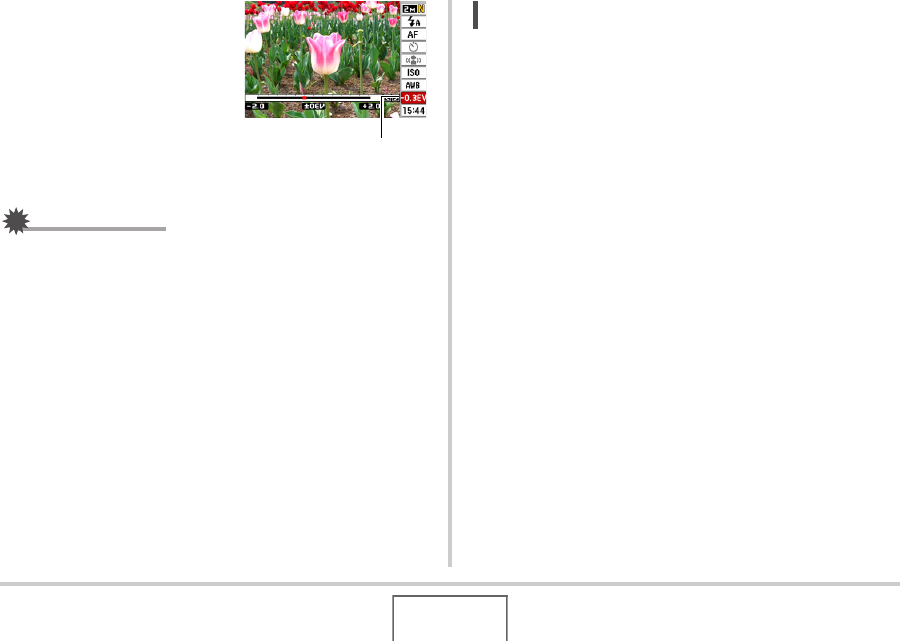
115 GEAVANCEERDE INSTELLINGEN
4. Druk op [SET] om de
waarde uit te oefenen
nadat de EV waarde
naar wens is.
De
belichtingscompensatiewaar
de die u instelt blijft van
kracht totdat u deze
verandert.
BELANGRIJK!
•Bij het opnemen onder bijzonder donkere of juist bijzonder
lichte omstandigheden kunt u mogelijk geen bevredigende
resultaten verkrijgen zelfs nadat belichtingscompensatie
uitgevoerd is.
LET O
P
•U kunt de instelling voor de EV verschuiving ook
veranderen d.m.v. het menu dat verschijnt wanneer u op
[MENU] drukt (pagina’s 51, 233).
•Bij het uitvoeren van een bewerking van de EV
verschuiving tijdens multi-patroon meten zal de
meetfunctie automatisch overschakelen naar centrum-
georiënteerd meten. De meetfunctie zal terugkeren naar
multi-patroon meten wanneer u de
belichtingscompensatiewaarde naar 0.0 verandert (pagina
120).
•U kunt de toetsaanpassingfunctie gebruiken om de [W] en
[X] toetsen te configureren zodat deze de instelling van de
EV verschuiving regelen (pagina 128). Dit is handig tijdens
het bijstellen van de belichtingscompensatie tijdens het
bekijken van het in-beeld histogram (pagina 126).
EV verschuivingwaarde
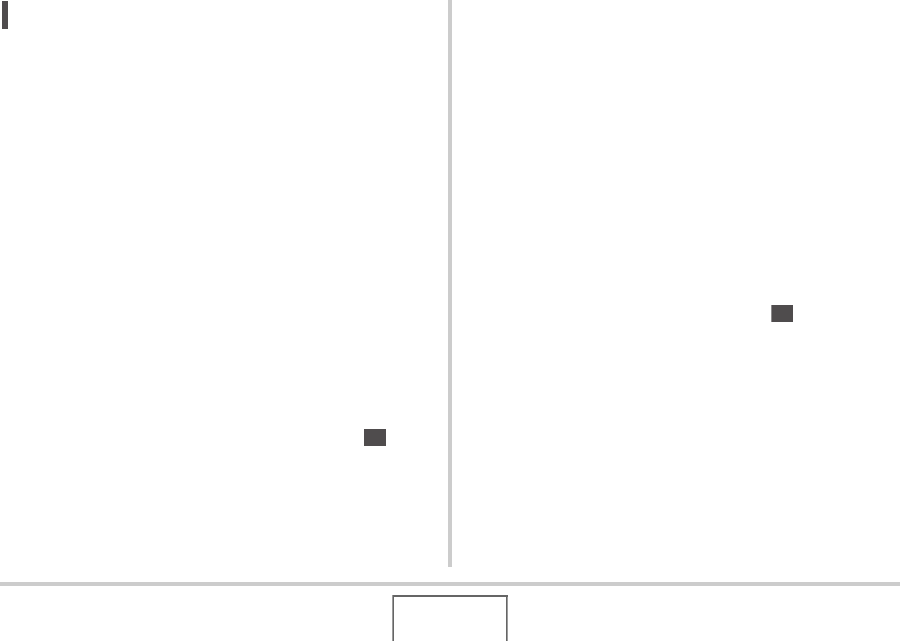
117 GEAVANCEERDE INSTELLINGEN
LET O
P
•U kunt de instelling voor de witbalans ook veranderen
d.m.v. het menu dat verschijnt wanneer u op [MENU] drukt
(pagina’s 51, 233).
•Wanneer “Auto” (automatisch) geselecteerd is als de
instelling van de witbalans bepaalt de camera automatisch
het witpunt van het onderwerp. Bepaalde kleuren van het
onderwerp en bepaalde omstandigheden van de lichtbron
kunnen echter problemen veroorzaken wanneer de camera
dit witpunt probeert vast te stellen, hetgeen het dan moeilijk
maakt om een goede instelling van de witbalans te
verkrijgen. Mocht dit gebeuren, selecteer dan de instelling
van de witbalans die overeenkomt met de omstandigheden
tijdens het opnemen (daglicht, betrokken, enz.).
•U kunt de toetsaanpassingfunctie gebruiken om de [W] en
[X] toetsen te configureren zodat deze de
witbalansinstelling controleren (pagina 128).
•Om “Auto” (automatisch) te selecteren met de
bedieningstoets (wanneer de bedieningstoets
geconfigureerd is om de automatische witbalansinstelling
te selecteren), blader door de instellingen totdat “ ” op
het beeldscherm verschijnt.
■Met de hand configureren van de witbalans
Onder complexe lichtbronnen en andere condities kunnen de
witbalansinstellingen mogelijk niet in staat zijn om natuurlijk
ogende kleuren te produceren. In dit geval kunt u de
witbalansinstelling met de hand uitvoeren voor die bepaalde
belichtingsomstandigheden. Merk op dat u een vel wit papier bij
de hand dient te houden wanneer u de volgende procedure
uitvoert.
1. Druk tijdens de opnamefunctie (REC) op [SET]
(instellen).
2. Selecteer d.m.v. [S] en [T] de derde optie van
onderen (White Balance) (witbalans).
3. Selecteer d.m.v. [W] en [X] de “ Manual
WB” (handmatige witbalans).
Hierdoor verschijnt op het beeldscherm het voorwerp
waarop de lens gericht is met de huidige instellingen van de
handmatige witbalans. Ga direct door naar stap 5 als u de
huidige instellingen wilt gebruiken.
AWB
MWB

119 GEAVANCEERDE INSTELLINGEN
3. Selecteer d.m.v. [W] en [X] de gewenste
instelling en druk vervolgens op [SET]
(instellen).
LET O
P
•U kunt de instelling voor de ISO gevoeligheid ook
veranderen d.m.v. het menu dat verschijnt wanneer u op
[MENU] drukt (pagina’s 51, 233).
BELANGRIJK!
•Het gebruik van de flitser bij een hoge ISO gevoeligheid
kan problemen veroorzaken bij het opnemen van
onderwerpen die zich dichtbij de camera bevinden.
•De “Auto” (automatisch) ISO gevoeligheid wordt altijd
gebruikt bij films, ongeacht de huidige instelling van de ISO
gevoeligheid.
•U kunt de toetsaanpassingfunctie gebruiken om de [W] en
[X] toetsen te configureren zodat deze de instelling van de
ISO gevoeligheid regelen (pagina 128).
Om met dit niveau gevoeligheid
op te nemen:
Selecteer deze
instelling:
Automatisch geselecteerd door de
camera. Auto (automatisch)
Laag ISO 80
ISO 100
ISO 200
ISO 400
Hoog ISO 800

120 GEAVANCEERDE INSTELLINGEN
De meetfunctie bepaalt welk gedeelte van het onderwerp
gemeten wordt voor de belichting.
1. Druk tijdens de opnamefunctie (REC) op
[MENU].
2. Selecteer bij de “Quality” (kwaliteit) indextab
“Metering” (meten) en druk vervolgens op [X].
3. Selecteer m.b.v. [S] en [T] de gewenste
instelling en druk vervolgens op [SET]
(instellen).
Multi (multi-patroon meten)
Multi-patroon meten verdeelt het beeld in
secties en meet het licht bij elke sectie voor
een gebalanceerde belichtingopneming. De
camera bepaalt automatisch de opname
omstandigheden in overeenkomst met de gemeten
lichtpatronen en stelt de belichtingsinstelling daarmee in
overeenkomst af. Dit type meten voorziet u van foutvrije
belichtingsinstellingen voor een groot scala aan opname
omstandigheden.
Center Weighted (centrum-georiënteerd meten)
Centrum-georiënteerd meten concentreert
zich op het midden van het scherpstelkader
en meet het licht daar. Gebruik deze
meetmethode als u wat controle wilt
uitoefenen over de belichting zonder de instellingen geheel
over te laten aan de camera.
Spot (puntmeten)
Puntmeten verzamelt opnemingen van een
bijzonder beperkt gebied. Gebruik deze
meetmethode wanneer u de belichting
ingesteld wilt hebben in overeenstemming
met de helderheid van een bepaald onderwerp zonder te
worden beïnvloed door omringende omstandigheden.
Specificeren van de meetfunctie

121 GEAVANCEERDE INSTELLINGEN
BELANGRIJK!
•Door de EV verschuivingwaarde (pagina 114) te
veranderen naar een waarde anders dan 0.0 terwijl “Multi”
(Multipatroon meten) geselecteerd is, verandert de
meetfunctie naar “Center Weighted” (centrum-georiënteerd
meten). Als de EV verschuivingwaarde terugveranderd
wordt naar 0.0 zal de meetfunctie ook terugveranderen
naar “Center Weighted” (centrum-georiënteerd meten).
•Als “Multi” (multi-patroon meten) als meetmethode wordt
geselecteerd, wordt de icoon niet aangegeven op het
beeldscherm als u terugkeert naar het informatiedisplay
van de opnamefunctie (REC) (pagina 229).
LET O
P
•U kunt de toetsaanpassingfunctie gebruiken om de [W] en
[X] toetsen te configureren zodat deze de EV verschuiving
controleren (pagina 128).
U kunt d.m.v. de onderstaande procedure het dynamische
bereik uit te breiden hetgeen het mogelijk maakt om de heldere
gedeelten van een beeld op te nemen terwijl de kans op
onderbelichting wordt verminderd. Bij het opnemen van een
onderwerp met tegenbelichting, zal een uitgebreid dynamisch
bereik eventuele onderbelichting minimaliseren.
1. Druk tijdens de opnamefunctie (REC) op
[MENU].
2. Selecteer bij de “Quality” (kwaliteit) indextab
“Dynamic Range” (dynamisch bereik) en druk
vervolgens op [X].
Verminderen van de effecten van
onderbelichting

124 GEAVANCEERDE INSTELLINGEN
Stel de mate van verzadiging van de kleuren in beeld in d.m.v.
de volgende procedure.
1. Druk tijdens de opnamefunctie (REC) op
[MENU].
2. Selecteer bij de “Quality” (kwaliteit) indextab
“Saturation” (kleurverzadiging) en druk
vervolgens op [X].
3. Selecteer m.b.v. [S] en [T] de gewenste
instelling en druk vervolgens op [SET]
(instellen).
U kunt één van de vijf instellingen van +2 (meest verzadigd)
tot en met –2 (minst verzadigd) specificeren voor de
kleurverzadiging.
i
Stel het contrast van uw beelden in d.m.v. de volgende
procedure.
1. Druk tijdens de opnamefunctie (REC) op
[MENU].
2. Selecteer bij de “Quality” (kwaliteit) indextab
“Contrast” (beeldcontrast) en druk vervolgens
op [X].
3. Selecteer m.b.v. [S] en [T] de gewenste
instelling en druk vervolgens op [SET]
(instellen).
U kunt één van de vijf instellingen van +2 (grootste contrast
tussen licht en donker) tot en met –2 (kleinste contrast
tussen licht en donker) specificeren voor het contrast.
Instellen van de kleurverzadiging Instellen van het beeldcontrast

126 GEAVANCEERDE INSTELLINGEN
Het in-beeld histogram geeft een graphische voorstelling van de
huidige belichting van het beeld. U kunt ook het histogram
tijdens de weergavefunctie (PLAY) tonen voor informatie over
de belichtingsniveau’s van de beelden.
1. Druk zo vaak als nodig is op [S] (DISP) om de
histogram weer te geven (pagina 56).
LET O
P
•U kunt de toetsaanpassingfunctie gebruiken om de [W] en
[X] toetsen te configureren zodat deze de instelling van de
instelling van de EV verschuiving controleren. Vervolgens
kunt u EV verschuiving uitvoeren terwijl u de resultaten via
het in-beeld histogram bekijkt (pagina 128).
■Hoe u het histogram gebruikt
Een histogram is een grafiek die de helderheid van een beeld
voorstelt uitgedrukt in het aantal beeldpunten. De verticale as
stelt het aantal beeldpunten voor terwijl de horizontale as de
helderheid aangeeft. Mocht het histogram er om de één of
andere reden te eenzijdig uit zien, dan kunt u m.b.v. de EV
verschuiving de balans naar links of rechts bewegen om zo een
betere balans te verkrijgen. Een optimale belichting kan worden
verkregen door EV verschuiving zodat de grafiek zo veel
mogelijk rond het midden is geconcentreerd. Voor beelden kunt
u zelfs afzonderlijke histogrammen tonen voor R (rood), G
(groen) en B (blauw). Deze lijnen kunnen gebruikt worden om te
bepalen of er te veel of te weinig van elk van de
kleurcomponenten in het beeld is.
Voorbeelden van histogrammen
Een histogram dat naar links neigt, is
het resultaat van een beeld dat over
het algemeen donker is. De donkere
gedeelten van het beeld kunnen zelfs
“geheel verduisterd” worden als het
histogram te ver naar links neigt.
Gebruiken van het in-beeld histogram
om de belichting te controleren
Histogram
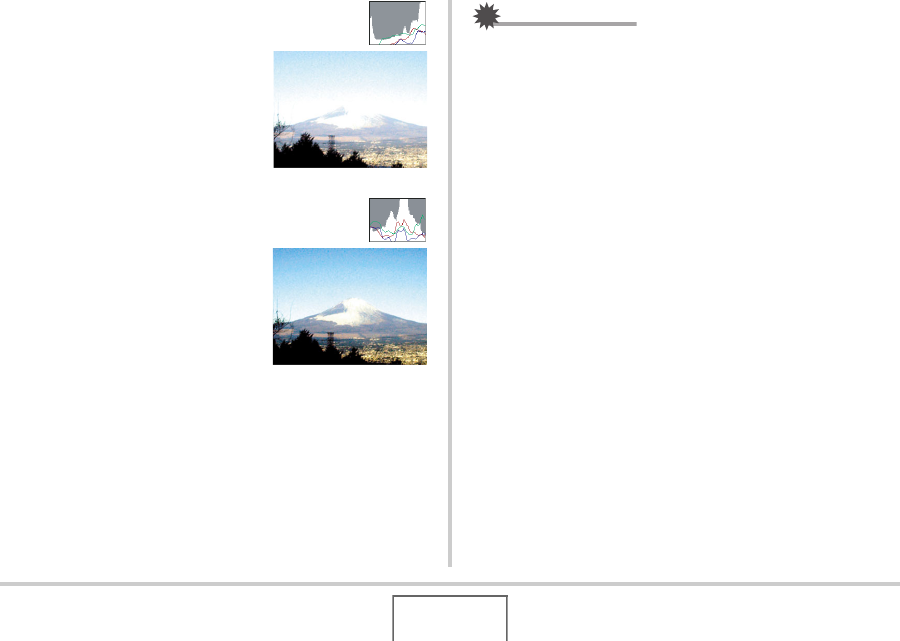
127 GEAVANCEERDE INSTELLINGEN
Een histogram dat naar rechts neigt,
is het resultaat van een beeld dat
over het algemeen licht is. De
donkere gedeelten van het beeld
kunnen zelfs “geheel wit” worden als
het histogram te ver naar rechts
neigt.
Een goed gebalanceerd histogram is
het resultaat wanneer het algehele
beeld een optimale helderheid heeft.
BELANGRIJK!
•Een op het midden geconcentreerd histogram is geen
garantie voor een optimale belichting. Als u het beeld
opzettelijk wilt overbelichten of juist onderbelichten, wilt u
waarschijnlijk niet een histogram dat op het midden
geconcentreerd is.
•U kunt mogelijk geen optimale histogramconfiguratie
verkrijgen door de beperkingen van de
belichtingscompensatie.
•Het gebruik van de flitser alsmede bepaalde
omstandigheden tijdens het opnemen kunnen er de
oorzaak van zijn dat het histogram een belichting aangeeft
die afwijkt van de feitelijke belichting van het beeld ten tijde
van de opname.
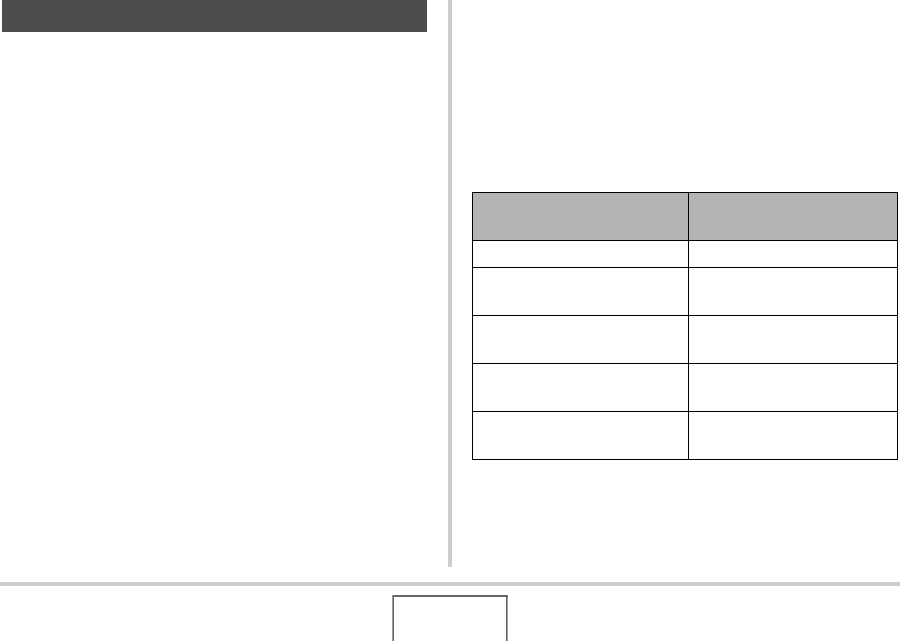
128 GEAVANCEERDE INSTELLINGEN
De volgende functies zijn ook beschikbaar tijdens de
opnamefunctie (REC) en helpen u om het creëren van digitale
beelden efficiënter en plezieriger te maken.
•Functies toewijzen aan de [W] en [X] toetsen
•Een in-beeld raster weergeven om het samenstellen van een
beeld te vergemakkelijken
•Een beeld controleren dat u zojuist opgenomen heeft
•Default instellingen bij het inschakelen van de spanning
registreren
•Instellingen terugstellen (reset)
Toewijzen van functies [W] en [X] d.m.v.
toetsaanpassing
Met toetsaanpassing kunt u één van de vijf onderstaande
functies toewijzen aan de [W] en [X] toetsen. Als u dat eenmaal
gedaan heeft, kunt u de toegewezen functies gebruiken tijdens
het opnemen van foto’s of films zonder dat u door de menu’s
hoeft te gaan. Zie de paginanummers die als referentie worden
gegeven voor details betreffende elk van de functies.
Overige nuttige opnamefuncties
Wanneer deze functie
toegewezen is:
U kunt dit doen d.m.v. de
[W] en [X] toetsen:
Metering (meten) (pagina 120) De meetinstelling veranderen
EV Shift (EV verschuiving)
(pagina 114)
EV verschuiving uitvoeren als
belichtingscompensatie
White Balance (witbalans)
(pagina 116)
De instelling veranderen van
de witbalans
ISO (pagina 118) De instelling veranderen van
de ISO gevoeligheid
Self-timer (zelfontspanner)
(pagina 76)
De tijd selecteren van de
zelfontspanner
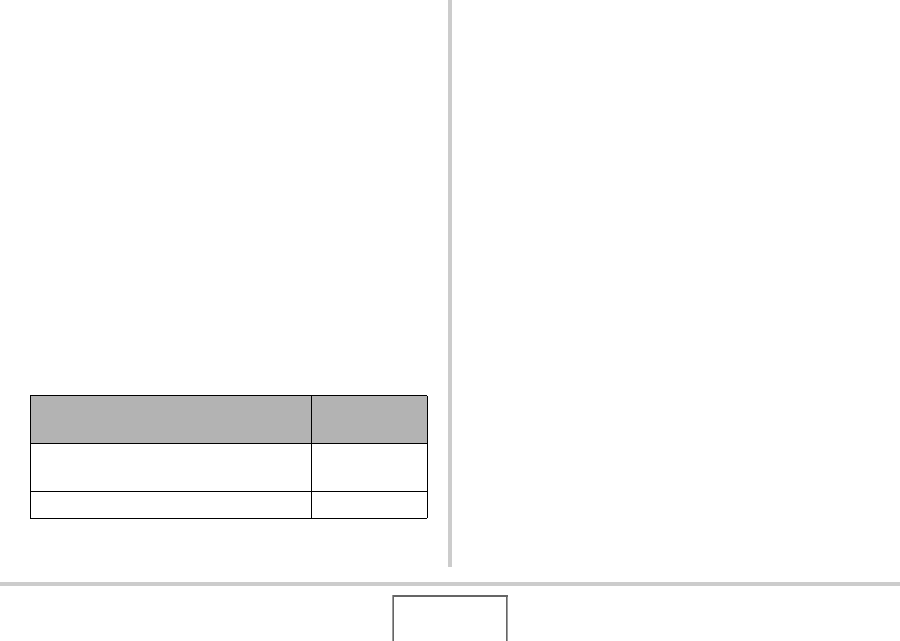
130 GEAVANCEERDE INSTELLINGEN
Weergeven van het beeld dat u zojuist
heeft opgenomen (Image Review -
beeldcontrole)
Wanneer u de camera aanschaft, is deze aanvankelijk
geconfigureerd met de beeldcontrolefunctie ingeschakeld. De
beeldcontrole geeft het beeld weer dat u zojuist opgenomen
heeft zodat u het kunt controleren.
1. Druk tijdens de opnamefunctie (REC) op
[MENU].
2. Selecteer bij de “REC” (opname) indextab
“Review” (beeldcontrole) en druk vervolgens
op [X].
3. Selecteer m.b.v. [S] en [T] de gewenste
instelling en druk vervolgens op [SET]
(instellen).
Gebruiken van icoonhulp
Icoonhulp geeft begeleidende tekst over een icoon wanneer u
deze selecteert op het beeldscherm tijdens de opnamefunctie
(REC).
•De tekst voor icoonhulp wordt weergegeven tijdens de
volgende functies: Opnamefunctie, meten, flitserfunctie,
witbalans, zelfontspanner, EV verschuiving. Merk echter op
dat de icoon hulptekst voor de meten, de witbalans, de
zelfontspanner en de EV verschuiving enkel verschijnt
wanneer “Metering” (meten), “White Balance” (witbalans),
“Self-timer” (zelfontspanner) of “EV Shift” (EV verschuiving)
toegewezen is aan de [W] en [X] toetsen met de
toetsaanpassingsfunctie (pagina 128).
1. Druk tijdens de opnamefunctie (REC) op
[MENU].
2. Selecteer bij de “REC” (opname) indextab
“Icon Help” (icoon hulp) en druk vervolgens
op [X].
De camera configureren om dit te
doen nadat een beeld opgenomen is:
Selecteer deze
instelling:
Geef het beeld gedurende een seconde
weer On (behouden)
Niets Off (Uit)
Produktspezifikationen
| Marke: | Casio |
| Kategorie: | Digitalkamera |
| Modell: | EX-Z1050 |
Brauchst du Hilfe?
Wenn Sie Hilfe mit Casio EX-Z1050 benötigen, stellen Sie unten eine Frage und andere Benutzer werden Ihnen antworten
Bedienungsanleitung Digitalkamera Casio

7 Juli 2024

7 Juli 2024

7 Juli 2024

6 Juli 2024

6 Juli 2024

6 Juli 2024

6 Juli 2024

5 Juli 2024

5 Juli 2024

5 Juli 2024
Bedienungsanleitung Digitalkamera
- Digitalkamera Samsung
- Digitalkamera BenQ
- Digitalkamera Gembird
- Digitalkamera Genius
- Digitalkamera HP
- Digitalkamera Lexibook
- Digitalkamera Medion
- Digitalkamera Sony
- Digitalkamera Tevion
- Digitalkamera Trust
- Digitalkamera Panasonic
- Digitalkamera Bosch
- Digitalkamera Canon
- Digitalkamera Powerfix
- Digitalkamera Maginon
- Digitalkamera Technaxx
- Digitalkamera Denver
- Digitalkamera Renkforce
- Digitalkamera GE
- Digitalkamera Aiptek
- Digitalkamera Ingo
- Digitalkamera ODYS
- Digitalkamera Polaroid
- Digitalkamera JVC
- Digitalkamera Motorola
- Digitalkamera Xiaomi
- Digitalkamera Toshiba
- Digitalkamera Olympus
- Digitalkamera GOCLEVER
- Digitalkamera Lamax
- Digitalkamera Bushnell
- Digitalkamera A-rival
- Digitalkamera Epson
- Digitalkamera Fujifilm
- Digitalkamera MINOX
- Digitalkamera Nikon
- Digitalkamera Ricoh
- Digitalkamera Sigma
- Digitalkamera Targa
- Digitalkamera BML
- Digitalkamera Guardo
- Digitalkamera EnVivo
- Digitalkamera Vtech
- Digitalkamera Kodak
- Digitalkamera Agfa
- Digitalkamera Easypix
- Digitalkamera Leica
- Digitalkamera Minolta
- Digitalkamera Nytech
- Digitalkamera Pentax
- Digitalkamera Praktica
- Digitalkamera Revue
- Digitalkamera Rollei
- Digitalkamera SeaLife
- Digitalkamera Traveler
- Digitalkamera Geonaute
- Digitalkamera Duramaxx
- Digitalkamera Fuji
- Digitalkamera Konica
- Digitalkamera Umax
- Digitalkamera Jobo
- Digitalkamera Somikon
- Digitalkamera TomTom
- Digitalkamera Kyocera
- Digitalkamera AEE
- Digitalkamera GoPro
- Digitalkamera Quintezz
- Digitalkamera ION
- Digitalkamera Pulsar
- Digitalkamera DNT
- Digitalkamera RadioShack
- Digitalkamera FLIR
- Digitalkamera Oregon Scientific
- Digitalkamera General Electric
- Digitalkamera Insta360
- Digitalkamera Digital Blue
- Digitalkamera Drift
- Digitalkamera Ematic
- Digitalkamera Guide
- Digitalkamera Kompernass - Lidl
- Digitalkamera Konig Electronic
- Digitalkamera Liquid Image
- Digitalkamera Magpix
- Digitalkamera Mustek
- Digitalkamera Plawa
- Digitalkamera Qware
- Digitalkamera Red
- Digitalkamera Sakar
- Digitalkamera Sipix
- Digitalkamera Spypoint
- Digitalkamera Storex
- Digitalkamera Veho
- Digitalkamera Vivitar
- Digitalkamera Voigtlaender
- Digitalkamera Wanscam
- Digitalkamera WASPcam
- Digitalkamera Yakumo
- Digitalkamera AgfaPhoto
- Digitalkamera Beha-Amprobe
- Digitalkamera Argus
- Digitalkamera BlackVue
- Digitalkamera Brinno
- Digitalkamera Apeman
- Digitalkamera Bolyguard
Neueste Bedienungsanleitung für -Kategorien-

23 September 2024

23 September 2024

22 September 2024

19 September 2024

18 September 2024

17 September 2024

17 September 2024

17 September 2024

17 September 2024

27 August 2024
